director のインストールと使用方法
Red Hat Enterprise Linux OpenStack Platform director を使用した OpenStack クラウド作成のエンドツーエンドシナリオ
概要
第1章 はじめに
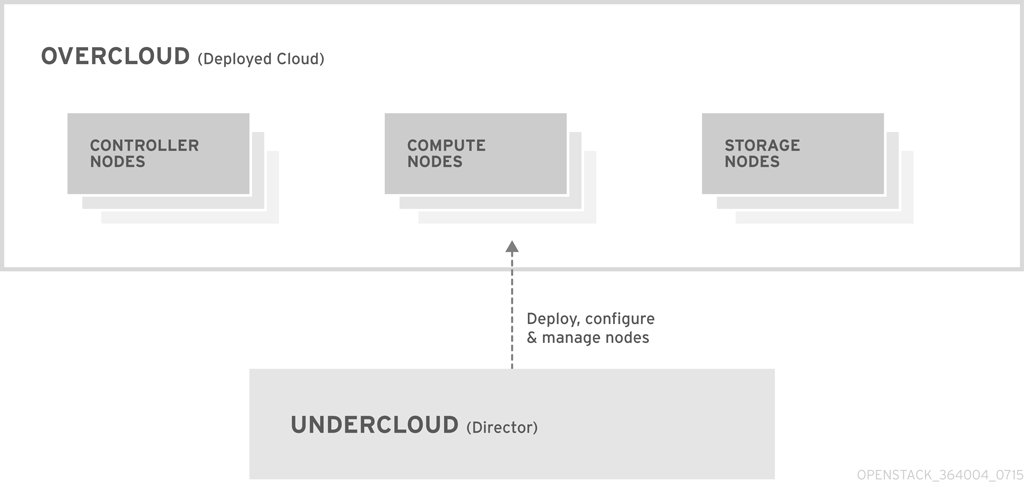
図1.1 アンダークラウドおよびオーバークラウドの基本レイアウト
1.1. アンダークラウド
- 環境プランニング: アンダークラウドは、コンピュート、コントローラー、各種ストレージロールなどの Red Hat Enterprise Linux OpenStack Platform ロールを割り当てるプランニング機能を提供します。
- ベアメタルシステムの制御: アンダークラウドは、電源管理の制御には各ノードの Intelligent Platform Management Interface (IPMI) を使用し、ハードウェア属性の検出や OpenStack の各ノードへのインストールには PXE ベースのサービスを使用します。この機能により、ベアメタルシステムを OpenStack ノードとしてプロビジョニングする方法が提供されます。
- オーケストレーション: アンダークラウドは、OpenStack 環境を構築するための YAML テンプレートセットの提供および読み込みを行います。
- OpenStack Dashboard (Horizon): director の Web ベースのダッシュボード
- OpenStack Bare Metal (Ironic) および OpenStack Compute (Nova): ベアメタルノードの管理
- OpenStack Networking (Neutron) および Open vSwitch: ベアメタルノードのネットワークの制御
- OpenStack Image Server (Glance): ベアメタルマシンへ書き込むイメージの格納
- OpenStack Orchestation (Heat) および Puppet: director がオーバークラウドイメージをディスクに書き込んだ後のノードのオーケストレーションおよび設定
- OpenStack Telemetry (Ceilometer): 監視とデータの収集
- OpenStack Identity (Keystone): director のコンポーネントの認証
- MariaDB: director のデータベース
- RabbitMQ: director コンポーネントのメッセージキュー
1.2. オーバークラウド
- コントローラー: OpenStack 環境に管理、ネットワーク、高可用性機能を提供するノード。理想的な OpenStack 環境には、高可用性のクラスターに 3 つのコントローラーノードが設定されていることが推奨されます。デフォルトのコントローラーノードには、Horizon、Keystone、Nova API、Neutron Server、Open vSwitch、Glance、Cinder Volume、Cinder API、Swift Storage、Swift Proxy、Heat Engine、Heat API、Ceilometer、MariaDB、RabbitMQ のコンポーネントが含まれています。また、コントローラーは高可用性機能に Pacemaker や Galera も使用します。
- コンピュート: OpenStack 環境にコンピュートリソースを提供するために使用するノード。環境を徐々にスケーリングするにはコンピュートノードをさらに追加します。デフォルトのコンピュートノードには、Nova、Compute、Nova KVM、Ceilometer Agent、Open vSwitch といったコンポーネントが含まれます。
- ストレージ: OpenStack 環境にストレージを提供するノード。これには、以下のストレージ用のノードが含まれます。
- Ceph Storage ノード: ストレージクラスターを構成するために使用します。各ノードには、Ceph Object Storage Daemon (OSD) が含まれており、Ceph Storage ノードをデプロイする場合には、director により Ceph Monitor がコンピュートノードにインストールされます。
- Block Storage (Cinder): HA コントローラーノードの外部ブロックストレージとして使用します。このノードには、Cinder Volume、Ceilometer Agent、Open vSwitch といったコンポーネントが含まれます。
- Object Storage (swift): これらのノードは、OpenStack Swift の外部ストレージ層を提供します。コントローラーノードは、Swift プロキシーを介してこれらのノードにアクセスします。このノードには、swift ストレージ、ceilometer エージェント、Open vSwitch コンポーネントが含まれます。
1.3. 高可用性
- Pacemaker: Pacemaker はクラスターリソースマネージャーで、クラスター内の全マシンにおける OpenStack コンポーネントの可用性を管理/監視します。
- HA Proxy: クラスターに負荷分散およびプロキシーサービスを提供します。
- Galera: クラスター全体の OpenStack Platform データベースの複製を提供します。
- Memcached: データベースのキャッシュを提供します。
注記
1.4. Ceph Storage
第2章 要件
2.1. 環境要件
最低要件
- Red Hat Enterprise Linux OpenStack Platform director 用のホストマシン 1 台
- Red Hat Enterprise Linux OpenStack Platform コンピュートノード用のホストマシン 1 台
- Red Hat Enterprise Linux OpenStack Platform コントローラーノード用のホストマシン 1 台
推奨要件
- Red Hat Enterprise Linux OpenStack Platform director 用のホストマシン 1 台
- Red Hat Enterprise Linux OpenStack Platform コンピュートノード用のホストマシン 3 台
- Red Hat Enterprise Linux OpenStack Platform コントローラーノード用のホストマシン 1 台
- クラスター内に Red Hat Ceph Storage ノード用のホストマシン 3 台
- 全ノードにはベアメタルシステムを使用することを推奨します。最低でも、コンピュートノードにはベアメタルシステムが必要です。
- director は電源管理制御を行うため、オーバークラウドのベアメタルシステムにはすべて、Intelligent Platform Management Interface (IPMI) が必要です。
2.2. アンダークラウドの要件
- Intel 64 または AMD64 CPU 拡張機能をサポートする、8 コア 64 ビット x86 プロセッサー
- 最小で 16 GB の RAM
- 最小 40 GB の空きディスク領域。オーバークラウドのデプロイまたは更新を試みる前には、空き領域が少なくとも 10 GB あることを確認してください。この空き領域は、イメージの変換やノードのプロビジョニングプロセスのキャッシュに使用されます。
- 最小 2 枚の 1 Gbps ネットワークインターフェースカード。ただし、特にオーバークラウド環境で多数のノードをプロビジョニングする場合には、ネットワークトラフィックのプロビジョニング用に 10 Gbps インターフェースを使用することを推奨します。
- ホストのオペレーティングシステムに Red Hat Enterprise Linux 7.2 がインストール済みであること
2.3. ネットワーク要件
- プロビジョニングネットワーク: これは、director がオーバークラウドノードのプロビジョニング/管理に使用するプライベートネットワークです。プロビジョニングネットワークは、オーバークラウドで使用するベアメタルシステムの検出がしやすくなるように、DHCP および PXE ブート機能を提供します。director が PXE ブートおよび DHCP の要求に対応できるように、このネットワークはトランキングされたインターフェースでネイティブ VLAN を使用する必要があります。これは、Intelligent Platform Management Interface (IPMI) での全オーバークラウドノードの電源管理制御に使用するネットワークでもあります。
- 外部ネットワーク: 全ノードへのリモート接続に使用する別個のネットワーク。このネットワークに接続するこのインターフェースには、静的または外部の DHCP サービス経由で動的に定義された、ルーティング可能な IP アドレスが必要です。
- すべてのマシンに少なくとも 2 つの NIC が必要です。標準的な最小設定の場合には、以下のいずれかを使用します。
- プロビジョニングネットワーク用の NIC を 1 つと、外部ネットワーク用の NIC を 1 つ。
- ネイティブの VLAN 上にプロビジョニングネットワーク用の NIC を 1 つと、異なる種別のオーバークラウドネットワークのサブネットを使用するタグ付けされた VLAN 用の NIC を 1 つ。
- 追加の物理 NIC は、個別のネットワークの分離、ボンディングインターフェースの作成、タグ付された VLAN トラフィックの委譲に使用することができます。
- ネットワークトラフィックの種別を分離するのに VLAN を使用している場合には、802.1Q 標準をサポートするスイッチを使用してタグ付けされた VLAN を提供します。
- オーバークラウドの作成時に NIC を参照する場合は、全オーバークラウドマシンで 1 つの名前を使用します。理想としては、混乱を避けるため、対象のネットワークごとに、各システムで同じ NIC を使用してください。たとえば、プロビジョニングネットワークにはプライマリー NIC を使用して、OpenStack サービスにはセカンダリー NIC を使用します。
- プロビジョニングネットワークの NIC は director マシン上でリモート接続に使用する NIC とは異なります。director のインストールでは、プロビジョニング NIC を使用してブリッジが作成され、リモート接続はドロップされます。director システムへリモート接続する場合には、外部 NIC を使用します。
- プロビジョニングネットワークには、環境のサイズに適した IP 範囲が必要です。以下のガイドラインを使用して、この範囲に含めるべき IP アドレスの数を決定してください。
- 最小で、プロビジョニングネットワークに接続されているノード 1 台につき 1 IP アドレスを含めます。
- 高可用性を設定する予定がある場合には、クラスターの仮想 IP 用に追加の IP アドレスを含めます。
- 環境のスケーリング用の追加の IP アドレスを範囲に追加します。
注記
プロビジョニングネットワーク上で IP アドレスが重複するのを避ける必要があります。 詳しい説明は、「プロビジョニングネットワーク上での IP アドレスの競合の回避」を参照してください。注記
ストレージ、プロバイダー、テナントネットワークの IP アドレスの使用範囲をプランニングすることに関する情報は、『ネットワークガイド』を参照してください。 - すべてのオーバークラウドシステムをプロビジョニング NIC から PXE ブートするように設定して、同システム上の外部 NIC およびその他の NIC の PXE ブートを無効にします。また、プロビジョニング NIC の PXE ブートは、ハードディスクや CD/DVD ドライブよりも優先されるように、起動順序の最上位に指定します。
- director は各ノードの電源管理制御を行うため、オーバークラウドのベアメタルシステムにはすべて、プロビジョニングネットワークに接続された Intelligent Platform Management Interface (IPMI) が必要です。
- 各オーバークラウドシステムの詳細 (プロビジョニング NIC の MAC アドレス、IPMI NIC の IP アドレス、IPMI ユーザー名、IPMI パスワード) をメモしてください。この情報は、オーバークラウドノードの設定時に役立ちます。
- 1 つのブリッジには単一のインターフェースまたは単一のボンディングのみをメンバーにすると、Open vSwitch でネットワークループが発生するリスクを緩和することができます。複数のボンディングまたはインターフェースが必要な場合には、複数のブリッジを設定することが可能です。
重要
- ネットワークのセグメント化を使用して、ネットワークトラフィックを軽減し、機密データを分離します。フラットなネットワークはセキュリティーレベルがはるかに低くなります。
- サービスアクセスとポートを最小限に制限します。
- 適切なファイアウォールルールとパスワードが使用されるようにします。
- SELinux が有効化されていることを確認します。
2.4. オーバークラウドの要件
注記
2.4.1. コンピュートノードの要件
- プロセッサー
- Intel 64 または AMD64 CPU 拡張機能をサポートする 64 ビット x86 プロセッサーで Intel VT または AMD-V のハードウェア仮想化拡張機能が有効化されていること。このプロセッサーには最小でも 4 つのコアが搭載されていることを推奨しています。
- メモリー
- 最小で 6 GB の RAMこの要件には、仮想マシンインスタンスに割り当てるメモリー容量に基づいて、追加の RAM を加算します。
- ディスク領域
- 最小 40 GB の空きディスク領域
- ネットワークインターフェースカード
- 最小 1 枚の 1 Gbps ネットワークインターフェースカード (実稼働環境では最低でも NIC を 2 枚使用することを推奨)。タグ付けされた VLAN トラフィックを委譲する場合や、ボンディングインターフェース向けの場合には追加のネットワークインターフェースを使用します。
- Intelligent Platform Management Interface (IPMI)
- 各コンピュートノードには、サーバーのマザーボード上に IPMI 機能が必要です。
2.4.2. コントローラーノードの要件
- プロセッサー
- Intel 64 または AMD64 CPU 拡張機能をサポートする 64 ビット x86 プロセッサー
- メモリー
- 最小 6 GB の RAM
- ディスク領域
- 最小 40 GB の空きディスク領域
- ネットワークインターフェースカード
- 最小 2 枚の 1 Gbps ネットワークインターフェースカード。タグ付けされた VLAN トラフィックを委譲する場合や、ボンディングインターフェース向けの場合には追加のネットワークインターフェースを使用します。
- Intelligent Platform Management Interface (IPMI)
- 各コントローラーノードには、サーバーのマザーボード上に IPMI 機能が必要です。
2.4.3. Ceph Storage ノードの要件
- プロセッサー
- Intel 64 または AMD64 CPU 拡張機能をサポートする 64 ビット x86 プロセッサー
- メモリー
- メモリー要件はストレージ容量によって異なります。ハードディスク容量 1 TB あたり最小で 1 GB のメモリーを使用するのが理想的です。
- ディスク領域
- ストレージ要件はメモリーの容量によって異なります。ハードディスク容量 1 TB あたり最小で 1 GB のメモリーを使用するのが理想的です。
- ディスクのレイアウト
- 推奨される Red Hat Ceph Storage ノードの設定には、以下のようなディスクレイアウトが必要です。
/dev/sda: root ディスク。director は、主なオーバークラウドイメージをディスクにコピーします。/dev/sdb: ジャーナルディスク。このディスクは、/dev/sdb1、/dev/sdb2、/dev/sdb3などのように、Ceph OSD 向けにパーティションを分割します。ジャーナルディスクは通常、システムパフォーマンス向上に役立つ Solid State Drive (SSD) です。/dev/sdc以降: OSD ディスク。ストレージ要件で必要な数のディスクを使用します。
本ガイドには、Ceph Storage ディスクを director にマッピングするために必要な手順を記載しています。 - ネットワークインターフェースカード
- 最小で 1 x 1 Gbps ネットワークインターフェースカード (実稼動環境では、最低でも NIC を 2 つ以上使用することを推奨します)。ボンディングされたインターフェース向けの場合や、タグ付けされた VLAN トラフィックを委譲する場合には、追加のネットワークインターフェースを使用します。特に大量のトラフィックにサービスを提供する OpenStack Platform 環境を構築する場合には、ストレージノードには 10 Gbps インターフェースを使用することを推奨します。
- Intelligent Platform Management Interface (IPMI)
- 各 Ceph ノードには、サーバーのマザーボード上に IPMI 機能が必要です。
重要
# parted [device] mklabel gpt
2.5. リポジトリーの要件
表2.1 OpenStack Platform リポジトリー
|
名前
|
リポジトリー
|
要件の説明
|
|---|---|---|
|
Red Hat Enterprise Linux 7 Server (RPMs)
| rhel-7-server-rpms
|
ベースオペレーティングシステムのリポジトリー
|
|
Red Hat Enterprise Linux 7 Server - Extras (RPMs)
| rhel-7-server-extras-rpms
|
Red Hat OpenStack Platform の依存関係が含まれます。
|
|
Red Hat Enterprise Linux 7 Server - RH Common (RPMs)
| rhel-7-server-rh-common-rpms
|
Red Hat OpenStack Platform のデプロイと設定ツールが含まれます。
|
|
Red Hat Satellite Tools for RHEL 7 Server RPMs x86_64
| rhel-7-server-satellite-tools-6.1-rpms
|
Red Hat Satellite 6 でのホスト管理ツール
|
|
Red Hat Enterprise Linux High Availability (for RHEL 7 Server) (RPMs)
| rhel-ha-for-rhel-7-server-rpms
|
Red Hat Enterprise Linux の高可用性ツール。コントローラーノードの高可用性に使用します。
|
|
Red Hat Enterprise Linux OpenStack Platform 7.0 director for RHEL 7 (RPMs)
| rhel-7-server-openstack-7.0-director-rpms
|
Red Hat OpenStack Platform director のリポジトリー
|
|
Red Hat Enterprise Linux OpenStack Platform 7.0 for RHEL 7 (RPMs)
| rhel-7-server-openstack-7.0-rpms
|
Red Hat OpenStack Platform のコアリポジトリー
|
|
Red Hat Ceph Storage OSD 1.3 for Red Hat Enterprise Linux 7 Server (RPMs)
| rhel-7-server-rhceph-1.3-osd-rpms
|
(Ceph Storage ノード向け) Ceph Storage Object Storage デーモンのリポジトリー。Ceph Storage ノードにインストールします。
|
|
Red Hat Ceph Storage MON 1.3 for Red Hat Enterprise Linux 7 Server (RPMs)
| rhel-7-server-rhceph-1.3-mon-rpms
|
(Ceph Storage ノード向け) Ceph Storage Monitor デーモンのリポジトリー。Ceph Storage ノードを使用して OpenStack 環境にあるコントローラーノードにインストールします。
|
第3章 アンダークラウドのインストール
3.1. director のインストールユーザーの作成
stack という名前のユーザーを作成して、パスワードを設定します。
[root@director ~]# useradd stack [root@director ~]# passwd stack # specify a password
sudo の使用時にはパスワードなしでログインできるようにします。
[root@director ~]# echo "stack ALL=(root) NOPASSWD:ALL" | tee -a /etc/sudoers.d/stack [root@director ~]# chmod 0440 /etc/sudoers.d/stack
stack ユーザーに切り替えます。
[root@director ~]# su - stack [stack@director ~]$
stack ユーザーで director のインストールを続行します。
3.2. テンプレートとイメージ用のディレクトリーの作成
$ mkdir ~/images $ mkdir ~/templates
3.3. システムのホスト名設定
$ hostname # Checks the base hostname $ hostname -f # Checks the long hostname (FQDN)
hostnamectl を使用してホスト名を設定します。
$ sudo hostnamectl set-hostname manager.example.com $ sudo hostnamectl set-hostname --transient manager.example.com
/etc/hosts にシステムのホスト名とベース名も入力する必要があります。たとえば、システムの名前が manager.example.com の場合には、/etc/hosts には以下のように入力する必要があります。
127.0.0.1 manager.example.com manager localhost localhost.localdomain localhost4 localhost4.localdomain4
3.4. システムの登録
手順3.1 サブスクリプションマネージャーを使用して必要なチャンネルをサブスクライブする手順
- コンテンツ配信ネットワークにシステムを登録します。プロンプトが表示されたら、カスタマーポータルのユーザー名とパスワードを入力します。
$ sudo subscription-manager register
- Red Hat Enterprise Linux OpenStack Platform director のエンタイトルメントプールを検索します。
$ sudo subscription-manager list --available --all
- 上記のステップで特定したプール ID を使用して、Red Hat Enterprise Linux OpenStack Platform 7 のエンタイトルメントをアタッチします。
$ sudo subscription-manager attach --pool=pool_id
- デフォルトのリポジトリーをすべて無効にしてから、必要な Red Hat Enterprise Linux リポジトリーを有効にします。
$ sudo subscription-manager repos --disable=* $ sudo subscription-manager repos --enable=rhel-7-server-rpms --enable=rhel-7-server-extras-rpms --enable=rhel-7-server-openstack-7.0-rpms --enable=rhel-7-server-openstack-7.0-director-rpms --enable rhel-7-server-rh-common-rpms
これらのリポジトリーには、director のインストールに必要なパッケージが含まれます。重要
上記にリストしたリポジトリーのみを有効にします。追加のリポジトリーを使用すると、パッケージとソフトウェアの競合が発生する場合があります。他のリポジトリーは有効にしないでください。 - システムで更新を実行して、ベースシステムパッケージを最新の状態にします。
$ sudo yum update -y $ sudo reboot
3.5. director パッケージのインストール
[stack@director ~]$ sudo yum install -y python-rdomanager-oscplugin
3.6. director の設定
stack ユーザーのホームディレクトリーに undercloud.conf として配置されているテンプレートに保存されています。
stack ユーザーのホームディレクトリーにコピーします。
$ cp /usr/share/instack-undercloud/undercloud.conf.sample ~/undercloud.conf
- local_ip
- director のプロビジョニング NIC 用に定義する IP アドレス。これは、director が DCHP および PXE ブートサービスに使用する IP アドレスでもあります。使用環境の既存の IP アドレスまたはサブネットと競合するなど、プロビジョニングネットワークに別のサブネットを使用する場合以外は、この値はデフォルトの
192.0.2.1/24のままにしてください。 - undercloud_public_vip
- director のパブリック API 用に定義する IP アドレス。他の IP アドレスまたはアドレス範囲と競合しないプロビジョニングネットワークの IP アドレスを使用します。たとえば、
192.0.2.2で、director の設定により、この IP アドレスは/32ネットマスクを使用するルーティングされた IP アドレスとしてソフトウェアブリッジに接続されます。 - undercloud_admin_vip
- director の管理 API 用に定義する IP アドレス。他の IP アドレスまたはアドレス範囲と競合しないプロビジョニングネットワークの IP アドレスを使用します。たとえば、
192.0.2.3で、director の設定により、この IP アドレスは/32ネットマスクを使用するルーティングされた IP アドレスとしてソフトウェアブリッジに接続されます。 - undercloud_service_certificate
- OpenStack SSL 通信の証明書の場所とファイル名。理想的には、信頼できる認証局から、この証明書を取得します。それ以外の場合は、「 付録B SSL/TLS 証明書の設定」のガイドラインを使用して独自の自己署名の証明書を作成します。これらのガイドラインには、自己署名の証明書か認証局からの証明書に拘らず、証明書の SELinux コンテキストを設定する方法が含まれています。
- local_interface
- director のプロビジョニング NIC 用に選択するインターフェース。これは、director が DCHP および PXE ブートサービスに使用するデバイスでもあります。どのデバイスが接続されているかを確認するには、
ip addrを使用します。以下にip addrコマンドの出力結果の例を示します。2: eth0: <BROADCAST,MULTICAST,UP,LOWER_UP> mtu 1500 qdisc pfifo_fast state UP qlen 1000 link/ether 52:54:00:75:24:09 brd ff:ff:ff:ff:ff:ff inet 192.168.122.178/24 brd 192.168.122.255 scope global dynamic eth0 valid_lft 3462sec preferred_lft 3462sec inet6 fe80::5054:ff:fe75:2409/64 scope link valid_lft forever preferred_lft forever 3: eth1: <BROADCAST,MULTICAST,UP,LOWER_UP> mtu 1500 qdisc noop state DOWN link/ether 42:0b:c2:a5:c1:26 brd ff:ff:ff:ff:ff:ffこの例では、外部 NIC はeth0を、プロビジョニング NIC は未設定のeth1を使用します。今回は、local_interfaceをeth1に設定します。この設定スクリプトにより、このインターフェースがdiscovery_interfaceパラメーターで定義したカスタムのブリッジにアタッチされます。 - masquerade_network
- 外部アクセス向けにネットワークをマスカレードに定義します。これにより、プロビジョニングネットワークにネットワークアドレス変換 (NAT) の範囲が提供され、director 経由で外部アクセスが可能になります。プロビジョニングネットワークに別のサブネットを使用しない限り、この値はデフォルト (
192.0.2.0/24) のままにします。 - dhcp_start, dhcp_end
- オーバークラウドノードの DHCP 割り当て範囲 (開始アドレスと終了アドレス)。お使いのノードを割り当てるのに十分な IP アドレスがこの範囲に含まれるようにします。
- network_cidr
- オーバークラウドインスタンスの管理に director が使用するネットワーク。これはプロビジョニングネットワークです。プロビジョニングネットワークに別のサブネットを使用しない限り、この値はデフォルト (
192.0.2.0/24) のままにします。 - network_gateway
- オーバークラウドインスタンスのゲートウェイ。外部ネットワークにトラフィックを転送する検出ホストです。director に別の IP アドレスを使用する場合または外部ゲートウェイを直接使用する場合以外は、この値はデフォルト (
192.0.2.1) のままにします。注記
director の設定スクリプトは、適切なsysctlカーネルパラメーターを使用して IP フォワーディングを自動的に有効にする操作も行います。 - discovery_interface
- ノードの検出に director が使用するブリッジ。これは、director の設定により作成されるカスタムのブリッジです。
LOCAL_INTERFACEでこのブリッジをアタッチします。これは、デフォルトのbr-ctlplaneのままにします。 - discovery_iprange
- director の検出サービスが PXE ブートとプロビジョニングプロセスの際に使用する IP アドレス範囲。この範囲の開始アドレスと終了アドレスの定義には、
192.0.2.100,192.0.2.120などのように、コンマ区切りの値を使用します。この範囲には、お使いのノードの IP アドレスが含まれており、dhcp_startとdhcp_endの範囲と競合がないようにします。 - discovery_runbench
- ノード検出時に一連のベンチマークを実行します。有効にするには、
1に設定します。このオプションは、高度なシナリオで登録ノードのハードウェアを検査する際にベンチマーク分析を実行する場合に必要です。詳細は、「Automated Health Check (AHC) ツールを使用したノードの自動タグ付け」 を参照してください。 - undercloud_debug
- アンダークラウドサービスのログレベルを
DEBUGに設定します。この値はtrueに設定して有効化します。 - undercloud_db_password, undercloud_admin_token, undercloud_admin_password, undercloud_glance_password, など
- 残りのパラメーターは、全 director サービスのアクセス詳細を指定します。値を変更する必要はありません。
undercloud.confで空欄になっている場合には、これらの値は director の設定スクリプトによって自動的に生成されます。設定スクリプトの完了後には、すべての値を取得することができます。重要
これらのパラメーターの設定ファイルの例では、プレースホルダーの値に<None>を使用しています。これらの値を<None>に設定すると、デプロイメントでエラーが発生します。
$ openstack undercloud install
undercloud.conf の設定に合わせてサービスを設定します。このスクリプトは、完了までに数分かかります。
undercloud-passwords.conf: director サービスの全パスワード一覧stackrc: director のコマンドラインツールへアクセスできるようにする初期化変数セット
stack ユーザーを初期化してコマンドラインツールを使用するには、以下のコマンドを実行します。
$ source ~/stackrc
3.7. オーバークラウドノードのイメージの取得
- 検出カーネルおよび ramdisk: PXE ブートでのベアメタルシステムの検出に使用
- デプロイメントカーネルおよび ramdisk: システムのプロビジョニングおよびデプロイメントに使用
- オーバークラウドカーネル、ramdisk、完全なイメージ: ノードのハードディスクに書きこまれるベースのオーバークラウドシステム
stack ユーザーのホーム (/home/stack/images/) の images ディレクトリーにダウンロードしてください。このアーカイブからイメージを抽出します。
$ cd ~/images $ for tarfile in *.tar; do tar -xf $tarfile; done
$ openstack overcloud image upload --image-path /home/stack/images/
bm-deploy-kernel、bm-deploy-ramdisk、overcloud-full、overcloud-full-initrd、overcloud-full-vmlinuz のイメージを director にアップロードします。これらは、デプロイメントおよびオーバークラウド用のイメージです。また、このスクリプトにより、director の PXE サーバーに検出イメージがインストールされます。
$ openstack image list +--------------------------------------+------------------------+ | ID | Name | +--------------------------------------+------------------------+ | 765a46af-4417-4592-91e5-a300ead3faf6 | bm-deploy-ramdisk | | 09b40e3d-0382-4925-a356-3a4b4f36b514 | bm-deploy-kernel | | ef793cd0-e65c-456a-a675-63cd57610bd5 | overcloud-full | | 9a51a6cb-4670-40de-b64b-b70f4dd44152 | overcloud-full-initrd | | 4f7e33f4-d617-47c1-b36f-cbe90f132e5d | overcloud-full-vmlinuz | +--------------------------------------+------------------------+
discovery-ramdisk.*) は表示されません。director は、これらのファイルを /httpboot にコピーします。
[stack@host1 ~]$ ls -l /httpboot total 151636 -rw-r--r--. 1 ironic ironic 269 Sep 19 02:43 boot.ipxe -rw-r--r--. 1 root root 252 Sep 10 15:35 discoverd.ipxe -rwxr-xr-x. 1 root root 5027584 Sep 10 16:32 discovery.kernel -rw-r--r--. 1 root root 150230861 Sep 10 16:32 discovery.ramdisk drwxr-xr-x. 2 ironic ironic 4096 Sep 19 02:45 pxelinux.cfg
注記
/httpboot 内の boot.ipxe ファイルと pxelinux.cfg ディレクトリーを管理します。これらのファイルは、このディレクトリーを確認しても見えない可能性があります。
3.8. アンダークラウドの Neutron サブネットでのネームサーバーの設定
neutron サブネットで定義されます。以下のコマンドを使用して、この環境のネームサーバーを定義します。
$ neutron subnet-list $ neutron subnet-update [subnet-uuid] --dns-nameserver [nameserver-ip]
$ neutron subnet-show [subnet-uuid] +-------------------+-----------------------------------------------+ | Field | Value | +-------------------+-----------------------------------------------+ | ... | | | dns_nameservers | 8.8.8.8 | | ... | | +-------------------+-----------------------------------------------+
重要
DnsServer パラメーターを使用します。これは、「高度なオーバークラウドのネットワーク環境ファイルの作成」の高度な設定シナリオで説明します。
3.9. アンダークラウドの設定完了
第4章 オーバークラウドのプランニング
4.1. ノードのデプロイメントロールのプランニング
- コントローラー
- 環境を制御するための主要なサービスを提供します。これには、Dashboard (Horizon)、認証 (Keystone)、イメージストレージ (Glance)、ネットワーク (Neutron)、オーケストレーション (Heat)、高可用性サービス (複数のコントローラーノードを使用する場合) が含まれます。Red Hat OpenStack Platform 環境に以下のいずれかが必要です。
- 基本的な環境にはノードを 1 台
- 高可用性環境にはノードを 3 台
2 台のノードまたは 3 台以上のノードで構成される環境はサポートされません。 - コンピュート
- ハイパーバイザーとして機能し、環境内で仮想マシンを実行するのに必要な処理能力を提供するホスト。基本的な Red Hat Enterprise Linux OpenStack Platform 環境には少なくとも 1 つのコンピュートノードが必要です。
- Ceph-Storage
- Red Hat Ceph Storage を提供するホスト。Ceph Storage ホストはクラスターに追加され、クラスターをスケーリングします。このデプロイメントロールはオプションです。
- Cinder-Storage
- OpenStack の Cinder Service に外部ブロックストレージを提供するホスト。このデプロイメントロールはオプションです。
- Swift-Storage
- OpenStack の Swift Service に外部オブジェクトストレージを提供するホスト。このデプロイメントロールはオプションです。
表4.1 各種シナリオに使用するノードデプロイメントロール
| |
コントローラー
|
コンピュート
|
Ceph-Storage
|
Swift-Storage
|
Cinder-Storage
|
合計
|
|---|---|---|---|---|---|---|
|
基本環境
|
1
|
1
|
-
|
-
|
-
|
2
|
|
Ceph Storage の高度な環境
|
3
|
3
|
3
|
-
|
-
|
9
|
4.2. ネットワークのプランニング
表4.2 ネットワーク種別の割り当て
|
ネットワーク種別
|
説明
|
そのネットワーク種別を使用するノード
|
|---|---|---|
|
IPMI
|
ノードの電源管理に使用するネットワーク。このネットワークは、アンダークラウドのインストール前に事前定義されます。
|
全ノード
|
|
プロビジョニング
|
director は、このネットワークトラフィック種別を使用して、PXE ブートで新規ノードをデプロイし、オーバークラウドベアメタルサーバーに OpenStack Platform のインストールをオーケストレーションします。このネットワークは、アンダークラウドのインストール前に事前定義されます。
|
全ノード
|
|
内部 API
|
内部 API ネットワークは、API 通信、RPC メッセージ、データベース通信経由で OpenStack のサービス間の通信を行う際に使用します。
|
コントローラー、コンピュート、Cinder Storage、Swift Storage
|
|
テナント
|
Neutron は、VLAN 分離 (各テナントネットワークがネットワーク VLAN) または VXLAN か GRE 経由のトンネリングを使用した独自のネットワークを各テナントに提供します。ネットワークトラフィックは、テナントのネットワークごとに分割されます。テナントネットワークには IP サブネットが割り当てられおり、複数のテナントネットワークが同じアドレスを使用する場合があります。
|
コントローラー、コンピュート
|
|
ストレージ
|
Block Storage、NFS、iSCSI など。理想的には、これはパフォーマンスの関係上、全く別のスイッチファブリックに分離します。
|
全ノード
|
|
ストレージ管理
|
OpenStack Object Storage (swift) は、このネットワークを使用して、参加するレプリカノード間でデータオブジェクトを同期します。プロキシーサービスは、ユーザー要求と背後にあるストレージ層の間の仲介インターフェースとして機能します。プロキシーは、受信要求を受け取り、必要なレプリカの位置を特定して要求データを取得します。Ceph バックエンドを使用するサービスは、Ceph と直接対話せずにフロントエンドのサービスを使用するため、ストレージ管理ネットワーク経由で接続を確立します。RBD ドライバーは例外で、このトラフィックは直接 Ceph に接続する点に注意してください。
|
コントローラー、Ceph Storage、Cinder Storage、Swift Storage
|
|
外部
|
グラフィカルシステム管理用の OpenStack Dashboard (Horizon)、OpenStack サービス用のパブリック API をホストして、インスタンスへの受信トラフィック向けに SNAT を実行します。外部ネットワークがプライベート IP アドレスを使用する場合には (RFC-1918 に準拠)、インターネットからのトラフィックに対して、さらに NAT を実行する必要があります。
|
コントローラー
|
|
Floating IP
|
受信トラフィックが Floating IP アドレスとテナントネットワーク内のインスタンスに実際に割り当てられた IP アドレスとの間の 1 対 1 の IP アドレスマッピングを使用してインスタンスに到達できるようにします。外部ネットワークからは分離した VLAN 上で Floating IP をホストする場合には、Floating IP VLAN をコントローラーノードにトランキングして、オーバークラウドの作成後に Neutron を介して VLAN を追加します。これにより、複数のブリッジに接続された複数の Floating IP ネットワークを作成する手段が提供されます。VLAN は、トランキングされますが、インスタンスとしては設定されません。その代わりに、Neutron は各 Floating IP ネットワークに選択したブリッジ上の VLAN セグメンテーション ID を使用して、OVS ポートを作成します。
|
コントローラー
|
注記
- 内部 API
- ストレージ
- ストレージ管理
- テナントネットワーク
- 外部
nic2 および nic3) のインターフェースを使用して、対象の VLAN 経由でこれらのネットワークを提供します。また、各オーバークラウドのノードは、ネイティブの VLAN (nic1) を使用するプロビジョニングネットワークでアンダークラウドと通信します。
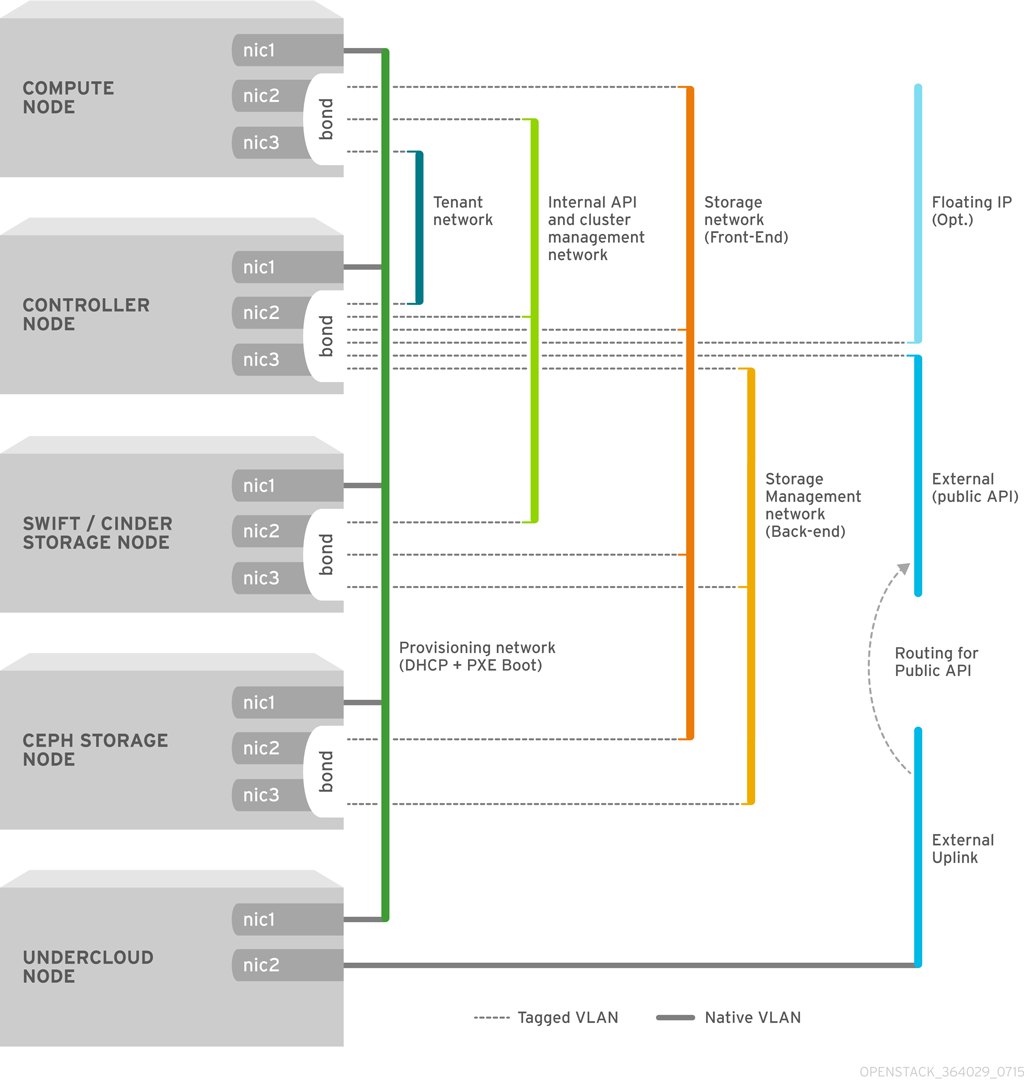
図4.1 ボンディングインターフェースを使用する VLAN トポロジーの例
表4.3 ネットワークマッピング
| |
マッピング
|
インターフェースの総数
|
VLAN の総数
|
|---|---|---|---|
|
基本環境
|
ネットワーク 1: プロビジョニング、内部 API、ストレージ、ストレージ管理、テナントネットワーク
ネットワーク 2: 外部、Floating IP (オーバークラウドの作成後にマッピング)
|
2
|
2
|
|
Ceph Storage の高度な環境
|
ネットワーク 1: プロビジョニング
ネットワーク 2: 内部 API
ネットワーク 3: テナントネットワーク
ネットワーク 4: ストレージ
ネットワーク 5: ストレージ管理
ネットワーク 6: 外部、Floating IP (オーバークラウドの作成後にマッピング)
|
3 (ボンディングインターフェース 2 つを含む)
|
6
|
4.3. ストレージのプランニング
- Ceph Storage ノード
- director は、Red Hat Ceph Storage を使用して拡張可能なストレージノードセットを作成します。オーバークラウドは、各種ノードを以下の目的で使用します。
- イメージ: OpenStack Glance は仮想マシンのイメージを管理します。イメージは変更しないため、OpenStack はイメージバイナリーブロブとして処理し、それに応じてイメージをダウンロードします。Ceph Block Device でイメージを格納するには、OpenStack Glance を使用することができます。
- ボリューム: OpenStack Cinder ボリュームはブロックデバイスです。OpenStack は、仮想マシンの起動や、実行中の仮想マシンへのボリュームのアタッチにボリュームを使用し、Cinder サービスを使用してボリュームを管理します。さらに、イメージの CoW (Copy-on-Write) のクローンを使用して仮想マシンを起動する際には Cinder を使用します。
- ゲストディスク: ゲストディスクは、ゲストオペレーティングシステムのディスクです。デフォルトでは、Nova で仮想マシンを起動すると、ディスクは、ハイパーバイザーのファイルシステム上のファイルとして表示されます (通常
/var/lib/nova/instances/<uuid>/の配下)。Cinder を使用せずに直接 Ceph 内にある全仮想マシンを起動することができます。これは、ライブマイグレーションのプロセスで簡単にメンテナンス操作を実行できるため好都合です。また、ハイパーバイザーが停止した場合には、nova evacuateをトリガーして仮想マシンをほぼシームレスに別の場所で実行することもできるので便利です。
重要
Ceph では、仮想マシンディスクのホスティングに対する QCOW2 のサポートはありません。Ceph で仮想マシンを起動するには (一時バックエンドまたはボリュームからの起動)、Glance のイメージ形式はRAWでなければなりません。その他の情報については、『Red Hat Ceph Storage Architecture Guide』を参照してください。 - Cinder Storage ノード
- director は、外部ブロックストレージノードを作成します。これは、オーバークラウド環境でコントローラーノードをスケーリングまたは置き換える必要があるが、高可用性クラスター外にブロックストレージを保つ必要がある場合に便利です。
- Swift Storage ノード
- director は、外部オブジェクトストレージノードを作成します。これは、オーバークラウド環境でコントローラーノードをスケーリングまたは置き換える必要があるが、高可用性クラスター外にオブジェクトストレージを保つ必要がある場合に便利です。
第5章 Heat テンプレートについての理解
5.1. Heat テンプレート
- Parameters: これらは Heat に渡す設定で、スタックや値を指定しないパラメーターのデフォルト値をカスタマイズする方法を提供します。これらの設定は、テンプレートの
parametersセクションで定義します。 - Resources: これらはスタックの一部として作成/設定する固有のオブジェクトです。OpenStack には全コンポーネントに対応するコアのリソースセットが含まれています。これらの設定は、テンプレートの
resourcesセクションで定義されます。 - Output: これらは、スタックの作成後に heat から渡される値です。これらの値には、Heat API またはクライアントツールを使用してアクセスすることができます。これらは、テンプレートの
outputセクションで定義されます。
heat_template_version: 2013-05-23
description: > A very basic Heat template.
parameters:
key_name:
type: string
default: lars
description: Name of an existing key pair to use for the instance
flavor:
type: string
description: Instance type for the instance to be created
default: m1.small
image:
type: string
default: cirros
description: ID or name of the image to use for the instance
resources:
my_instance:
type: OS::Nova::Server
properties:
name: My Cirros Instance
image: { get_param: image }
flavor: { get_param: flavor }
key_name: { get_param: key_name }
output:
instance_name:
description: Get the instance's name
value: { get_attr: [ my_instance, name ] }
type: OS::Nova::Server のリソース種別を使用して、特定のフレーバー、イメージ、キーを指定した my_instance と呼ばれるインスタンスを作成します。このスタックは、My Cirros Instance という instance_name の値を返します。
5.2. 環境ファイル
- Parameters: これらは、テンプレートのパラメーターに適用する共通設定で、環境ファイルの
parametersセクションで定義します。 - Parameter Defaults: これらのパラメーターは、テンプレートのパラメーターのデフォルト値を変更します。これらの設定は、環境ファイルの
parameter_defaultsセクションで定義します。 - Resource Registry: このセクションでは、カスタムのリソース名、他の Heat テンプレートへのリンクを定義します。これは実質的に、コアリソースコレクションに存在しないカスタムのリソースを作成する方法を提供します。この設定は、環境ファイルの
resource_registryセクションで定義されます。
resource_registry: OS::Nova::Server::MyServer: myserver.yaml parameter_defaults: NetworkName: my_network parameters: MyIP: 192.168.0.1
OS::Nova::Server::MyServer と呼ばれる新しいリソース種別が作成されます。myserver.yaml ファイルは、このリソース種別を実装する Heat テンプレートファイルで、このファイルでの設定が元の設定よりも優先されます。
5.3. デフォルトの director プラン
$ openstack management plan list
overcloud というプランが表示されます。このオーバークラウドプランの詳細を表示するには、以下を実行します。
$ openstack management plan show [UUID]
stack ユーザーの templates ディレクトリーの中のディレクトリーにダウンロードします。
$ mkdir ~/templates/overcloud-plan $ openstack management plan download [UUID] -O ~/templates/overcloud-plan/
plan.yaml) と環境ファイル (environment.yaml) が含まれており、またテンプレートコレクションには、環境ファイルのリソースとして登録されているさまざまなディレクトリーおよびテンプレートファイルが含まれます。
5.4. デフォルトの director テンプレート
/usr/share/openstack-tripleo-heat-templates に保存されています。
overcloud-without-mergepy.yaml: これはオーバークラウド環境を作成するために使用する主要なテンプレートファイルです。overcloud-resource-registry-puppet.yaml: これは、オーバークラウド環境の作成に使用する主要な環境ファイルで、オーバークラウドイメージ上に保存される Puppet モジュールの設定セットを提供します。director により各ノードにオーバークラウドのイメージが書き込まれると、Heat は環境ファイルに登録されているリソースを使用して各ノードに Puppet の設定を開始します。overcloud-resource-registry.yaml: これは、オーバークラウド環境の作成に使用する標準の環境ファイルです。overcloud-resource-registry-puppet.yamlは、このファイルをベースにしており、お使いの環境をカスタム設定する際に使用します。
overcloud-without-mergepy.yaml テンプレートと overcloud-resource-registry-puppet.yaml 環境ファイルを使用して、ノードごとにオーバークラウドのイメージを設定します。また、基本的/高度なシナリオのいずれの場合も、ネットワークの分離設定を行うには、環境ファイルも作成します。
第6章 オーバークラウドのインストール
表6.1 シナリオの概要
|
シナリオ
|
レベル
|
トピック
|
|---|---|---|
|
基本オーバークラウド
|
中
|
CLI ツールの使用、ノードの登録、手動でのノードのタグ付け、基本的なネットワークの分離、プランベースのオーバークラウドの作成
|
|
高度なオーバークラウド
|
高
|
CLI ツールの使用、ノードの登録、ハードウェアをベースにしたノードの自動タグ付け、Ceph Storage の設定、高度なネットの分離、オーバークラウドの作成、高可用性のフェンシング設定
|
6.1. 基本シナリオ: NFS ストレージを使用する小規模なオーバークラウドの作成
ワークフロー
- ノード定義のテンプレートを作成して director で空のノードを登録します。
- 全ノードのハードウェアを検証します。
- 手動でロールにノードをタグ付けします。
- フレーバーを作成してロールにタグ付けします。
- Heat テンプレートを作成して外部ネットワークを分離します。
- デフォルトの Heat テンプレートコレクションと追加のネットワーク分離テンプレートを使用してオーバークラウド環境を作成します。
要件
- 「3章アンダークラウドのインストール」で作成した director ノード
- ベアメタルマシン 2 台。これらのマシンは、コントローラーノードおよびコンピュートノードに設定された要件に準拠する必要があります。要件については以下を参照してください。director により Red Hat Enterprise Linux 7 のイメージが各ノードにコピーされるため、これらのノードではオペレーティングシステムは必要ありません。
- ネイティブ VLAN として設定したプロビジョニングネットワーク用のネットワーク接続 1 つ。全ノードは、このネイティブに接続して、「ネットワーク要件」で設定した要件に準拠する必要があります。この例では、以下の IP アドレスの割り当てで、プロビジョニングサブネットとして 192.0.2.0/24 を使用します。
表6.2 プロビジョニングネットワークの IP 割り当て
ノード名IP アドレスMAC アドレスIPMI IP アドレスdirector192.0.2.1aa:aa:aa:aa:aa:aaコントローラー定義済みの DHCPbb:bb:bb:bb:bb:bb192.0.2.205コンピュート定義済みの DHCPcc:cc:cc:cc:cc:cc192.0.2.206 - 外部ネットワークのネットワーク接続 1 つ。コントローラーノードはすべて、このネットワークに接続する必要があります。今回の例では、外部ネットワークには 10.1.1.0/24 を使用します。
- その他のネットワーク種別はすべて、OpenStack サービスにプロビジョニングネットワークを使用します。
- このシナリオでは、プロビジョニングネットワーク上の別のサーバーで NFS 共有も使用します。このサーバーの IP アドレスは 192.0.2.230 です。
6.1.1. 基本オーバークラウドへのノードの登録
instackenv.json) は JSON ファイル形式で、2 つのノードのハードウェアおよび電源管理の詳細が含まれます。
- mac
- ノード上のネットワークインターフェースの MAC アドレス一覧。各システムのプロビジョニング NIC の MAC アドレスのみを使用します。
- pm_type
- 使用する電源管理ドライバー。この例では IPMI ドライバーを使用します (
pxe_ipmitool)。 - pm_user, pm_password
- IPMI のユーザー名およびパスワード
- pm_addr
- IPMI デバイスの IP アドレス
- cpu
- ノード上の CPU 数
- memory
- メモリーサイズ (MB)
- disk
- ハードディスクのサイズ (GB)
- arch
- システムアーキテクチャー
{
"nodes":[
{
"mac":[
"bb:bb:bb:bb:bb:bb"
],
"cpu":"4",
"memory":"6144",
"disk":"40",
"arch":"x86_64",
"pm_type":"pxe_ipmitool",
"pm_user":"admin",
"pm_password":"p@55w0rd!",
"pm_addr":"192.0.2.205"
},
{
"mac":[
"cc:cc:cc:cc:cc:cc"
],
"cpu":"4",
"memory":"6144",
"disk":"40",
"arch":"x86_64",
"pm_type":"pxe_ipmitool",
"pm_user":"admin",
"pm_password":"p@55w0rd!",
"pm_addr":"192.0.2.206"
}
]
}
注記
stack ユーザーのホームディレクトリー (/home/stack/instackenv.json) にファイルを保存してから、director にインポートします。これには、以下のコマンドを実行します。
$ openstack baremetal import --json ~/instackenv.json
$ openstack baremetal configure boot
$ openstack baremetal list
6.1.2. ノードのハードウェアの検証
$ openstack baremetal introspection bulk start
$ sudo journalctl -l -u openstack-ironic-discoverd -u openstack-ironic-discoverd-dnsmasq -u openstack-ironic-conductor -f
重要
$ ironic node-set-maintenance [NODE UUID] true $ openstack baremetal introspection start [NODE UUID] $ ironic node-set-maintenance [NODE UUID] false
6.1.3. ノードの手動でのタグ付け
properties/capabilities パラメーターに profile オプションを追加します。たとえば、2 つのノードをタグ付けしてコントローラープロファイルとコンピュートプロファイルをそれぞれ使用するには、以下のコマンドを実行します。
$ ironic node-update 58c3d07e-24f2-48a7-bbb6-6843f0e8ee13 add properties/capabilities='profile:compute,boot_option:local' $ ironic node-update 1a4e30da-b6dc-499d-ba87-0bd8a3819bc0 add properties/capabilities='profile:control,boot_option:local'
profile:compute と profile:control オプションを追加することで、この 2 つのノードがそれぞれのプロファイルにタグ付けされます。
boot_option:local パラメーターを設定します。
重要
6.1.4. 基本シナリオのフレーバーの作成
$ openstack flavor create --id auto --ram 6144 --disk 40 --vcpus 4 control $ openstack flavor create --id auto --ram 6144 --disk 40 --vcpus 4 compute
control と compute) が作成されました。また、各フレーバーに追加のプロパティーを設定します。
$ openstack flavor set --property "cpu_arch"="x86_64" --property "capabilities:boot_option"="local" --property "capabilities:profile"="compute" compute $ openstack flavor set --property "cpu_arch"="x86_64" --property "capabilities:boot_option"="local" --property "capabilities:profile"="control" control
capabilities:boot_option はフレーバーのブートモードを設定し、capabilities:profile は使用するプロファイルを定義します。これにより、「ノードの手動でのタグ付け」 でタグ付けされた対象の各ノード上にある同じタグにリンクされます。
重要
baremetal というデフォルトのフレーバーが必要です。このフレーバーがない場合には作成します。
$ openstack flavor create --id auto --ram 4096 --disk 40 --vcpus 1 baremetal
6.1.5. NFS ストレージの設定
/usr/share/openstack-tripleo-heat-templates/environments/ には一連の環境ファイルが格納されています。これらは、director で作成したオーバークラウドでサポートされている一部の機能のカスタム設定に役立つ環境テンプレートです。これには、ストレージ設定に有用な環境ファイルが含まれます。このファイルは、/usr/share/openstack-tripleo-heat-templates/environments/storage-environment.yaml に配置されています。このファイルを stack ユーザーのテンプレートディレクトリーにコピーしてください。
$ cp /usr/share/openstack-tripleo-heat-templates/environments/storage-environment.yaml ~/templates/.
- CinderEnableIscsiBackend
- iSCSI バックエンドを有効にするパラメーター。
falseに設定してください。 - CinderEnableRbdBackend
- Ceph Storage バックエンドを有効にするパラメーター。
falseに設定してください。 - CinderEnableNfsBackend
- NFS バックエンドを有効にするパラメーター。
trueに設定してください。 - NovaEnableRbdBackend
- Nova エフェメラルストレージ用に Ceph Storage を有効にするパラメーター。
falseに設定します。 - GlanceBackend
- Glance に使用するバックエンドを定義するパラメーター。イメージ用にファイルベースストレージを使用するには
fileに設定してください。オーバークラウドは、Glance 用にマウントされた NFS 共有にこれらのファイルを保存します。 - CinderNfsMountOptions
- ボリュームストレージ用の NFS マウントオプション
- CinderNfsServers
- ボリュームストレージ用にマウントする NFS 共有 (例:
192.168.122.1:/export/cinder) - GlanceFilePcmkManage
- イメージストレージ用の共有を管理するための Pacemaker を有効にするパラメーター。無効に設定されている場合には、オーバークラウドはコントローラーノードのファイルシステムにイメージを保管します。
trueに設定してください。 - GlanceFilePcmkFstype
- Pacemaker がイメージストレージ用に使用するファイルシステムの種別を定義するパラメーター。
nfsに設定します。 - GlanceFilePcmkDevice
- イメージストレージをマウントするための NFS 共有 (例:
192.168.122.1:/export/glance) - GlanceFilePcmkOptions
- イメージストレージ用の NFS マウントオプション
parameters: CinderEnableIscsiBackend: false CinderEnableRbdBackend: false CinderEnableNfsBackend: true NovaEnableRbdBackend: false GlanceBackend: 'file' CinderNfsMountOptions: 'rw,sync' CinderNfsServers: '192.0.2.230:/cinder' GlanceFilePcmkManage: true GlanceFilePcmkFstype: 'nfs' GlanceFilePcmkDevice: '192.0.2.230:/glance' GlanceFilePcmkOptions: 'rw,sync,context=system_u:object_r:glance_var_lib_t:s0'
重要
/var/lib ディレクトリーにアクセスできるようにするには、GlanceFilePcmkOptions パラメーターに context=system_u:object_r:glance_var_lib_t:s0 と記載します。この SELinux コンテキストがない場合には、Glance はマウントポイントへの書き込みに失敗することになります。
6.1.6. 外部ネットワークの分離
- ネットワーク 1: プロビジョニングネットワーク。内部 API、ストレージ、ストレージ管理、テナントネットワークもこのネットワークを使用します。
- ネットワーク 2: 外部ネットワーク。このネットワークは、オーバークラウドの外部に接続する専用インターフェースを使用します。
6.1.6.1. カスタムのインターフェーステンプレートの作成
/usr/share/openstack-tripleo-heat-templates/network/config/single-nic-vlans: このディレクトリーには、ロールごとに VLAN が設定された単一 NIC のテンプレートが含まれます。/usr/share/openstack-tripleo-heat-templates/network/config/bond-with-vlans: このディレクトリーには、ロール別のボンディング NIC 設定のテンプレートが含まれます。
nic-configs として、stack ユーザーのホームディレクトリーにコピーします。
$ cp -r /usr/share/openstack-tripleo-heat-templates/network/config/single-nic-vlans ~/templates/nic-configs
parameters、resources、output が含まれます。今回のシナリオでは、resources セクションのみを編集します。各 resources セクションは、以下のように開始されます。
resources:
OsNetConfigImpl:
type: OS::Heat::StructuredConfig
properties:
group: os-apply-config
config:
os_net_config:
network_config:
os-apply-config コマンドと os-net-config サブコマンドがノードのネットワークプロパティーを設定するように要求が作成されます。network_config セクションには、種別順に並べられたカスタムのインターフェース設定が含まれます。これらの種別には以下が含まれます。
- interface
- 単一のネットワークインターフェースを定義します。この設定では、実際のインターフェース名 (eth0、eth1、enp0s25) または番号付きのインターフェース (nic1、nic2、nic3) を使用して各インターフェースを定義します。
- type: interface name: nic2 - vlan
- VLAN を定義します。
parametersセクションから渡された VLAN ID およびサブネットを使用します。- type: vlan vlan_id: {get_param: ExternalNetworkVlanID} addresses: - ip_netmask: {get_param: ExternalIpSubnet} - ovs_bond
- Open vSwitch のボンディングを定義します。ボンディングでは、2 つ以上の
interfacesを結合して、冗長性や帯域幅を向上させます。- type: ovs_bond name: bond1 members: - type: interface name: nic2 - type: interface name: nic3 - ovs_bridge
- Open vSwitch のブリッジを定義します。ブリッジは、複数の
interface、bond、vlanオブジェクトを接続します。- type: ovs_bridge name: {get_input: bridge_name} members: - type: ovs_bond name: bond1 members: - type: interface name: nic2 primary: true - type: interface name: nic3 - type: vlan device: bond1 vlan_id: {get_param: ExternalNetworkVlanID} addresses: - ip_netmask: {get_param: ExternalIpSubnet}
nic2 に移動するように、各インターフェーステンプレートを変更します。これにより、各ノードの 2 番目のネットワークインターフェースが外部ネットワークに使用されるようになります。たとえば、templates/nic-configs/controller.yaml のテンプレートは以下のようになります。
network_config:
- type: ovs_bridge
name: {get_input: bridge_name}
use_dhcp: true
members:
- type: interface
name: nic1
# force the MAC address of the bridge to this interface
primary: true
- type: vlan
vlan_id: {get_param: InternalApiNetworkVlanID}
addresses:
- ip_netmask: {get_param: InternalApiIpSubnet}
- type: vlan
vlan_id: {get_param: StorageNetworkVlanID}
addresses:
- ip_netmask: {get_param: StorageIpSubnet}
- type: vlan
vlan_id: {get_param: StorageMgmtNetworkVlanID}
addresses:
- ip_netmask: {get_param: StorageMgmtIpSubnet}
- type: vlan
vlan_id: {get_param: TenantNetworkVlanID}
addresses:
- ip_netmask: {get_param: TenantIpSubnet}
- type: interface
name: nic2
addresses:
- ip_netmask: {get_param: ExternalIpSubnet}
routes:
- ip_netmask: 0.0.0.0/0
next_hop: {get_param: ExternalInterfaceDefaultRoute}
nic2) を作成して外部ネットワークアドレスを再割り当てし、新規インターフェースにルーティングします。
get_param 関数を使用する点に注意してください。これらのパラメーターは、使用するネットワーク専用に作成した環境ファイルで定義します。
重要
nic4) が含まれる可能性があり、このインターフェースは OpenStack のサービス用の IP 割り当てを使用しませんが、DHCP やデフォルトルートを使用します。ネットワークの競合を回避するには、使用済みのインターフェースを ovs_bridge デバイスから削除し、DHCP とデフォルトのルート設定を無効にします。
- type: interface name: nic4 use_dhcp: false defroute: false
6.1.6.2. 基本オーバークラウドのネットワーク環境のテンプレート
/home/stack/templates/network-environment.yaml で保存した下記のネットワーク環境ファイルを使用します。
resource_registry:
OS::TripleO::BlockStorage::Net::SoftwareConfig: /home/stack/templates/nic-configs/cinder-storage.yaml
OS::TripleO::Compute::Net::SoftwareConfig: /home/stack/templates/nic-configs/compute.yaml
OS::TripleO::Controller::Net::SoftwareConfig: /home/stack/templates/nic-configs/controller.yaml
OS::TripleO::ObjectStorage::Net::SoftwareConfig: /home/stack/templates/nic-configs/swift-storage.yaml
OS::TripleO::CephStorage::Net::SoftwareConfig: /home/stack/templates/nic-configs/ceph-storage.yaml
parameter_defaults:
ExternalNetCidr: 10.1.1.0/24
ExternalAllocationPools: [{'start': '10.1.1.2', 'end': '10.1.1.50'}]
ExternalNetworkVlanID: 100
# Set to the router gateway on the external network
ExternalInterfaceDefaultRoute: 10.1.1.1
# Gateway router for the provisioning network (or Undercloud IP)
ControlPlaneDefaultRoute: 192.0.2.254
# The IP address of the EC2 metadata server. Generally the IP of the Undercloud
EC2MetadataIp: 192.0.2.1
# Define the DNS servers (maximum 2) for the overcloud nodes
DnsServers: ["8.8.8.8","8.8.4.4"]
# Set to "br-ex" if using floating IPs on native VLAN on bridge br-ex
NeutronExternalNetworkBridge: "''"
resource_registry セクションには、各ノードロールのネットワークインターフェーステンプレートへのリンクが含まれます。ExternalAllocationPools パラメーターは狭い範囲の IP アドレスしか定義しません。これは、別の範囲の IP アドレスを後ほど定義できるようにするためです。
parameter_defaults セクションには、各ネットワーク種別のネットワークオプションを定義するパラメーター一覧が含まれます。これらのオプションについての詳しい参考情報は「付録G ネットワーク環境のオプション」を参照してください。
重要
6.1.7. 基本オーバークラウドの作成
注記
$ openstack overcloud deploy --templates -e /usr/share/openstack-tripleo-heat-templates/environments/network-isolation.yaml -e /home/stack/templates/network-environment.yaml -e /home/stack/templates/storage-environment.yaml --control-flavor control --compute-flavor compute --ntp-server pool.ntp.org --neutron-network-type vxlan --neutron-tunnel-types vxlan
--templates:/usr/share/openstack-tripleo-heat-templatesにある Heat テンプレートコレクションを使用してオーバークラウドを作成します。-e /usr/share/openstack-tripleo-heat-templates/environments/network-isolation.yaml:-eオプションはオーバークラウドプランに別の環境ファイルを追加します。この場合、これはネットワーク分離の設定を初期化する環境ファイルです。-e /home/stack/templates/network-environment.yaml:-eオプションはオーバークラウドプランに別の環境ファイルを追加します。この場合は 「基本オーバークラウドのネットワーク環境のテンプレート」 で作成したネットワーク環境ファイルです。-e /home/stack/templates/storage-environment.yaml:-eのオプションにより、オーバークラウドプランに環境ファイルが追加されます。上記の例では、「NFS ストレージの設定」で作成したストレージの環境ファイルを指定しています。--control-flavor control: 対象のコントローラーノードに特定のフレーバーを使用します。--compute-flavor compute: 対象のコンピュートノードに特定のフレーバーを使用します。--ntp-server pool.ntp.org: 時刻の同期に NTP サーバーを使用します。これは、コントローラーノードクラスターの同期を保つ際に便利です。--neutron-network-type vxlan: オーバークラウドの Neutron ネットワークに Virtual Extensible LAN (VXLAN) を使用します。--neutron-tunnel-types vxlan: オーバークラウドの Neutron トンネリングに Virtual Extensible LAN (VXLAN) を使用します。
注記
$ openstack help overcloud deploy
stack ユーザーとして別のターミナルを開き、以下を実行します。
$ source ~/stackrc # Initializes the stack user to use the CLI commands $ heat stack-list --show-nested
heat stack-list --show-nested コマンドは、オーバークラウド作成の現在のステージを表示します。
警告
-e オプションを使用してオーバークラウドに追加した環境ファイルはいずれも、オーバークラウドのスタック定義の一部となります。director は、「7章オーバークラウド作成後のタスクの実行」に記載の再デプロイおよびデプロイ後の機能にこれらの環境ファイルを必要とします。これらのファイルが含まれていない場合には、オーバークラウドが破損することになる場合があります。
openstack overcloud deploy のコマンドを再度実行します。オーバークラウドを手動で編集しても、director を使用してオーバークラウドスタックの更新を行う際に director の設定で上書きされてしまうので、設定は直接編集しないでください。
警告
openstack overcloud deploy を実行しないでください。バックグラウンドのプロセスとして開始された場合にはオーバークラウドの作成は途中で停止してしまう可能性があります。
6.1.8. 基本オーバークラウドへのアクセス
overcloudrc) を stack ユーザーのホームディレクトリーに保存します。このファイルを使用するには以下のコマンドを実行します。
$ source ~/overcloudrc
$ source ~/stackrc
6.1.9. 基本オーバークラウドの完了
6.2. 高度なシナリオ: Ceph Storage ノードを使用する大型のオーバークラウドの作成
- 高可用性のコントローラーノード x 3
- コンピュートノード x 3
- クラスター内の Red Hat Ceph Storage ノード x 3
ワークフロー
- ノード定義のテンプレートを作成して director で空のノードを登録します。
- 全ノードのハードウェアおよびベンチマークを検証します。
- Automated Health Check (AHC) ツールを使用して自動的にノードをロールにタグ付けするポリシーを定義します。
- フレーバーを作成してロールにタグ付けします。
- 環境ファイルを使用して、Ceph Storage を設定します。
- Heat テンプレートを作成して全ネットワークを分離します。
- デフォルトの Heat テンプレートコレクションと追加のネットワーク分離テンプレートを使用してオーバークラウド環境を作成します。
- 高可用性クラスター内の各コントローラーノードに関するフェンシング情報を追加します。
要件
- 「3章アンダークラウドのインストール」で作成した director ノード
- ベアメタルマシン 9 台。これらのマシンは、コントローラーノード、コンピュートノード、Ceph Storage ノードに設定された要件に準拠する必要があります。要件については以下を参照してください。director により Red Hat Enterprise Linux 7 のイメージが各ノードにコピーされるため、これらのノードではオペレーティングシステムは必要ありません。
- ネイティブ VLAN として設定したプロビジョニングネットワーク用のネットワーク接続 1 つ。全ノードは、このネイティブに接続して、「ネットワーク要件」で設定した要件に準拠する必要があります。この例では、以下の IP アドレスの割り当てで、プロビジョニングサブネットとして 192.0.2.0/24 を使用します。
表6.3 プロビジョニングネットワークの IP 割り当て
ノード名IP アドレスMAC アドレスIPMI IP アドレスdirector192.0.2.1aa:aa:aa:aa:aa:aaコントローラー 1定義済みの DHCPb1:b1:b1:b1:b1:b1192.0.2.205コントローラー 2定義済みの DHCPb2:b2:b2:b2:b2:b2192.0.2.206コントローラー 3定義済みの DHCPb3:b3:b3:b3:b3:b3192.0.2.207コンピュート 1定義済みの DHCPc1:c1:c1:c1:c1:c1192.0.2.208コンピュート 2定義済みの DHCPc2:c2:c2:c2:c2:c2192.0.2.209コンピュート 3定義済みの DHCPc3:c3:c3:c3:c3:c3192.0.2.210Ceph 1定義済みの DHCPd1:d1:d1:d1:d1:d1192.0.2.211Ceph 2定義済みの DHCPd2:d2:d2:d2:d2:d2192.0.2.212Ceph 3定義済みの DHCPd3:d3:d3:d3:d3:d3192.0.2.213 - 各オーバークラウドノードは、タグ付けられた VLAN でネットワークを提供するために、ボンディング内の残りのネットワークインターフェース 2 つを使用します。以下のネットワーク割り当ては、このボンディングに適用されます。
表6.4 ネットワークサブネットおよび VLAN 割り当て
ネットワーク種別サブネットVLAN内部 API172.16.0.0/24201テナント172.17.0.0/24202ストレージ172.18.0.0/24203ストレージ管理172.19.0.0/24204外部 / Floating IP10.1.1.0/24100
6.2.1. 高度なオーバークラウドのノード登録
instackenv.json) は JSON ファイル形式で、9 つのノードのハードウェアおよび電源管理の詳細が含まれます。
- mac
- ノード上のネットワークインターフェースの MAC アドレス一覧。各システムのプロビジョニング NIC の MAC アドレスのみを使用します。
- pm_type
- 使用する電源管理ドライバー。この例では IPMI ドライバーを使用します (
pxe_ipmitool)。 - pm_user, pm_password
- IPMI のユーザー名およびパスワード
- pm_addr
- IPMI デバイスの IP アドレス
- cpu
- ノード上の CPU 数
- memory
- メモリーサイズ (MB)
- disk
- ハードディスクのサイズ (GB)
- arch
- システムアーキテクチャー
{
"nodes":[
{
"mac":[
"b1:b1:b1:b1:b1:b1"
],
"cpu":"4",
"memory":"6144",
"disk":"40",
"arch":"x86_64",
"pm_type":"pxe_ipmitool",
"pm_user":"admin",
"pm_password":"p@55w0rd!",
"pm_addr":"192.0.2.205"
},
{
"mac":[
"b2:b2:b2:b2:b2:b2"
],
"cpu":"4",
"memory":"6144",
"disk":"40",
"arch":"x86_64",
"pm_type":"pxe_ipmitool",
"pm_user":"admin",
"pm_password":"p@55w0rd!",
"pm_addr":"192.0.2.206"
},
{
"mac":[
"b3:b3:b3:b3:b3:b3"
],
"cpu":"4",
"memory":"6144",
"disk":"40",
"arch":"x86_64",
"pm_type":"pxe_ipmitool",
"pm_user":"admin",
"pm_password":"p@55w0rd!",
"pm_addr":"192.0.2.207"
},
{
"mac":[
"c1:c1:c1:c1:c1:c1"
],
"cpu":"4",
"memory":"6144",
"disk":"40",
"arch":"x86_64",
"pm_type":"pxe_ipmitool",
"pm_user":"admin",
"pm_password":"p@55w0rd!",
"pm_addr":"192.0.2.208"
},
{
"mac":[
"c2:c2:c2:c2:c2:c2"
],
"cpu":"4",
"memory":"6144",
"disk":"40",
"arch":"x86_64",
"pm_type":"pxe_ipmitool",
"pm_user":"admin",
"pm_password":"p@55w0rd!",
"pm_addr":"192.0.2.209"
},
{
"mac":[
"c3:c3:c3:c3:c3:c3"
],
"cpu":"4",
"memory":"6144",
"disk":"40",
"arch":"x86_64",
"pm_type":"pxe_ipmitool",
"pm_user":"admin",
"pm_password":"p@55w0rd!",
"pm_addr":"192.0.2.210"
},
{
"mac":[
"d1:d1:d1:d1:d1:d1"
],
"cpu":"4",
"memory":"6144",
"disk":"40",
"arch":"x86_64",
"pm_type":"pxe_ipmitool",
"pm_user":"admin",
"pm_password":"p@55w0rd!",
"pm_addr":"192.0.2.211"
},
{
"mac":[
"d2:d2:d2:d2:d2:d2"
],
"cpu":"4",
"memory":"6144",
"disk":"40",
"arch":"x86_64",
"pm_type":"pxe_ipmitool",
"pm_user":"admin",
"pm_password":"p@55w0rd!",
"pm_addr":"192.0.2.212"
},
{
"mac":[
"d3:d3:d3:d3:d3:d3"
],
"cpu":"4",
"memory":"6144",
"disk":"40",
"arch":"x86_64",
"pm_type":"pxe_ipmitool",
"pm_user":"admin",
"pm_password":"p@55w0rd!",
"pm_addr":"192.0.2.213"
}
]
}
注記
stack ユーザーのホームディレクトリー (instackenv.json) にファイルを保存してから、director にインポートします。これには、以下のコマンドを実行します。
$ openstack baremetal import --json ~/instackenv.json
$ openstack baremetal configure boot
$ openstack baremetal list
6.2.2. ノードのハードウェアの検証
重要
discovery_runbench オプションを true に設定する必要があります (「director の設定」 を参照)。
/httpboot/discoverd.ipxe を編集して RUNBENCH カーネルパラメーターを 1 に設定します。
$ openstack baremetal introspection bulk start
$ sudo journalctl -l -u openstack-ironic-discoverd -u openstack-ironic-discoverd-dnsmasq -u openstack-ironic-conductor -f
重要
$ ironic node-set-maintenance [NODE UUID] true $ openstack baremetal introspection start [NODE UUID] $ ironic node-set-maintenance [NODE UUID] false
6.2.3. Automated Health Check (AHC) ツールを使用したノードの自動タグ付け
$ sudo yum install -y ahc-tools
ahc-report: ベンチマークテストからのレポートを提供します。ahc-match: ポリシーに応じて、ノードを特定のロールにタグ付けします。
重要
/etc/ahc-tools/ahc-tools.conf ファイルで設定した Ironic と Swift の認証情報が必要になります。認証情報は、/etc/ironic-discoverd/discoverd.conf と同じです。以下のコマンドを使用して、設定ファイルをコピーして /etc/ahc-tools/ahc-tools.conf にカスタマイズします。
$ sudo -i # mkdir /etc/ahc-tools # sed 's/\[discoverd/\[ironic/' /etc/ironic-discoverd/discoverd.conf > /etc/ahc-tools/ahc-tools.conf # chmod 0600 /etc/ahc-tools/ahc-tools.conf # exit
6.2.3.1. ahc-report
ahc-report のスクリプトは、ノードに関するさまざまなレポートを作成します。完全なレポートを表示するには --full オプションを使用します。
$ sudo ahc-report --full
ahc-report コマンドは、レポートの特定の場所にフォーカスすることも可能です。たとえば、--categories を使用して、ハードウェア別にノードを分類することができます (プロセッサー、ネットワークインターフェース、ファームウェア、メモリー、さまざまなハードウェアコントローラー)。またこのコマンドは、同様のハードウェアプロファイルのノードをグループ化します。たとえば、2 つのサンプルノードの Processors セクションは以下のような一覧になります。
###################### ##### Processors ##### 2 identical systems : [u'7F8831F1-0D81-464E-A767-7577DF49AAA5', u'7884BC95-6EF8-4447-BDE5-D19561718B29'] [(u'cpu', u'logical', u'number', u'4'), (u'cpu', u'physical', u'number', u'4'), (u'cpu', u'physical_0', u'flags', u'fpu fpu_exception wp de pse tsc msr pae mce cx8 apic sep mtrr pge mca cmov pse36 clflush mmx fxsr sse sse2 syscall nx x86-64 rep_good nopl pni cx16 hypervisor lahf_lm'), (u'cpu', u'physical_0', u'frequency', u'2000000000'), (u'cpu', u'physical_0', u'physid', u'0'), (u'cpu', u'physical_0', u'product', u'Intel(R) Xeon(TM) CPU E3-1271v3 @ 3.6GHz'), (u'cpu', u'physical_0', u'vendor', u'GenuineIntel'), (u'cpu', u'physical_1', u'flags', u'fpu fpu_exception wp de pse tsc msr pae mce cx8 apic sep mtrr pge mca cmov pse36 clflush mmx fxsr sse sse2 syscall nx x86-64 rep_good nopl pni cx16 hypervisor lahf_lm'), (u'cpu', u'physical_0', u'frequency', u'2000000000'), (u'cpu', u'physical_0', u'physid', u'0'), (u'cpu', u'physical_0', u'product', u'Intel(R) Xeon(TM) CPU E3-1271v3 @ 3.6GHz'), (u'cpu', u'physical_0', u'vendor', u'GenuineIntel') ... ]
ahc-report ツールもノードコレクションの外れ値を特定します。--outliers スイッチを使用して、この機能を有効化します。
$ sudo ahc-report --outliers Group 0 : Checking logical disks perf standalone_randread_4k_KBps : INFO : sda : Group performance : min=45296.00, mean=53604.67, max=67923.00, stddev=12453.21 standalone_randread_4k_KBps : ERROR : sda : Group's variance is too important : 23.23% of 53604.67 whereas limit is set to 15.00% standalone_randread_4k_KBps : ERROR : sda : Group performance : UNSTABLE standalone_read_1M_IOps : INFO : sda : Group performance : min= 1199.00, mean= 1259.00, max= 1357.00, stddev= 85.58 standalone_read_1M_IOps : INFO : sda : Group performance = 1259.00 : CONSISTENT standalone_randread_4k_IOps : INFO : sda : Group performance : min=11320.00, mean=13397.33, max=16977.00, stddev= 3113.39 standalone_randread_4k_IOps : ERROR : sda : Group's variance is too important : 23.24% of 13397.33 whereas limit is set to 15.00% standalone_randread_4k_IOps : ERROR : sda : Group performance : UNSTABLE standalone_read_1M_KBps : INFO : sda : Group performance : min=1231155.00, mean=1292799.67, max=1393152.00, stddev=87661.11 standalone_read_1M_KBps : INFO : sda : Group performance = 1292799.67 : CONSISTENT ...
ahc-report は、全ノードの標準偏差が許容可能な閾値よりも高いため、standalone_randread_4k_KBps および standalone_randread_4k_IOps のディスクメトリックを不安定としてマークしました。この例では、2 つのノードのディスク転送速度が大きく違う場合に、このような結果になる可能性があります。
ahc-match コマンドを使用してノードに特定のロールを割り当てます。
6.2.3.2. ahc-match
ahc-match コマンドは、ノードを特定のロールに割り当てられるように、オーバークラウドプランにポリシーセットを適用します。このコマンドを使用する前に、適切なノードとロールを照合するポリシーセットを作成します。
ahc-tools パッケージは、/etc/ahc-tools/edeploy に、以下のような一連のポリシーファイルをインストールします。
state: 各ロールのノード数を記載する状態ファイルcompute.specs、control.specs: コンピュートノードとコントローラーノードを照合するポリシーファイルcompute.cmdb.sampleおよびcontrol.cmdb.sample: Sample Configuration Management Database (CMDB) ファイル。RAID および BIOS の ready-state 設定 (Dell DRAC のみ) のためのキー/値の設定値が含まれます。
状態ファイル
state ファイルは、各ロールのノード数を指定します。デフォルトの設定ファイルは以下のとおりです。
[('control', '1'), ('compute', '*')]
ahc-match により 1 つのコントローラーノードと任意数のコンピュートノードが割り当てられます。このシナリオでは、このファイルを以下のように編集します。
[('control', '3'), ('ceph-storage', '3'), ('compute', '*')]
ポリシーファイル
compute.specs および control.specs ファイルは、対象ロールごとに割り当てルールを一覧表示します。ファイルの内容は、以下の例のようなタプル形式です。
[
('cpu', 'logical', 'number', 'ge(2)'),
('disk', '$disk', 'size', 'gt(4)'),
('network', '$eth', 'ipv4', 'network(192.0.2.0/24)'),
('memory', 'total', 'size', 'ge(4294967296)'),
]
network(): 指定のネットワーク内にあるネットワークインターフェースgt()、ge(): 指定値以上lt()、le(): 指定値以下in(): 照合するアイテムは指定のセットに含まれる必要があります。regexp(): 正規表現に一致するものor()、and()、not(): Boolean 関数。or()、and()に指定可能なパラメーターは 2 つ、not()のパラメーターは 1 つです。
standalone_randread_4k_KBps と standalone_randread_4k_IOps の値を使用して、平均よりもディスクアクセス速度が早いノードだけにコントローラーロールを制限します。各値のルールは、以下のとおりです。
[
('disk', '$disk', 'standalone_randread_4k_KBps', 'gt(53604)'),
('disk', '$disk', 'standalone_randread_4k_IOps', 'gt(13397)')
]
ceph-storage.spec プロファイルを作成します。これらのファイル名 (拡張子なし) は state ファイルに含まれるようにします。
ready-state のファイル (Dell DRAC のみ)
bios_settings キーの各設定とターゲット値を定義する JSON タプルを定義します。以下に例を示します。
[
{
'bios_settings': {'ProcVirtualization': 'Enabled', 'ProcCores': 4}
}
]
- 物理ディスク ID を一覧表示する方法:
controller、size_gb、raid_level、physical_disksの属性を使用して物理ディスク ID の一覧を指定します。controllerには、DRAC によって割り当てられる RAID コントローラーの FQDD を指定する必要があります。同様に、physical_disksの一覧には、DRAC カードによって割り当てられる物理ディスクの FQDD の一覧を指定する必要があります。[ { 'logical_disks': [ {'controller': 'RAID.Integrated.1-1', 'size_gb': 100, 'physical_disks': [ 'Disk.Bay.0:Enclosure.Internal.0-1:RAID.Integrated.1-1', 'Disk.Bay.1:Enclosure.Internal.0-1:RAID.Integrated.1-1', 'Disk.Bay.2:Enclosure.Internal.0-1:RAID.Integrated.1-1'], 'raid_level': '5'}, ] } ] - Ironic により物理ディスクを RAID ボリュームに割り当てる方法:
controller、size_gb、raid_level、number_of_physical_disksの属性が必要となります。controllerには、DRAC カードによって割り当てられる RAID コントローラーの FQDD を指定する必要があります。[ { 'logical_disks': [ {'controller': 'RAID.Integrated.1-1', 'size_gb': 50, 'raid_level': '1', 'number_of_physical_disks': 2}, ] } ]
照合ツールの実行
ahc-match ツールを実行してノードを割り当てます。
$ sudo ahc-match
/etc/ahc-tools/edeploy/state に定義したロールと照合します。ノードがロールに一致する場合は、ahc-match により、Ironic でノードにロールが 1 つのケイパビリティーとして追加されます。
$ ironic node-show b73fb5fa-1a2c-49c6-b38e-8de41e3c0532 | grep properties -A2
| properties | {u'memory_mb': u'6144', u'cpu_arch': u'x86_64', u'local_gb': u'40', |
| | u'cpus': u'4', u'capabilities': u'profile:control,boot_option:local'} |
| instance_uuid | None |
profile タグを使用して、同じタグを持つロールとフレーバーを照合します。
$ instack-ironic-deployment --configure-nodes
6.2.4. ハードウェアプロファイルの作成
$ openstack flavor create --id auto --ram 6144 --disk 40 --vcpus 4 control $ openstack flavor create --id auto --ram 6144 --disk 40 --vcpus 4 compute $ openstack flavor create --id auto --ram 6144 --disk 40 --vcpus 4 ceph-storage
重要
$ openstack flavor set --property "cpu_arch"="x86_64" --property "capabilities:boot_option"="local" --property "capabilities:profile"="compute" compute $ openstack flavor set --property "cpu_arch"="x86_64" --property "capabilities:boot_option"="local" --property "capabilities:profile"="control" control $ openstack flavor set --property "cpu_arch"="x86_64" --property "capabilities:boot_option"="local" --property "capabilities:profile"="ceph-storage" ceph-storage
capabilities:boot_option はフレーバーのブートモードを設定し、capabilities:profile は使用するプロファイルを定義します。
重要
baremetal というデフォルトのフレーバーが必要です。このフレーバーがない場合には作成します。
$ openstack flavor create --id auto --ram 4096 --disk 40 --vcpus 1 baremetal
6.2.5. Ceph Storage の設定
storage-environment.yaml 環境ファイルを stack ユーザーの templates ディレクトリーにコピーしてください。
$ cp /usr/share/openstack-tripleo-heat-templates/environments/storage-environment.yaml ~/templates/.
storage-environment.yaml のコピーで、以下のオプションを修正します。
- CinderEnableIscsiBackend
- iSCSI バックエンドを有効にするパラメーター。
falseに設定してください。 - CinderEnableRbdBackend
- Ceph Storage バックエンドを有効にするパラメーター。
trueに設定してください。 - CinderEnableNfsBackend
- NFS バックエンドを有効にするパラメーター。
falseに設定してください。 - NovaEnableRbdBackend
- Nova エフェメラルストレージ用に Ceph Storage を有効にするパラメーター。
trueに設定します。 - GlanceBackend
- Glance で使用するバックエンドを定義します。イメージに Ceph Storage を使用するには、
rbdに設定します。
注記
storage-environment.yaml には、Heat を直接使用して Ceph Storage を設定するためのオプションも含まれています。ただし、director はこれらのノードを作成して、このシナリオでは、自動的に設定値を定義するので、これらのオプションは必要ありません。
parameter_defaults:
ExtraConfig:
ceph::profile::params::osds:
ceph::profile::params::osds パラメーターを使用して、関連するジャーナルのパーティションとディスクをマッピングします。たとえば、ディスクが 4 つある Ceph ノードは、以下のように割り当てることができます。
/dev/sda: オーバークラウドのイメージを含む root ディスク/dev/sdb: ディスクにはジャーナルのパーティションが含まれます。これは通常、システムパフォーマンスの向上に役立つソリッドステートドライブ (SSD) です。/dev/sdcおよび/dev/sdd: OSD ディスク
ceph::profile::params::osds:
'/dev/sdc':
journal: '/dev/sdb'
'/dev/sdd':
journal: '/dev/sdb'
journal パラメーターには空の値を渡します。
ceph::profile::params::osds:
'/dev/sdb': {}
'/dev/sdc': {}
'/dev/sdd': {}
storage-environment.yaml ファイルのオプションは、以下の例のように設定されるはずです。
parameters:
CinderEnableIscsiBackend: false
CinderEnableRbdBackend: true
CinderEnableNfsBackend: false
NovaEnableRbdBackend: true
parameter_defaults:
ExtraConfig:
ceph::profile::params::osds:
'/dev/sdc':
journal: '/dev/sdb'
'/dev/sdd':
journal: '/dev/sdb'
storage-environment.yaml を保存して、オーバークラウドのデプロイ時に Ceph Storage ノードにディスクマッピングとカスタム設定が使用されるようにします。また、デプロイメント内にこのファイルを追加して、ストレージに必要な設定が開始されるようにします。
重要
# parted [device] mklabel gpt
6.2.6. VLAN への全ネットワークの分離
- ネットワーク 1: プロビジョニング
- ネットワーク 2: 内部 API
- ネットワーク 3: テナントネットワーク
- ネットワーク 4: ストレージ
- ネットワーク 5: ストレージ管理
- ネットワーク 6: 外部、Floating IP (オーバークラウドの作成後にマッピング)
6.2.6.1. カスタムのインターフェーステンプレートの作成
/usr/share/openstack-tripleo-heat-templates/network/config/single-nic-vlans: このディレクトリーには、ロールごとに VLAN が設定された単一 NIC のテンプレートが含まれます。/usr/share/openstack-tripleo-heat-templates/network/config/bond-with-vlans: このディレクトリーには、ロール別のボンディング NIC 設定のテンプレートが含まれます。
/usr/share/openstack-tripleo-heat-templates/network/config/bond-with-vlans にあるバージョンをコピーします。
$ cp -r /usr/share/openstack-tripleo-heat-templates/network/config/bond-with-vlans ~/templates/nic-configs
parameters、resources、output が含まれます。今回のシナリオでは、resources セクションのみを編集します。各 resources セクションは、以下のように開始されます。
resources:
OsNetConfigImpl:
type: OS::Heat::StructuredConfig
properties:
group: os-apply-config
config:
os_net_config:
network_config:
os-apply-config コマンドと os-net-config サブコマンドがノードのネットワークプロパティーを設定するように要求が作成されます。network_config セクションには、種別順に並べられたカスタムのインターフェース設定が含まれます。これらの種別には以下が含まれます。
- interface
- 単一のネットワークインターフェースを定義します。この設定では、実際のインターフェース名 (eth0、eth1、enp0s25) または番号付きのインターフェース (nic1、nic2、nic3) を使用して各インターフェースを定義します。
- type: interface name: nic2 - vlan
- VLAN を定義します。
parametersセクションから渡された VLAN ID およびサブネットを使用します。- type: vlan vlan_id: {get_param: ExternalNetworkVlanID} addresses: - ip_netmask: {get_param: ExternalIpSubnet} - ovs_bond
- Open vSwitch のボンディングを定義します。ボンディングでは、2 つ以上の
interfacesを結合して、冗長性や帯域幅を向上させます。- type: ovs_bond name: bond1 members: - type: interface name: nic2 - type: interface name: nic3 - ovs_bridge
- Open vSwitch のブリッジを定義します。ブリッジは、複数の
interface、bond、vlanオブジェクトを接続します。- type: ovs_bridge name: {get_input: bridge_name} members: - type: ovs_bond name: bond1 members: - type: interface name: nic2 primary: true - type: interface name: nic3 - type: vlan device: bond1 vlan_id: {get_param: ExternalNetworkVlanID} addresses: - ip_netmask: {get_param: ExternalIpSubnet} - linux_bridge
- Linux ブリッジを定義します。Open vSwitch ブリッジと同様に、このブリッジは、複数の
interface、bond、vlanオブジェクトを接続します。- type: linux_bridge name: bridge1 members: - type: interface name: nic1 primary: true - type: vlan device: bridge1 vlan_id: {get_param: ExternalNetworkVlanID} addresses: - ip_netmask: {get_param: ExternalIpSubnet}
/home/stack/templates/nic-configs/controller.yaml テンプレートは以下の network_config を使用します。
network_config:
- type: interface
name: nic1
use_dhcp: false
addresses:
- ip_netmask:
list_join:
- '/'
- - {get_param: ControlPlaneIp}
- {get_param: ControlPlaneSubnetCidr}
routes:
- ip_netmask: 169.254.169.254/32
next_hop: {get_param: EC2MetadataIp}
- type: ovs_bridge
name: {get_input: bridge_name}
dns_servers: {get_param: DnsServers}
members:
- type: ovs_bond
name: bond1
ovs_options: {get_param: BondInterfaceOvsOptions}
members:
- type: interface
name: nic2
primary: true
- type: interface
name: nic3
- type: vlan
device: bond1
vlan_id: {get_param: ExternalNetworkVlanID}
addresses:
- ip_netmask: {get_param: ExternalIpSubnet}
routes:
- ip_netmask: 0.0.0.0/0
next_hop: {get_param: ExternalInterfaceDefaultRoute}
- type: vlan
device: bond1
vlan_id: {get_param: InternalApiNetworkVlanID}
addresses:
- ip_netmask: {get_param: InternalApiIpSubnet}
- type: vlan
device: bond1
vlan_id: {get_param: StorageNetworkVlanID}
addresses:
- ip_netmask: {get_param: StorageIpSubnet}
- type: vlan
device: bond1
vlan_id: {get_param: StorageMgmtNetworkVlanID}
addresses:
- ip_netmask: {get_param: StorageMgmtIpSubnet}
- type: vlan
device: bond1
vlan_id: {get_param: TenantNetworkVlanID}
addresses:
- ip_netmask: {get_param: TenantIpSubnet}
br-ex という名前の外部ブリッジ) を定義し、nic2 と nic3 の 2 つの番号付きインターフェースから、bond1 と呼ばれるボンディングインターフェースを作成します。ブリッジにはタグ付けされた VLAN デバイスの番号が含まれており、bond1 を親デバイスとして使用します。
get_param 関数を使用する点に注意してください。これらのパラメーターは、使用するネットワーク専用に作成した環境ファイルで定義します。
重要
nic4) が含まれる可能性があり、このインターフェースは OpenStack のサービス用の IP 割り当てを使用しませんが、DHCP やデフォルトルートを使用します。ネットワークの競合を回避するには、使用済みのインターフェースを ovs_bridge デバイスから削除し、DHCP とデフォルトのルート設定を無効にします。
- type: interface name: nic4 use_dhcp: false defroute: false
6.2.6.2. 高度なオーバークラウドのネットワーク環境ファイルの作成
/home/stack/templates/network-environment.yaml で保存した下記のネットワーク環境ファイルを使用します。
resource_registry:
OS::TripleO::BlockStorage::Net::SoftwareConfig: /home/stack/templates/nic-configs/cinder-storage.yaml
OS::TripleO::Compute::Net::SoftwareConfig: /home/stack/templates/nic-configs/compute.yaml
OS::TripleO::Controller::Net::SoftwareConfig: /home/stack/templates/nic-configs/controller.yaml
OS::TripleO::ObjectStorage::Net::SoftwareConfig: /home/stack/templates/nic-configs/swift-storage.yaml
OS::TripleO::CephStorage::Net::SoftwareConfig: /home/stack/templates/nic-configs/ceph-storage.yaml
parameter_defaults:
InternalApiNetCidr: 172.16.0.0/24
TenantNetCidr: 172.17.0.0/24
StorageNetCidr: 172.18.0.0/24
StorageMgmtNetCidr: 172.19.0.0/24
ExternalNetCidr: 10.1.1.0/24
InternalApiAllocationPools: [{'start': '172.16.0.10', 'end': '172.16.0.200'}]
TenantAllocationPools: [{'start': '172.17.0.10', 'end': '172.17.0.200'}]
StorageAllocationPools: [{'start': '172.18.0.10', 'end': '172.18.0.200'}]
StorageMgmtAllocationPools: [{'start': '172.19.0.10', 'end': '172.19.0.200'}]
# Leave room for floating IPs in the External allocation pool
ExternalAllocationPools: [{'start': '10.1.1.10', 'end': '10.1.1.50'}]
# Set to the router gateway on the external network
ExternalInterfaceDefaultRoute: 10.1.1.1
# Gateway router for the provisioning network (or Undercloud IP)
ControlPlaneDefaultRoute: 192.0.2.254
# The IP address of the EC2 metadata server. Generally the IP of the Undercloud
EC2MetadataIp: 192.0.2.1
# Define the DNS servers (maximum 2) for the overcloud nodes
DnsServers: ["8.8.8.8","8.8.4.4"]
InternalApiNetworkVlanID: 201
StorageNetworkVlanID: 202
StorageMgmtNetworkVlanID: 203
TenantNetworkVlanID: 204
ExternalNetworkVlanID: 100
# Set to "br-ex" if using floating IPs on native VLAN on bridge br-ex
NeutronExternalNetworkBridge: "''"
# Customize bonding options if required
BondInterfaceOvsOptions:
"bond_mode=balance-slb"
resource_registry セクションには、各ノードロールのネットワークインターフェーステンプレートへのリンクが含まれます。
parameter_defaults セクションには、各ネットワーク種別のネットワークオプションを定義するパラメーター一覧が含まれます。これらのオプションについての詳しい参考情報は「付録G ネットワーク環境のオプション」を参照してください。
BondInterfaceOvsOptions オプションは、nic2 および nic3 を使用するボンディングインターフェースのオプションを提供します。ボンディングオプションについての詳しい情報は、「付録H ボンディングオプション」を参照してください。
重要
6.2.6.3. OpenStack サービスの分離ネットワークへの割り当て
/home/stack/templates/network-environment.yaml) で新たにネットワークマッピングを定義することで、OpenStack サービスを異なるネットワーク種別に再割り当てすることができます。ServiceNetMap パラメーターにより、各サービスに使用するネットワーク種別が決定されます。
...
parameter_defaults:
ServiceNetMap:
NeutronTenantNetwork: tenant
CeilometerApiNetwork: internal_api
MongoDbNetwork: internal_api
CinderApiNetwork: internal_api
CinderIscsiNetwork: storage
GlanceApiNetwork: storage
GlanceRegistryNetwork: internal_api
KeystoneAdminApiNetwork: internal_api
KeystonePublicApiNetwork: internal_api
NeutronApiNetwork: internal_api
HeatApiNetwork: internal_api
NovaApiNetwork: internal_api
NovaMetadataNetwork: internal_api
NovaVncProxyNetwork: internal_api
SwiftMgmtNetwork: storage_mgmt
SwiftProxyNetwork: storage
HorizonNetwork: internal_api
MemcachedNetwork: internal_api
RabbitMqNetwork: internal_api
RedisNetwork: internal_api
MysqlNetwork: internal_api
CephClusterNetwork: storage_mgmt
CephPublicNetwork: storage
# Define which network will be used for hostname resolution
ControllerHostnameResolveNetwork: internal_api
ComputeHostnameResolveNetwork: internal_api
BlockStorageHostnameResolveNetwork: internal_api
ObjectStorageHostnameResolveNetwork: internal_api
CephStorageHostnameResolveNetwork: storage
storage に変更すると、対象のサービスがストレージ管理ネットワークではなく、ストレージネットワークに割り当てられます。つまり、ストレージ管理ネットワークではなくストレージネットワークに parameter_defaults セットを定義するだけで結構です。
6.2.7. オーバークラウドの SSL/TLS の有効化
SSL/TLS の有効化
enable-tls.yaml の環境ファイルをコピーします。
$ cp -r /usr/share/openstack-tripleo-heat-templates/environments/enable-tls.yaml ~/templates/.
parameter_defaults:
- SSLCertificate:
- 証明書ファイルのコンテンツを
SSLCertificateパラメーターにコピーします。以下に例を示します。parameter_defaults: SSLCertificate: | -----BEGIN CERTIFICATE----- MIIDgzCCAmugAwIBAgIJAKk46qw6ncJaMA0GCSqGSIb3DQEBCwUAMFgxCzAJBgNV ... sFW3S2roS4X0Af/kSSD8mlBBTFTCMBAj6rtLBKLaQbIxEpIzrgvp -----END CERTIFICATE-----重要
この認証局のコンテンツで、新しく追加する行は、すべて同じレベルにインデントする必要があります。 - SSLKey:
- 以下のように、秘密鍵の内容を
SSLKeyパラメーターにコピーします。parameter_defaults: ... SSLKey: | -----BEGIN RSA PRIVATE KEY----- MIIEowIBAAKCAQEAqVw8lnQ9RbeI1EdLN5PJP0lVO9hkJZnGP6qb6wtYUoy1bVP7 ... ctlKn3rAAdyumi4JDjESAXHIKFjJNOLrBmpQyES4XpZUC7yhqPaU -----END RSA PRIVATE KEY-----重要
この秘密鍵のコンテンツにおいて、新しく追加する行はすべて同じ ID レベルに指定する必要があります。 - EndpointMap:
EndpointMapには、HTTPS および HTTP 通信を使用したサービスのマッピングが含まれます。SSL 通信に DNS を使用する場合は、このセクションをデフォルト設定のままにしておいてください。ただし、SSL 証明書の共通名に IP アドレスを使用する場合は (「付録B SSL/TLS 証明書の設定」参照)、CLOUDNAMEのインスタンスをすべてIP_ADDRESSに置き換えてください。これには以下のコマンドを使用してください。$ sed -i 's/CLOUDNAME/IP_ADDRESS/' ~/templates/enable-tls.yaml
重要
IP_ADDRESSまたはCLOUDNAMEは、実際の値に置き換えないでください。Heat により、オーバークラウドの作成時にこれらの変数が適切な値に置き換えられます。
resource_registry:
- OS::TripleO::NodeTLSData:
OS::TripleO::NodeTLSData:のリソース URL を絶対 URL に変更します。resource_registry: OS::TripleO::NodeTLSData: /usr/share/openstack-tripleo-heat-templates/puppet/extraconfig/tls/tls-cert-inject.yaml
ルート証明書の注入
inject-trust-anchor.yaml 環境ファイルをコピーします。
$ cp -r /usr/share/openstack-tripleo-heat-templates/environments/inject-trust-anchor.yaml ~/templates/.
parameter_defaults:
- SSLRootCertificate:
SSLRootCertificateパラメーターにルート認証局ファイルの内容をコピーします。以下に例を示します。parameter_defaults: SSLRootCertificate: | -----BEGIN CERTIFICATE----- MIIDgzCCAmugAwIBAgIJAKk46qw6ncJaMA0GCSqGSIb3DQEBCwUAMFgxCzAJBgNV ... sFW3S2roS4X0Af/kSSD8mlBBTFTCMBAj6rtLBKLaQbIxEpIzrgvp -----END CERTIFICATE-----重要
この認証局のコンテンツで、新しく追加する行は、すべて同じレベルにインデントする必要があります。
resource_registry:
- OS::TripleO::NodeTLSCAData:
OS::TripleO::NodeTLSCAData:のリソース URL を絶対 URL に変更します。resource_registry: OS::TripleO::NodeTLSCAData: /usr/share/openstack-tripleo-heat-templates/puppet/extraconfig/tls/ca-inject.yaml
DNS エンドポイントの設定
~/templates/cloudname.yaml) を作成して、オーバークラウドのエンドポイントのホスト名を定義します。以下のパラメーターを使用してください。
parameter_defaults:
- CloudName:
- オーバークラウドエンドポイントの DNS ホスト名
- DnsServers:
- 使用する DNS サーバー一覧。設定済みの DNS サーバーには、パブリック API の IP アドレスに一致する設定済みの
CloudNameへのエントリーが含まれていなければなりません。
parameter_defaults: CloudName: overcloud.example.com DnsServers: ["10.0.0.1"]
オーバークラウド作成時の環境ファイルの追加
openstack overcloud deploy) は、-e オプションを使用して環境ファイルを追加します。以下の順番にこのセクションから環境ファイルを追加します。
- SSL/TLS を有効化する環境ファイル (
enable-tls.yaml) - DNS ホスト名を設定する環境ファイル (
cloudname.yaml) - ルート認証局を注入する環境ファイル (
inject-trust-anchor.yaml)
$ openstack overcloud deploy --templates [...] -e /home/stack/templates/enable-tls.yaml -e ~/templates/cloudname.yaml -e ~/templates/inject-trust-anchor.yaml
6.2.8. オーバークラウドの登録
方法 1: コマンドライン
openstack overcloud deploy) は、一連のオプションを使用して登録情報を定義します。「付録I デプロイメントパラメーター」の表には、これらのオプションと説明についてまとめています。これらのオプションは、「高度なオーバークラウドの作成」でデプロイメントのコマンドを実行する時に追加してください。以下に例を示します。
# openstack overcloud deploy --templates --rhel-reg --reg-method satellite --reg-sat-url http://example.satellite.com --reg-org MyOrg --reg-activation-key MyKey --reg-force [...]
方法 2: 環境ファイル
$ cp -r /usr/share/openstack-tripleo-heat-templates/extraconfig/pre_deploy/rhel-registration ~/templates/.
~/templates/rhel-registration/environment-rhel-registration.yaml を編集し、登録の方法と詳細に応じて以下の値を変更します。
- rhel_reg_method
- 登録の方法を選択します。
portal、satellite、disableのいずれかです。 - rhel_reg_type
- 登録するユニットの種別。
systemとして登録するには空欄のままにします。 - rhel_reg_auto_attach
- 互換性のあるサブスクリプションをこのシステムに自動的にアタッチします。
trueに設定して有効にするか、falseに設定して無効にします。 - rhel_reg_service_level
- 自動アタッチメントに使用するサービスレベル
- rhel_reg_release
- このパラメーターを使用して、自動アタッチメント用のリリースバージョンを設定します。Red Hat Subscription Manager からのデフォルトを使用するには、空欄のままにします。
- rhel_reg_pool_id
- 使用するサブスクリプションプール ID。サブスクリプションを自動でアタッチしない場合に使用します。
- rhel_reg_sat_url
- オーバークラウドノードを登録する Satellite サーバーのベース URL。このパラメーターには、HTTPS URL ではなく、Satellite の HTTP URL を使用します。たとえば、
https://satellite.example.comではなくhttp://satellite.example.comを使用します。オーバークラウドの作成プロセスではこの URL を使用して、どのサーバーが Red Hat Satellite 5 または Red Hat Satellite 6 サーバーであるかを判断します。Red Hat Satellite 5 サーバーの場合は、オーバークラウドはkatello-ca-consumer-latest.noarch.rpmファイルを取得してsubscription-managerに登録し、katello-agentをインストールします。Red Hat Satellite 6 サーバーの場合はオーバークラウドはRHN-ORG-TRUSTED-SSL-CERTファイルを取得してrhnreg_ksに登録します。 - rhel_reg_server_url
- 使用するサブスクリプションサービスのホスト名を指定します。デフォルトは、カスタマーポータルのサブスクリプション管理、
subscription.rhn.redhat.comです。このオプションを使用しない場合、システムはカスタマーポータルのサブスクリプション管理に登録されます。サブスクリプションサーバーの URL は、https://hostname:port/prefixの形式を使用します。 - rhel_reg_base_url
- 更新を受信するためのコンテンツ配信サーバーのホスト名を指定します。デフォルトは
https://cdn.redhat.comです。Satellite 6 は独自のコンテンツをホストするため、URL は Satellite 6 で登録されているシステムに使用する必要があります。コンテンツのベース URL はhttps://hostname:port/prefixの形式を使用します。 - rhel_reg_org
- 登録に使用する組織
- rhel_reg_environment
- 選択した組織内で使用する環境
- rhel_reg_repos
- 有効化するリポジトリーのコンマ区切りリスト
- rhel_reg_activation_key
- 登録に使用するアクティベーションキー
- rhel_reg_user, rhel_reg_password
- 登録用のユーザー名およびパスワード。可能な場合には、登録用のアクティベーションキーを使用します。
- rhel_reg_machine_name
- マシン名。ノードのホスト名を使用するには、空欄のままにします。
- rhel_reg_force
- 登録のオプションを強制するには
trueに設定します (例:ノードの再登録時など)。
openstack overcloud deploy) は、-e オプションを使用して環境ファイルを追加します。~/templates/rhel-registration/environment-rhel-registration.yaml と ~/templates/rhel-registration/rhel-registration-resource-registry.yaml の両方を追加します。以下に例を示します。
$ openstack overcloud deploy --templates [...] -e /home/stack/templates/rhel-registration/environment-rhel-registration.yaml -e /home/stack/templates/rhel-registration/rhel-registration-resource-registry.yaml
重要
OS::TripleO::NodeExtraConfig Heat リソースにように設定されます。これは、このリソースを登録のみに使用できることを意味します。詳しくは、「オーバークラウドの設定前のカスタマイズ」を参照してください。
6.2.9. 高度なオーバークラウドの作成
注記
$ openstack overcloud deploy --templates -e /usr/share/openstack-tripleo-heat-templates/environments/network-isolation.yaml -e ~/templates/network-environment.yaml -e ~/templates/storage-environment.yaml --control-scale 3 --compute-scale 3 --ceph-storage-scale 3 --control-flavor control --compute-flavor compute --ceph-storage-flavor ceph-storage --ntp-server pool.ntp.org --neutron-network-type vxlan --neutron-tunnel-types vxlan
--templates:/usr/share/openstack-tripleo-heat-templatesの Heat テンプレートコレクションを使用してオーバークラウドを作成します。-e /usr/share/openstack-tripleo-heat-templates/environments/network-isolation.yaml:-eオプションは、オーバークラウドデプロイメントに別の環境ファイルを追加します。この場合は、ネットワーク分離の設定を初期化する環境ファイルです。-e ~/templates/network-environment.yaml:-eオプションはオーバークラウドデプロイメントに別の環境ファイルを追加します。この場合は、「高度なオーバークラウドのネットワーク環境ファイルの作成」で作成したネットワーク環境ファイルです。-e ~/templates/storage-environment.yaml:-eオプションはオーバークラウドデプロイメントに別の環境ファイルを追加します。この場合は、ストレージの設定を初期化する環境ファイルです。--control-scale 3: コントローラーノードを 3 つにスケーリングします。--compute-scale 3: コンピュートノードを 3 つにスケーリングします。--ceph-storage-scale 3: Ceph Storage ノードを 3 つにスケーリングします。--control-flavor control: 対象のコントローラーノードに特定のフレーバーを使用します。--compute-flavor compute: 対象のコンピュートノードに特定のフレーバーを使用します。--ceph-storage-flavor ceph-storage: Ceph Storage ノードに特定のフレーバーを使用します。--ntp-server pool.ntp.org: 時刻の同期に NTP サーバーを使用します。これは、コントローラーノードクラスターの同期を保つ際に便利です。--neutron-network-type vxlan: オーバークラウドの Neutron ネットワークに Virtual Extensible LAN (VXLAN) を使用します。--neutron-tunnel-types vxlan- オーバークラウドの Neutron トンネリングに Virtual Extensible LAN (VXLAN) を使用します。
注記
$ openstack help overcloud deploy
stack ユーザーとして別のターミナルを開き、以下を実行します。
$ source ~/stackrc # Initializes the stack user to use the CLI commands $ heat stack-list --show-nested
heat stack-list --show-nested コマンドは、オーバークラウド作成の現在のステージを表示します。
警告
-e オプションを使用してオーバークラウドに追加した環境ファイルはいずれも、オーバークラウドのスタック定義の一部となります。director は、「7章オーバークラウド作成後のタスクの実行」に記載の再デプロイおよびデプロイ後の機能にこれらの環境ファイルを必要とします。これらのファイルが含まれていない場合には、オーバークラウドが破損することになる場合があります。
openstack overcloud deploy のコマンドを再度実行します。オーバークラウドを手動で編集しても、director を使用してオーバークラウドスタックの更新を行う際に director の設定で上書きされてしまうので、設定は直接編集しないでください。
deploy-overcloud.sh という名前のスクリプトファイルでデプロイメントコマンドを保存するには、以下のように編集します。
#!/bin/bash openstack overcloud deploy --templates \ -e /usr/share/openstack-tripleo-heat-templates/environments/network-isolation.yaml \ -e ~/templates/network-environment.yaml \ -e ~/templates/storage-environment.yaml \ -t 150 \ --control-scale 3 \ --compute-scale 3 \ --ceph-storage-scale 3 \ --swift-storage-scale 0 \ --block-storage-scale 0 \ --compute-flavor compute \ --control-flavor control \ --ceph-storage-flavor ceph-storage \ --swift-storage-flavor swift-storage \ --block-storage-flavor block-storage \ --ntp-server pool.ntp.org \ --neutron-network-type vxlan \ --neutron-tunnel-types vxlan \ --libvirt-type qemu
警告
openstack overcloud deploy を実行しないでください。バックグラウンドのプロセスとして開始された場合にはオーバークラウドの作成は途中で停止してしまう可能性があります。
6.2.10. 高度なオーバークラウドへのアクセス
stack ユーザーのホームディレクトリーにこのファイル (overcloudrc) を保存します。このファイルを使用するには、以下のコマンドを実行します。
$ source ~/overcloudrc
$ source ~/stackrc
6.2.11. コンピュートノードのフェンシング
注記
stack ユーザーから、heat-admin ユーザーとして各ノードにログインします。オーバークラウドを作成すると自動的に stack ユーザーの SSH キーが各ノードの heat-admin にコピーされます。
pcs status を使用して、クラスターが実行していることを確認します。
$ sudo pcs status Cluster name: openstackHA Last updated: Wed Jun 24 12:40:27 2015 Last change: Wed Jun 24 11:36:18 2015 Stack: corosync Current DC: lb-c1a2 (2) - partition with quorum Version: 1.1.12-a14efad 3 Nodes configured 141 Resources configured
pcs property show で、STONITH が無効化されていることを確認します。
$ sudo pcs property show
Cluster Properties:
cluster-infrastructure: corosync
cluster-name: openstackHA
dc-version: 1.1.12-a14efad
have-watchdog: false
stonith-enabled: false表6.5 フェンスエージェント
|
デバイス
|
種別
|
|---|---|
fence_ipmilan
|
Intelligent Platform Management Interface (IPMI)
|
fence_idrac、fence_drac5
|
Dell Remote Access Controller (DRAC)
|
fence_ilo
|
Integrated Lights-Out (iLO)
|
fence_ucs
|
Cisco UCS: 詳しい情報は 「Configuring Cisco Unified Computing System (UCS) Fencing on an OpenStack High Availability Environment」 の記事を参照してください。
|
fence_xvm、fence_virt
|
Libvirt と SSH
|
fence_ipmilan) を例として使用します。
$ sudo pcs stonith describe fence_ipmilan
stonith デバイスを追加する必要があります。クラスターに以下のコマンドを実行します。
注記
$ sudo pcs stonith create my-ipmilan-for-controller01 fence_ipmilan pcmk_host_list=overcloud-controller-0 ipaddr=192.0.2.205 login=admin passwd=p@55w0rd! lanplus=1 cipher=1 op monitor interval=60s $ sudo pcs constraint location my-ipmilan-for-controller01 avoids overcloud-controller-0
$ sudo pcs stonith create my-ipmilan-for-controller02 fence_ipmilan pcmk_host_list=overcloud-controller-1 ipaddr=192.0.2.206 login=admin passwd=p@55w0rd! lanplus=1 cipher=1 op monitor interval=60s $ sudo pcs constraint location my-ipmilan-for-controller02 avoids overcloud-controller-1
$ sudo pcs stonith create my-ipmilan-for-controller03 fence_ipmilan pcmk_host_list=overcloud-controller-2 ipaddr=192.0.2.207 login=admin passwd=p@55w0rd! lanplus=1 cipher=1 op monitor interval=60s $ sudo pcs constraint location my-ipmilan-for-controller03 avoids overcloud-controller-2
$ sudo pcs stonith show
$ sudo pcs stonith show [stonith-name]
stonith プロパティーを true に設定して、フェンシングを有効にします。
$ sudo pcs property set stonith-enabled=true
$ sudo pcs property show
6.2.12. 高度なオーバークラウドの完了
第7章 オーバークラウド作成後のタスクの実行
7.1. オーバークラウドのテナントネットワークの作成
overcloud を読み込んで、Neutron で初期テナントネットワークを作成します。以下に例を示します。
$ source ~/overcloudrc $ neutron net-create default $ neutron subnet-create --name default --gateway 172.20.1.1 default 172.20.0.0/16
default という名前の基本的な Neutron ネットワークが作成されます。オーバークラウドは、内部 DHCP メカニズムを使用したこのネットワークから、IP アドレスを自動的に割り当てます。
neutron net-list で作成したネットワークを確認します。
$ neutron net-list +-----------------------+-------------+----------------------------------------------------+ | id | name | subnets | +-----------------------+-------------+----------------------------------------------------+ | 95fadaa1-5dda-4777... | default | 7e060813-35c5-462c-a56a-1c6f8f4f332f 172.20.0.0/16 | +-----------------------+-------------+----------------------------------------------------+
7.2. オーバークラウドの外部ネットワークの作成
ネイティブ VLAN の使用
overcloud を読み込み、Neutron で外部ネットワークを作成します。以下に例を示します。
$ source ~/overcloudrc $ neutron net-create nova --router:external --provider:network_type flat --provider:physical_network datacentre $ neutron subnet-create --name nova --enable_dhcp=False --allocation-pool=start=10.1.1.51,end=10.1.1.250 --gateway=10.1.1.1 nova 10.1.1.0/24
nova という名前のネットワークを作成します。オーバークラウドには、デフォルトの Floating IP プールにこの特定の名前が必要です。このネットワークは、「オーバークラウドの検証」の検証テストでも重要となります。
datacenter の物理ネットワークのマッピングも行われます。デフォルトでは、datacenter は br-ex ブリッジにマッピングされます。オーバークラウドの作成時にカスタムの Neutron の設定を使用していない限りは、このオプションはデフォルトのままにしてください。
非ネイティブ VLAN の使用
$ source ~/overcloudrc $ neutron net-create nova --router:external --provider:network_type vlan --provider:physical_network datacentre --provider:segmentation_id 104 $ neutron subnet-create --name nova --enable_dhcp=False --allocation-pool=start=10.1.1.51,end=10.1.1.250 --gateway=10.1.1.1 nova 10.1.1.0/24
provider:segmentation_id の値は、使用する VLAN を定義します。この場合は、104 を使用します。
neutron net-list で作成したネットワークを確認します。
$ neutron net-list +-----------------------+-------------+---------------------------------------------------+ | id | name | subnets | +-----------------------+-------------+---------------------------------------------------+ | d474fe1f-222d-4e32... | nova | 01c5f621-1e0f-4b9d-9c30-7dc59592a52f 10.1.1.0/24 | +-----------------------+-------------+---------------------------------------------------+
7.3. 追加の Floating IP ネットワークの作成
br-ex だけでなく、どのブリッジにも使用することができます。
- ネットワーク環境ファイルで、
NeutronExternalNetworkBridgeが"''"に設定されていること。 - デプロイ中に追加のブリッジをマッピングしていること。たとえば、
br-floatingという新規ブリッジをfloatingという物理ネットワークにマッピングするには、以下のコマンドを実行します。$ openstack overcloud deploy --templates -e /usr/share/openstack-tripleo-heat-templates/environments/network-isolation.yaml -e ~/templates/network-environment.yaml --neutron-bridge-mappings datacenter:br-ex,floating:br-floating
$ neutron net-create ext-net --router:external --provider:physical_network floating --provider:network_type vlan --provider:segmentation_id 105 $ neutron subnet-create --name ext-subnet --enable_dhcp=False --allocation-pool start=10.1.2.51,end=10.1.2.250 --gateway 10.1.2.1 ext-net 10.1.2.0/24
7.4. オーバークラウドのプロバイダーネットワークの作成
$ neutron net-create --provider:physical_network datacentre --provider:network_type vlan --provider:segmentation_id 201 --shared provider_network
$ neutron subnet-create --name provider-subnet --enable_dhcp=True --allocation-pool start=10.9.101.50,end=10.9.101.100 --gateway 10.9.101.254 provider_network 10.9.101.0/24
7.5. オーバークラウドの検証
$ source ~/stackrc $ sudo ovs-vsctl add-port br-ctlplane vlan201 tag=201 -- set interface vlan201 type=internal $ sudo ip l set dev vlan201 up; sudo ip addr add 172.16.0.201/24 dev vlan201
heat_stack_owner ロールがオーバークラウドに存在することを確認してください。
$ source ~/overcloudrc $ openstack role list +----------------------------------+------------------+ | ID | Name | +----------------------------------+------------------+ | 6226a517204846d1a26d15aae1af208f | swiftoperator | | 7c7eb03955e545dd86bbfeb73692738b | heat_stack_owner | +----------------------------------+------------------+
$ keystone role-create --name heat_stack_owner
stack ユーザーのホームディレクトリーに tempest ディレクトリーを設定して、Tempest スイートをローカルにインストールします。
$ mkdir ~/tempest $ cd ~/tempest $ /usr/share/openstack-tempest-kilo/tools/configure-tempest-directory
~/tempest-deployer-input.conf というファイルが作成されます。このファイルは、オーバークラウドに関連する Tempest の設定オプションを提供します。このファイルを使用して Tempest を設定するには、以下のコマンドを実行します。
$ tools/config_tempest.py --deployer-input ~/tempest-deployer-input.conf --debug --create identity.uri $OS_AUTH_URL identity.admin_password $OS_PASSWORD --network-id d474fe1f-222d-4e32-9242-cd1fefe9c14b
$OS_AUTH_URL および $OS_PASSWORD の環境変数は、以前にソースとして使用した overcloudrc ファイルの値セットを使用します。--network-id は「オーバークラウドの外部ネットワークの作成」で作成した外部ネットワークの UUID です。
重要
http_proxy の環境変数を設定して、コマンドラインの操作にプロキシーを使用します。
$ tools/run-tests.sh
注記
'.*smoke' オプションを使用してテストの一部を実行します。
$ tools/run-tests.sh '.*smoke'
tempest.log ファイルで、各テストの詳しい情報を確認することができます。たとえば、出力では以下のように失敗したテストについて表示する場合があります。
{2} tempest.api.compute.servers.test_servers.ServersTestJSON.test_create_specify_keypair [18.305114s] ... FAILED
ServersTestJSON:test_create_specify_keypair を検索します。
$ grep "ServersTestJSON:test_create_specify_keypair" tempest.log -A 4
2016-03-17 14:49:31.123 10999 INFO tempest_lib.common.rest_client [req-a7a29a52-0a52-4232-9b57-c4f953280e2c ] Request (ServersTestJSON:test_create_specify_keypair): 500 POST http://192.168.201.69:8774/v2/2f8bef15b284456ba58d7b149935cbc8/os-keypairs 4.331s
2016-03-17 14:49:31.123 10999 DEBUG tempest_lib.common.rest_client [req-a7a29a52-0a52-4232-9b57-c4f953280e2c ] Request - Headers: {'Content-Type': 'application/json', 'Accept': 'application/json', 'X-Auth-Token': '<omitted>'}
Body: {"keypair": {"name": "tempest-key-722237471"}}
Response - Headers: {'status': '500', 'content-length': '128', 'x-compute-request-id': 'req-a7a29a52-0a52-4232-9b57-c4f953280e2c', 'connection': 'close', 'date': 'Thu, 17 Mar 2016 04:49:31 GMT', 'content-type': 'application/json; charset=UTF-8'}
Body: {"computeFault": {"message": "The server has either erred or is incapable of performing the requested operation.", "code": 500}} _log_request_full /usr/lib/python2.7/site-packages/tempest_lib/common/rest_client.py:414
注記
-A 4 オプションを指定すると次の 4 行が表示されます。この 4 行には、通常要求ヘッダーとボディー、応答ヘッダーとボディーが含まれます。
$ source ~/stackrc $ sudo ovs-vsctl del-port vlan201
7.6. オーバークラウド環境の変更
openstack overcloud deploy コマンドをもう 1 度実行します。たとえば、「高度なオーバークラウドの作成」の方法を使用してオーバークラウドを作成した場合には、以下のコマンドを再度実行します。
$ openstack overcloud deploy --templates -e /usr/share/openstack-tripleo-heat-templates/environments/network-isolation.yaml -e ~/templates/network-environment.yaml -e ~/templates/storage-environment.yaml --control-scale 3 --compute-scale 3 --ceph-storage-scale 3 --control-flavor control --compute-flavor compute --ceph-storage-flavor ceph-storage --ntp-server pool.ntp.org --neutron-network-type vxlan --neutron-tunnel-types vxlan
overcloud スタックを確認してから、環境ファイルと Heat テンプレートのあるスタックで各アイテムを更新します。オーバークラウドは再度作成されずに、既存のオーバークラウドに変更が加えられます。
-e オプションを指定して openstack overcloud deploy コマンドを実行しファイルを追加します。
$ openstack overcloud deploy --templates -e /usr/share/openstack-tripleo-heat-templates/environments/network-isolation.yaml -e ~/templates/network-environment.yaml -e ~/templates/storage-environment.yaml -e ~/templates/new-environment.yaml --control-scale 3 --compute-scale 3 --ceph-storage-scale 3 --control-flavor control --compute-flavor compute --ceph-storage-flavor ceph-storage --ntp-server pool.ntp.org --neutron-network-type vxlan --neutron-tunnel-types vxlan
重要
7.7. オーバークラウドへの仮想マシンのインポート
$ nova image-create instance_name image_name $ glance image-download image_name --file exported_vm.qcow2
$ glance image-create --name imported_image --file exported_vm.qcow2 --disk-format qcow2 --container-format bare $ nova boot --poll --key-name default --flavor m1.demo --image imported_image --nic net-id=net_id imported
重要
7.8. オーバークラウドのコンピュートノードからの仮想マシンの移行
手順7.1 コンピュートノードの SSH キーの設定
nova ユーザーが移行プロセス中にアクセスできるように、全コンピュートノードには共有 SSH キーが必要です。以下の手順を使用して、各コンピュートノードで SSH キーペアを設定します。
- SSH キーを生成します。
$ ssh-keygen -t rsa -f nova_id_rsa
- 各コンピュートノード上の
novaユーザーのホームディレクトリーに、SSH キーをコピーします。 novaユーザーとして各コンピュートノードにログインして、以下のスクリプトを実行し、キーを設定します。NOVA_SSH=/var/lib/nova/.ssh mkdir ${NOVA_SSH} cp nova_id_rsa ${NOVA_SSH}/id_rsa chmod 600 ${NOVA_SSH}/id_rsa cp nova_id_rsa.pub ${NOVA_SSH}/id_rsa.pub cp nova_id_rsa.pub ${NOVA_SSH}/authorized_keys chown -R nova.nova ${NOVA_SSH} # enable login for nova user on compute hosts: usermod -s /bin/bash nova # add ssh keys of overcloud nodes into known hosts: ssh-keyscan -t rsa `os-apply-config --key hosts --type raw --key-default '' | awk '{print $1}'` >> /etc/ssh/ssh_known_hosts
手順7.2 コンピュートノードからの仮想マシンの移行
- director で、
overcloudrcを読み込み、現在の nova サービスの一覧を取得します。$ source ~/stack/overcloudrc $ nova service-list
- 移行するノードで
nova-computeサービスを無効にします。$ nova service-disable [hostname] nova-compute
これにより、仮想マシンはそのノード上でスケジュールされないようになります。 - ノードから仮想マシンを移行するプロセスを開始します。
$ nova host-servers-migrate [hostname]
- 移行プロセスの現況は、以下のコマンドで取得できます。
$ nova migration-list
- 各仮想マシンの移行が完了したら、nova の状態は
VERIFY_RESIZEに変わります。ここで、移行を正常に完了するか、環境をロールバックするかを確定する機会が提供されます。移行を確定するには、以下のコマンドを使用してください。$ nova resize-confirm [server-name]
$ nova service-enable [hostname] nova-compute
7.9. オーバークラウドの削除防止
heat stack-delete overcloud コマンドで誤って削除されないように、Heat には特定のアクションを制限するポリシーセットが含まれます。/etc/heat/policy.json を開いて、以下のパラメーターを検索します。
"stacks:delete": "rule:deny_stack_user"
"stacks:delete": "rule:deny_everybody"
heat クライアントでオーバークラウドが削除されないようにします。オーバークラウドを削除できるように設定するには、ポリシーを元の値に戻します。
7.10. オーバークラウドの削除
手順7.3 オーバークラウドの削除
- 既存のオーバークラウドを削除します。
$ heat stack-delete overcloud
- オーバークラウドが削除されていることを確認します。
$ heat stack-list
削除には、数分かかります。
第8章 オーバークラウドのスケーリング
表8.1 各ノード種別のスケーリングサポート
|
ノード種別
|
スケールアップ
|
スケールダウン
|
備考
|
|---|---|---|---|
|
コントローラー
|
N
|
N
| |
|
Compute
|
Y
|
Y
| |
|
Ceph Storage ノード
|
Y
|
N
|
オーバークラウドを最初に作成する際に Ceph Storage ノードを 1 つ以上設定する必要があります。
|
|
Cinder Storage ノード
|
N
|
N
| |
|
Swift Storage ノード
|
N
|
N
| |
重要
8.1. コンピュートノードまたは Ceph Storage ノードの追加
newnodes.json) を作成します。
{
"nodes":[
{
"mac":[
"dd:dd:dd:dd:dd:dd"
],
"cpu":"4",
"memory":"6144",
"disk":"40",
"arch":"x86_64",
"pm_type":"pxe_ipmitool",
"pm_user":"admin",
"pm_password":"p@55w0rd!",
"pm_addr":"192.0.2.207"
},
{
"mac":[
"ee:ee:ee:ee:ee:ee"
],
"cpu":"4",
"memory":"6144",
"disk":"40",
"arch":"x86_64",
"pm_type":"pxe_ipmitool",
"pm_user":"admin",
"pm_password":"p@55w0rd!",
"pm_addr":"192.0.2.208"
}
]
}
$ openstack baremetal import --json newnodes.json
$ ironic node-list $ ironic node-set-maintenance [NODE UUID] true $ openstack baremetal introspection start [NODE UUID] $ ironic node-set-maintenance [NODE UUID] false
$ ironic node-update [NODE UUID] add properties/capabilities='profile:compute,boot_option:local'
bm-deploy-kernel および bm-deploy-ramdisk イメージの UUID を確認します。
$ glance image-list +--------------------------------------+------------------------+ | ID | Name | +--------------------------------------+------------------------+ | 09b40e3d-0382-4925-a356-3a4b4f36b514 | bm-deploy-kernel | | 765a46af-4417-4592-91e5-a300ead3faf6 | bm-deploy-ramdisk | | ef793cd0-e65c-456a-a675-63cd57610bd5 | overcloud-full | | 9a51a6cb-4670-40de-b64b-b70f4dd44152 | overcloud-full-initrd | | 4f7e33f4-d617-47c1-b36f-cbe90f132e5d | overcloud-full-vmlinuz | +--------------------------------------+------------------------+
deploy_kernel および deploy_ramdisk 設定にこれらの UUID を設定します。
$ ironic node-update [NODE UUID] add driver_info/deploy_kernel='09b40e3d-0382-4925-a356-3a4b4f36b514' $ ironic node-update [NODE UUID] add driver_info/deploy_ramdisk='765a46af-4417-4592-91e5-a300ead3faf6'
openstack overcloud deploy を再実行する必要があります。たとえば、コンピュートノード 5 台にスケーリングするには、以下のコマンドを実行します。
$ openstack overcloud deploy --templates --compute-scale 5 [OTHER_OPTIONS]
重要
8.2. コンピュートノードの削除
重要
$ source ~/stack/overcloudrc $ nova service-list $ nova service-disable [hostname] nova-compute $ source ~/stack/stackrc
overcloud スタックへの更新が必要です。最初に、オーバークラウドスタックの UUID を特定します。
$ heat stack-list
$ nova list
$ openstack overcloud node delete --stack [STACK_UUID] --templates -e [ENVIRONMENT_FILE] [NODE1_UUID] [NODE2_UUID] [NODE3_UUID]
重要
-e または --environment-file オプションを使用して環境ファイルを再度指定します。
重要
openstack overcloud node delete コマンドが完全に終了したことを確認します。openstack stack list コマンドを使用して、overcloud スタックが UPDATE_COMPLETE のステータスに切り替わっているかどうかをチェックしてください。
$ source ~/stack/overcloudrc $ nova service-list $ nova service-delete [service-id] $ source ~/stack/stackrc
$ source ~/stack/overcloudrc $ neutron service-list $ neutron service-delete [openvswitch-service-id] $ source ~/stack/stackrc
8.3. コンピュートノードの置き換え
- 既存のコンピュートノードからワークロードを移行して、ノードをシャットダウンします。この手順は「オーバークラウドのコンピュートノードからの仮想マシンの移行」を参照してください。
- オーバークラウドからコンピュートノードを削除します。この手順は「コンピュートノードの削除」を参照してください。
- 新しいコンピュートノードでオーバークラウドをスケーリングアウトします。この手順は「8章オーバークラウドのスケーリング」を参照してください。
8.4. コントローラーノードの置き換え
openstack overcloud deploy コマンドを実行して、コントローラーノードを置き換えるための要求でオーバークラウドを更新します。このプロセスは、自動的には完了しない点に注意してください。オーバークラウドスタックの更新処理中のどの時点かで、openstack overcloud deploy コマンドによりエラーが報告されて、オーバークラウドスタックの更新が停止します。この時点で、プロセスに手動での介入が必要となります。この後に openstack overcloud deploy はプロセスを続行することができます。
重要
8.4.1. 事前のチェック
- アンダークラウドで、
overcloudスタックの現在の状態をチェックします。$ source stackrc $ heat stack-list --show-nested
overcloudスタックと後続の子スタックは、CREATE_COMPLETEまたはUPDATE_COMPLETEのステータスである必要があります。 - アンダークラウドデータベースのバックアップを実行します。
$ mkdir /home/stack/backup $ sudo mysqldump --all-databases --quick --single-transaction | gzip > /home/stack/backup/dump_db_undercloud.sql.gz $ sudo systemctl stop openstack-ironic-api.service openstack-ironic-conductor.service openstack-ironic-discoverd.service openstack-ironic-discoverd-dnsmasq.service $ sudo cp /var/lib/ironic-discoverd/inspector.sqlite /home/stack/backup $ sudo systemctl start openstack-ironic-api.service openstack-ironic-conductor.service openstack-ironic-discoverd.service openstack-ironic-discoverd-dnsmasq.service
- アンダークラウドで、新規ノードのプロビジョニング時にイメージのキャッシュと変換に対応できる 10 GB の空きストレージ領域があるかどうかをチェックします。
- コントローラーノードで実行中の Pacemaker の状態をチェックします。たとえば、実行中のコントローラーノードの IP アドレスが 192.168.0.47 の場合には、以下のコマンドで Pacemaker のステータス情報を取得します。
$ ssh heat-admin@192.168.0.47 'sudo pcs status'
出力には、既存のノードで実行中のサービスと、障害が発生しているノードで停止中のサービスがすべて表示されるはずです。 - オーバークラウドの MariaDB クラスターの各ノードで以下のパラメーターをチェックします。
wsrep_local_state_comment: Syncedwsrep_cluster_size: 2
実行中のコントローラーノードで以下のコマンドを使用して、パラメーターをチェックします (IP アドレスにはそれぞれ 192.168.0.47 と 192.168.0.46 を使用します)。$ for i in 192.168.0.47 192.168.0.46 ; do echo "*** $i ***" ; ssh heat-admin@$i "sudo mysql --exec=\"SHOW STATUS LIKE 'wsrep_local_state_comment'\" ; sudo mysql --exec=\"SHOW STATUS LIKE 'wsrep_cluster_size'\""; done
- RabbitMQ のステータスをチェックします。たとえば、実行中のコントローラーノードの IP アドレスが 192.168.0.47 の場合には、以下のコマンドを実行してステータスを取得します。
$ ssh heat-admin@192.168.0.47 "sudo rabbitmqctl cluster_status"
running_nodesキーには、障害が発生しているノードは表示されず、稼働中のノード 2 台のみが表示されるはずです。 - フェンシングが有効化されている場合には無効にします。たとえば、実行中のコントローラーノードの IP アドレスが 192.168.0.47 の場合には、以下のコマンドを実行してフェンシングを無効にします。
$ ssh heat-admin@192.168.0.47 "sudo pcs property set stonith-enabled=false"
以下のコマンドを実行してフェンシングのステータスを確認します。$ ssh heat-admin@192.168.0.47 "sudo pcs property show stonith-enabled"
- director ノードで
nova-computeサービスをチェックします。$ sudo systemctl status openstack-nova-compute $ nova hypervisor-list
出力では、メンテナンスモードに入っていないすべてのノードがupのステータスで表示されるはずです。 - アンダークラウドサービスがすべて実行中であることを確認します。
$ sudo systemctl -t service
8.4.2. ノードの置き換え
nova list の出力に表示されるインスタンス名のサフィックスです。
[stack@director ~]$ nova list +--------------------------------------+------------------------+ | ID | Name | +--------------------------------------+------------------------+ | 861408be-4027-4f53-87a6-cd3cf206ba7a | overcloud-compute-0 | | 0966e9ae-f553-447a-9929-c4232432f718 | overcloud-compute-1 | | 9c08fa65-b38c-4b2e-bd47-33870bff06c7 | overcloud-compute-2 | | a7f0f5e1-e7ce-4513-ad2b-81146bc8c5af | overcloud-controller-0 | | cfefaf60-8311-4bc3-9416-6a824a40a9ae | overcloud-controller-1 | | 97a055d4-aefd-481c-82b7-4a5f384036d2 | overcloud-controller-2 | +--------------------------------------+------------------------+
overcloud-controller-1 ノードを削除して、overcloud-controller-3 に置き換えます。初めにノードをメンテナンスモードに切り替えて、director がエラーの発生したノードを再プロビジョニングしないようにします。nova list で表示されるインスタンスの ID を、ironic node-list で表示されるノード ID と相関させます。
[stack@director ~]$ ironic node-list +--------------------------------------+------+--------------------------------------+ | UUID | Name | Instance UUID | +--------------------------------------+------+--------------------------------------+ | 36404147-7c8a-41e6-8c72-a6e90afc7584 | None | 7bee57cf-4a58-4eaf-b851-2a8bf6620e48 | | 91eb9ac5-7d52-453c-a017-c0e3d823efd0 | None | None | | 75b25e9a-948d-424a-9b3b-f0ef70a6eacf | None | None | | 038727da-6a5c-425f-bd45-fda2f4bd145b | None | 763bfec2-9354-466a-ae65-2401c13e07e5 | | dc2292e6-4056-46e0-8848-d6e96df1f55d | None | 2017b481-706f-44e1-852a-2ee857c303c4 | | c7eadcea-e377-4392-9fc3-cf2b02b7ec29 | None | 5f73c7d7-4826-49a5-b6be-8bfd558f3b41 | | da3a8d19-8a59-4e9d-923a-6a336fe10284 | None | cfefaf60-8311-4bc3-9416-6a824a40a9ae | | 807cb6ce-6b94-4cd1-9969-5c47560c2eee | None | c07c13e6-a845-4791-9628-260110829c3a | +--------------------------------------+------+--------------------------------------+
[stack@director ~]$ ironic node-set-maintenance da3a8d19-8a59-4e9d-923a-6a336fe10284 true
control プロファイルでタグ付けします。
[stack@director ~]$ ironic node-update 75b25e9a-948d-424a-9b3b-f0ef70a6eacf add properties/capabilities='profile:control,boot_option:local'
~/templates/remove-controller.yaml)。
parameters:
ControllerRemovalPolicies:
[{'resource_list': ['1']}]
重要
overcloud-without-mergepy.yaml ファイルに対して実行します。
$ sudo sed -i "s/resource\.0/resource.1/g" ~/templates/my-overcloud/overcloud-without-mergepy.yaml
ControllerBootstrapNodeConfig:
type: OS::TripleO::BootstrapNode::SoftwareConfig
properties:
bootstrap_nodeid: {get_attr: [Controller, resource.0.hostname]}
bootstrap_nodeid_ip: {get_attr: [Controller, resource.0.ip_address]}
AllNodesValidationConfig:
type: OS::TripleO::AllNodes::Validation
properties:
PingTestIps:
list_join:
- ' '
- - {get_attr: [Controller, resource.0.external_ip_address]}
- {get_attr: [Controller, resource.0.internal_api_ip_address]}
- {get_attr: [Controller, resource.0.storage_ip_address]}
- {get_attr: [Controller, resource.0.storage_mgmt_ip_address]}
- {get_attr: [Controller, resource.0.tenant_ip_address]}
remove-controller.yaml 環境ファイルを追加します。
[stack@director ~]$ openstack overcloud deploy --templates --control-scale 3 -e ~/templates/remove-controller.yaml [OTHER OPTIONS]
重要
-e ~/templates/remove-controller.yaml が必要なのは、この場合には 1 回のみである点に注意してください。
[stack@director ~]$ heat stack-list --show-nested
8.4.3. 手動での介入
ControllerNodesPostDeployment の段階中には、オーバークラウドスタックの更新が ControllerLoadBalancerDeployment_Step1 で UPDATE_FAILED エラーにより停止します。これは、一部の Puppet モジュールがノードの置き換えをサポートしてないためです。処理のこの時点で手動による介入が必要です。以下に記載する設定ステップに従ってください。
- コントローラーノードの IP アドレスの一覧を取得します。以下に例を示します。
[stack@director ~]$ nova list ... +------------------------+ ... +-------------------------+ ... | Name | ... | Networks | ... +------------------------+ ... +-------------------------+ ... | overcloud-compute-0 | ... | ctlplane=192.168.0.44 | ... | overcloud-controller-0 | ... | ctlplane=192.168.0.47 | ... | overcloud-controller-2 | ... | ctlplane=192.168.0.46 | ... | overcloud-controller-3 | ... | ctlplane=192.168.0.48 | ... +------------------------+ ... +-------------------------+
- 既存のノードの
/etc/corosync/corosync.confファイルで、削除されたノードのnodeidの値を確認します。たとえば、既存のノードが 192.168.0.47 のovercloud-controller-0の場合には、以下のコマンドを実行します。[stack@director ~]$ ssh heat-admin@192.168.0.47 "sudo cat /etc/corosync/corosync.conf"
このコマンドにより、削除されたノードの ID が含まれるnodelistが表示されます (overcloud-controller-1)。nodelist { node { ring0_addr: overcloud-controller-0 nodeid: 1 } node { ring0_addr: overcloud-controller-1 nodeid: 2 } node { ring0_addr: overcloud-controller-2 nodeid: 3 } }削除されたnodeidの値は、後で使用するときのために書き留めておいてください。上記の例では、2 がその値です。 - 各ノードの Corosync 設定から障害の発生したノードを削除して、Corosync を再起動します。この例では、
overcloud-controller-0とovercloud-controller-2にログインして以下のコマンドを実行します。[stack@director] ssh heat-admin@192.168.201.47 "sudo pcs cluster localnode remove overcloud-controller-1" [stack@director] ssh heat-admin@192.168.201.47 "sudo pcs cluster reload corosync" [stack@director] ssh heat-admin@192.168.201.46 "sudo pcs cluster localnode remove overcloud-controller-1" [stack@director] ssh heat-admin@192.168.201.46 "sudo pcs cluster reload corosync"
- 残りのノードの中の 1 台にログインして、
crm_nodeコマンドで対象のノードをクラスターから削除します。[stack@director] ssh heat-admin@192.168.201.47 [heat-admin@overcloud-controller-0 ~]$ sudo crm_node -R overcloud-controller-1 --force
このノードにログインした状態を維持します。 - 障害が発生したノードを RabbitMQ クラスターから削除します。
[heat-admin@overcloud-controller-0 ~]$ sudo rabbitmqctl forget_cluster_node rabbit@overcloud-controller-1
- 障害が発生したノードを MongoDB から削除します。ノードの内部 API 接続のための IP アドレスを特定します。
[heat-admin@overcloud-controller-0 ~]$ sudo netstat -tulnp | grep 27017 tcp 0 0 192.168.0.47:27017 0.0.0.0:* LISTEN 13415/mongod
ノードがprimaryレプリカセットであることを確認します。[root@overcloud-controller-0 ~]# echo "db.isMaster()" | mongo --host 192.168.0.47:27017 MongoDB shell version: 2.6.11 connecting to: 192.168.0.47:27017/echo { "setName" : "tripleo", "setVersion" : 1, "ismaster" : true, "secondary" : false, "hosts" : [ "192.168.0.47:27017", "192.168.0.46:27017", "192.168.0.45:27017" ], "primary" : "192.168.0.47:27017", "me" : "192.168.0.47:27017", "electionId" : ObjectId("575919933ea8637676159d28"), "maxBsonObjectSize" : 16777216, "maxMessageSizeBytes" : 48000000, "maxWriteBatchSize" : 1000, "localTime" : ISODate("2016-06-09T09:02:43.340Z"), "maxWireVersion" : 2, "minWireVersion" : 0, "ok" : 1 } byeこれで、現在のノードがプライマリーかどうかが表示されるはずです。そうでない場合には、primaryキーに示されているノードの IP アドレスを使用します。プライマリーノードで MongoDB に接続します。[heat-admin@overcloud-controller-0 ~]$ mongo --host 192.168.0.47 MongoDB shell version: 2.6.9 connecting to: 192.168.0.47:27017/test Welcome to the MongoDB shell. For interactive help, type "help". For more comprehensive documentation, see http://docs.mongodb.org/ Questions? Try the support group http://groups.google.com/group/mongodb-user tripleo:PRIMARY>
MongoDB クラスターのステータスを確認します。tripleo:PRIMARY> rs.status()
_idキーを使用してノードを特定し、nameキーを使用して障害の発生したノードを削除します。この場合にはnameに192.168.0.45:27017を指定して Node 1 を削除します。tripleo:PRIMARY> rs.remove('192.168.0.45:27017')重要
PRIMARYレプリカセットに対してコマンドを実行する必要があります。"replSetReconfig command must be sent to the current replica set primary."
上記のメッセージが表示された場合には、PRIMARYに指定されているノード上の MongoDB に再ログインします。注記
障害の発生したノードのレプリカセットを削除する際には、通常以下のような出力が表示されます。2016-05-07T03:57:19.541+0000 DBClientCursor::init call() failed 2016-05-07T03:57:19.543+0000 Error: error doing query: failed at src/mongo/shell/query.js:81 2016-05-07T03:57:19.545+0000 trying reconnect to 192.168.0.47:27017 (192.168.0.47) failed 2016-05-07T03:57:19.547+0000 reconnect 192.168.0.47:27017 (192.168.0.47) ok
MongoDB を終了します。tripleo:PRIMARY> exit
- Galera クラスター内のノードの一覧を更新します。
[heat-admin@overcloud-controller-0 ~]$ sudo pcs resource update galera wsrep_cluster_address=gcomm://overcloud-controller-0,overcloud-controller-3,overcloud-controller-2
- 新規ノードをクラスターに追加します。
[heat-admin@overcloud-controller-0 ~]$ sudo pcs cluster node add overcloud-controller-3
- 各ノードで
/etc/corosync/corosync.confファイルをチェックします。新規ノードのnodeidが削除したノードと同じ場合には、その値を nodeid 値に更新します。たとえば、/etc/corosync/corosync.confファイルに新規ノード (overcloud-controller-3) のエントリーが記載されています。nodelist { node { ring0_addr: overcloud-controller-0 nodeid: 1 } node { ring0_addr: overcloud-controller-2 nodeid: 3 } node { ring0_addr: overcloud-controller-3 nodeid: 2 } }上記の例では、新規ノードが削除されたノードと同じnodeidを使用している点に注意してください。この値を、使用していないノードの ID 値に更新します。以下に例を示します。node { ring0_addr: overcloud-controller-3 nodeid: 4 }新規ノードを含む各コントローラーノードの/etc/corosync/corosync.confファイルでnodeidの値を更新します。 - 既存のノードのみで Corosync サービスを再起動します。たとえば、
overcloud-controller-0で以下のコマンドを実行します。[heat-admin@overcloud-controller-0 ~]$ sudo pcs cluster reload corosync
overcloud-controller-2で以下のコマンドを実行します。[heat-admin@overcloud-controller-2 ~]$ sudo pcs cluster reload corosync
このコマンドは、新規ノードでは実行しないでください。 - 新規コントローラーノードを起動します。
[heat-admin@overcloud-controller-0 ~]$ sudo pcs cluster start overcloud-controller-3
- 新規ノード上で Keystone サービスを有効にします。残りのノードから director ホストに
/etc/keystoneをコピーします。[heat-admin@overcloud-controller-0 ~]$ sudo -i [root@overcloud-controller-0 ~]$ scp -r /etc/keystone stack@192.168.0.1:~/.
新規コントローラーノードにログインします。新規コントローラーノードから/etc/keystoneディレクトリーを削除して、director ホストからkeystoneファイルをコピーします。[heat-admin@overcloud-controller-3 ~]$ sudo -i [root@overcloud-controller-3 ~]$ rm -rf /etc/keystone [root@overcloud-controller-3 ~]$ scp -r stack@192.168.0.1:~/keystone /etc/. [root@overcloud-controller-3 ~]$ chown -R keystone: /etc/keystone [root@overcloud-controller-3 ~]$ chown root /etc/keystone/logging.conf /etc/keystone/default_catalog.templates
/etc/keystone/keystone.confを編集してadmin_bind_hostおよびpublic_bind_hostのパラメーターを新規コントローラーノードの IP アドレスに設定します。これらの IP アドレスを確認するには、ip addrコマンドを使用して、以下のネットワーク内の IP アドレスを見つけます。admin_bind_host: プロビジョニングネットワークpublic_bind_host: 内部 API ネットワーク
注記
カスタムのServiceNetMapパラメーターを使用してオーバークラウドをデプロイした場合には、これらのネットワークは異なる場合があります。たとえば、プロビジョニングネットワークが 192.168.0.0/24 サブネットを使用して、内部 API が 172.17.0.0/24 サブネットを使用している場合には、以下のコマンドを使用して、それらのネットワーク上のノードの IP アドレスを特定します。[root@overcloud-controller-3 ~]$ ip addr | grep "192\.168\.0\..*/24" [root@overcloud-controller-3 ~]$ ip addr | grep "172\.17\.0\..*/24"
- Pacemaker を使用して、いくつかのサービスを有効化して再起動します。クラスターは現在メンテナンスモードに設定されていますが、サービスを有効化するには、このモードを一時的に無効にする必要があります。以下に例を示します。
[heat-admin@overcloud-controller-3 ~]$ sudo pcs property set maintenance-mode=false --wait
- 全ノードで Galera サービスが起動するのを待ちます。
[heat-admin@overcloud-controller-3 ~]$ sudo pcs status | grep galera -A1 Master/Slave Set: galera-master [galera] Masters: [ overcloud-controller-0 overcloud-controller-2 overcloud-controller-3 ]
必要な場合には、新規ノードで「cleanup」を実行します。[heat-admin@overcloud-controller-3 ~]$ sudo pcs resource cleanup galera overcloud-controller-3 - 全ノードで Keystone サービスが起動するのを待ちます。
[heat-admin@overcloud-controller-3 ~]$ sudo pcs status | grep keystone -A1 Clone Set: openstack-keystone-clone [openstack-keystone] Started: [ overcloud-controller-0 overcloud-controller-2 overcloud-controller-3 ]
必要な場合には、新規ノードで「cleanup」を実行します。[heat-admin@overcloud-controller-3 ~]$ sudo pcs resource cleanup openstack-keystone-clone overcloud-controller-3 - クラスターをメンテナンスモードに再度切り替えます。
[heat-admin@overcloud-controller-3 ~]$ sudo pcs property set maintenance-mode=true --wait
[stack@director ~]$ openstack overcloud deploy --templates --control-scale 3 [OTHER OPTIONS]
重要
remove-controller.yaml ファイルは必要ない点に注意してください。
8.4.4. オーバークラウドサービスの最終処理
[heat-admin@overcloud-controller-0 ~]$ for i in `sudo pcs status|grep -B2 Stop |grep -v "Stop\|Start"|awk -F"[" '/\[/ {print substr($NF,0,length($NF)-1)}'`; do echo $i; sudo pcs resource cleanup $i; done
[heat-admin@overcloud-controller-0 ~]$ sudo pcs status
注記
pcs resource cleanup コマンドを使用して、問題の解決後にそのサービスを再起動します。
[heat-admin@overcloud-controller-0 ~]$ sudo pcs property set stonith-enabled=true
[heat-admin@overcloud-controller-0 ~]$ exit
8.4.5. オーバークラウドのネットワークエージェントの最終処理
overcloudrc ファイルを読み込みます。ルーターをチェックして、L3 エージェントがオーバークラウド環境内のルーターを適切にホストしていることを確認します。以下の例では、r1 という名前のルーターを使用します。
[stack@director ~]$ source ~/overcloudrc [stack@director ~]$ neutron l3-agent-list-hosting-router r1
[stack@director ~]$ neutron agent-list | grep "neutron-l3-agent"
[stack@director ~]$ neutron l3-agent-router-add fd6b3d6e-7d8c-4e1a-831a-4ec1c9ebb965 r1 [stack@director ~]$ neutron l3-agent-router-remove b40020af-c6dd-4f7a-b426-eba7bac9dbc2 r1
[stack@director ~]$ neutron l3-agent-list-hosting-router r1
[stack@director ~]$ neutron agent-list -F id -F host | grep overcloud-controller-1 | ddae8e46-3e8e-4a1b-a8b3-c87f13c294eb | overcloud-controller-1.localdomain | [stack@director ~]$ neutron agent-delete ddae8e46-3e8e-4a1b-a8b3-c87f13c294eb
8.4.6. Compute サービスの最終処理
overcloudrc ファイルを読み込み、オーバークラウドと対話できるようにします。削除したノードの Compute サービスをチェックします。
[stack@director ~]$ source ~/overcloudrc [stack@director ~]$ nova service-list | grep "overcloud-controller-1.localdomain"
overcloud-controller-1.localdomain の nova-scheduler サービスの ID が 5 の場合には、以下のコマンドを実行します。
[stack@director ~]$ nova service-delete 5
openstack-nova-consoleauth サービスをチェックします。
[stack@director ~]$ nova service-list | grep consoleauth
[stack@director] ssh heat-admin@192.168.201.47 [heat-admin@overcloud-controller-0 ~]$ pcs resource restart openstack-nova-consoleauth
8.4.7. 結果
8.5. Ceph Storage ノードの置き換え
注記
heat-adminユーザーとして、コントローラーノードまたは Ceph Storage ノードにログインします。director のstackユーザーには、heat-adminユーザーにアクセスするための SSH キーがあります。- OSD ツリーを一覧表示して、ノードの OSD を検索します。たとえば、削除するノードには、以下の OSD が含まれる場合があります。
-2 0.09998 host overcloud-cephstorage-0 0 0.04999 osd.0 up 1.00000 1.00000 1 0.04999 osd.1 up 1.00000 1.00000
- Ceph Storage ノードの OSD を無効化します。今回は、OSD ID は 0 と 1 です。
[heat-admin@overcloud-controller-0 ~]$ sudo ceph osd out 0 [heat-admin@overcloud-controller-0 ~]$ sudo ceph osd out 1
Ceph Storage Cluster がリバランスを開始します。このプロセスが完了するまで待ってください。以下のコマンドを使用して、ステータスを確認できます。[heat-admin@overcloud-controller-0 ~]$ sudo ceph -w
- Ceph クラスターのリバランスが完了したら、
heat-adminユーザーとして、問題のある Ceph Storage ノードにログインして、このノードを停止します。[heat-admin@overcloud-cephstorage-0 ~]$ sudo /etc/init.d/ceph stop osd.0 [heat-admin@overcloud-cephstorage-0 ~]$ sudo /etc/init.d/ceph stop osd.1
- これ以上データを受信しないように、CRUSH マップからこの Ceph Storage ノードを削除します。
[heat-admin@overcloud-cephstorage-0 ~]$ sudo ceph osd crush remove osd.0 [heat-admin@overcloud-cephstorage-0 ~]$ sudo ceph osd crush remove osd.1
- OSD 認証キーを削除します。
[heat-admin@overcloud-cephstorage-0 ~]$ sudo ceph auth del osd.0 [heat-admin@overcloud-cephstorage-0 ~]$ sudo ceph auth del osd.1
- クラスターから OSD を削除します。
[heat-admin@overcloud-cephstorage-0 ~]$ sudo ceph osd rm 0 [heat-admin@overcloud-cephstorage-0 ~]$ sudo ceph osd rm 1
- ノードからログアウトして、
stackユーザーとして director ホストに戻ります。[heat-admin@overcloud-cephstorage-0 ~]$ exit [stack@director ~]$
- director が再度プロビジョニングしないように、Ceph Storage ノードを無効にします。
[stack@director ~]$ ironic node-list [stack@director ~]$ ironic node-set-maintenance [UUID] true
- Ceph Storage ノードを削除するには、ローカルのテンプレートファイルを使用して
overcloudスタックへの更新が必要です。最初に、オーバークラウドスタックの UUID を特定します。$ heat stack-list
削除する Ceph Storage ノードの UUID を特定します。$ nova list
以下のコマンドを実行してスタックからノードを削除し、それに応じてプランを更新します。$ openstack overcloud node delete --stack [STACK_UUID] --templates -e [ENVIRONMENT_FILE] [NODE1_UUID] [NODE2_UUID] [NODE3_UUID]
重要
オーバークラウドの作成時に追加の環境ファイルを渡した場合には、予定外の変更がオーバークラウドに加えられないように、ここで-eまたは--environment-fileオプションを使用して環境ファイルを再度渡します。stack が更新を完了するまで待ちます。heat stack-list --show-nestedを使用して、stack の更新を監視します。 - 「コンピュートノードまたは Ceph Storage ノードの追加」の手順に従って新しいノードを director のノードプールに追加し、Ceph Storage ノードとしてデプロイします。
--ceph-storage-scaleを使用してオーバークラウド内の Ceph Storage ノードの合計数を定義します。たとえば、3 つのノードで構成されるクラスターから、問題があって削除したノードを置き換える場合には、--ceph-storage-scale 3を使用すると Ceph Storage ノードの数が元の値に戻ります。$ openstack overcloud deploy --templates --ceph-storage-scale 3 -e [ENVIRONMENT_FILES]
重要
オーバークラウドの作成時に追加の環境ファイルを渡した場合には、予定外の変更がオーバークラウドに加えられないように、ここで-eまたは--environment-fileオプションを使用して環境ファイルを再度渡します。director は、新しいノードをプロビジョニングして、新しいノードの詳細を用いて stack 全体を更新します。 heat-adminユーザーとしてコントローラーノードにログインして、Ceph Storage ノードのステータスを確認します。以下に例を示します。[heat-admin@overcloud-controller-0 ~]$ sudo ceph status
osdmapセクションの値が、クラスターで必要なノード数と一致していることを確認します。
第9章 オーバークラウドのリブート
- 1 つのロールで全ノードを再起動する場合には、各ノードを個別に再起動することを推奨しています。この方法は、再起動中にそのロールのサービスを保持するのに役立ちます。
- OpenStack Platform 環境の全ノードを再起動する場合、再起動の順序は以下のリストを参考にしてください。
推奨されるノード再起動順
- director の再起動
- コントローラーノードの再起動
- Ceph Storage ノードの再起動
- コンピュートノードの再起動
- Object Storage ノードの再起動
9.1. director の再起動
- ノードを再起動します。
$ sudo reboot
- ノードが起動するまで待ちます。
$ sudo systemctl list-units "openstack*" "neutron*" "openvswitch*"
$ source ~/stackrc $ nova list $ ironic node-list $ heat stack-list
9.2. コントローラーノードの再起動
- 再起動するノードを選択します。そのノードにログインして再起動します。
$ sudo reboot
クラスター内の残りのコントローラーノードは、再起動中も高可用性サービスが保持されます。 - ノードが起動するまで待ちます。
- ノードにログインして、クラスターのステータスを確認します。
$ sudo pcs status
このノードは、クラスターに再度参加します。注記
再起動後に失敗するサービスがあった場合には、sudopcs resource cleanupを実行し、エラーを消去して各リソースの状態をStartedに設定します。エラーが引き続き発生する場合には、Red Hat にアドバイス/サポートをリクエストしてください。 - ノードからログアウトして、次に再起動するコントローラーノードを選択し、すべてのコントローラーノードが再起動されるまでこの手順を繰り返します。
9.3. Ceph Storage ノードの再起動
- 再起動する最初の Ceph Storage ノードを選択して、ログインします。
- Ceph Storage クラスターのリバランシングを一時的に無効にします。
$ sudo ceph osd set noout $ sudo ceph osd set norebalance
- ノードを再起動します。
$ sudo reboot
- ノードが起動するまで待ちます。
- ノードにログインして、クラスターのステータスを確認します。
$ sudo ceph -s
pgmapにより、すべてのpgsが正常な状態 (active+clean) として報告されることを確認します。 - ノードからログアウトして、次のノードを再起動し、ステータスを確認します。全 Ceph Storage ノードすべてが再起動されるまで、このプロセスを繰り返します。
- 操作が完了したら、クラスターのリバランシングを再度有効にします。
$ sudo ceph osd unset noout $ sudo ceph osd unset norebalance
- 最終のステータスチェックを実行して、クラスターが
HEALTH_OKと報告することを確認します。$ sudo ceph status
9.4. コンピュートノードの再起動
- 再起動するコンピュートノードを選択します。
- インスタンスを別のコンピュートノードに移行します。
- 空のコンピュートノードを再起動します。
$ source ~/stackrc $ nova list | grep "compute"
- アンダークラウドから、再起動するコンピュートノードを選択し、そのノードを無効にします。
$ source ~/overcloudrc $ nova service-list $ nova service-disable [hostname] nova-compute
- コンピュートノード上の全インスタンスを一覧表示します。
$ nova list --host [hostname]
- インスタンスの移行のターゲットホストとして機能する 2 番目のコンピュートノードを選択し、このホストには、移行されるインスタンスをホストするのに十分なリソースが必要です。無効化されたホストからターゲットホストに各インスタンスを移行する操作をアンダークラウドから実行します。
$ nova live-migration [instance-name] [target-hostname] $ nova migration-list $ nova resize-confirm [instance-name]
- コンピュートノードからすべてのインスタンスが移行されるまで、このステップを繰り返します。
重要
- コンピュートノードのログインしてリブートします。
$ sudo reboot
- ノードが起動するまで待ちます。
- コンピュートノードを再度有効化します。
$ source ~/overcloudrc $ nova service-enable [hostname] nova-compute
- リブートする次のノードを選択します。
9.5. Object Storage ノードの再起動
- 再起動する Object Storage ノードを選択します。そのノードにログインして再起動します。
$ sudo reboot
- ノードが起動するまで待ちます。
- ノードにログインして、ステータスを確認します。
$ sudo systemctl list-units "openstack-swift*"
- ノードからログアウトして、次の Object Storage ノードでこのプロセスを繰り返します。
第10章 カスタム設定の作成
10.1. 初回起動での設定のカスタマイズ
cloud-init でこの設定をアーカイブします。アーカイブした内容は、OS::TripleO::NodeUserData リソース種別を使用して呼び出すことが可能です。
/home/stack/templates/nameserver.yaml) を作成します。このテンプレートは、固有のネームサーバーが指定された各ノードの resolv.conf を追加するスクリプトを実行します。OS::TripleO::MultipartMime リソース種別を使用して、この設定スクリプトを送信します。
heat_template_version: 2014-10-16
description: >
Extra hostname configuration
resources:
userdata:
type: OS::Heat::MultipartMime
properties:
parts:
- config: {get_resource: nameserver_config}
nameserver_config:
type: OS::Heat::SoftwareConfig
properties:
config: |
#!/bin/bash
echo "nameserver 192.168.1.1" >> /etc/resolv.conf
outputs:
OS::stack_id:
value: {get_resource: userdata}
OS::TripleO::NodeUserData リソース種別として Heat テンプレートを登録する環境ファイル (/home/stack/templates/firstboot.yaml) を作成します。
resource_registry: OS::TripleO::NodeUserData: /home/stack/templates/nameserver.yaml
$ openstack overcloud deploy --templates -e /home/stack/templates/firstboot.yaml
-e は、オーバークラウドのスタックに環境ファイルを適用します。
重要
OS::TripleO::NodeUserData は、1 つの Heat テンプレートに対してのみ登録することが可能です。それ以外に使用すると、最初に使用した Heat テンプレートの内容が上書きされてしまいます。
10.2. オーバークラウドの設定前のカスタマイズ
- OS::TripleO::ControllerExtraConfigPre
- Puppet のコア設定前にコントローラーノードに適用される追加の設定
- OS::TripleO::ComputeExtraConfigPre
- Puppet のコア設定前にコンピュートノードに適用される追加の設定
- OS::TripleO::CephStorageExtraConfigPre
- Puppet のコア設定前に CephStorage ノードに適用される追加の設定
- OS::TripleO::NodeExtraConfig
- Puppet のコア設定前に全ノードに適用される追加の設定
/home/stack/templates/nameserver.yaml) を作成します。このテンプレートは、変数のネームサーバーが指定された各ノードの resolv.conf を追加するスクリプトを実行します。
heat_template_version: 2014-10-16
description: >
Extra hostname configuration
parameters:
server:
type: string
nameserver_ip:
type: string
DeployIdentifier:
type: string
resources:
ExtraPreConfig:
type: OS::Heat::SoftwareConfig
properties:
group: script
config:
str_replace:
template: |
#!/bin/sh
echo "nameserver _NAMESERVER_IP_" >> /etc/resolv.conf
params:
_NAMESERVER_IP_: {get_param: nameserver_ip}
ExtraPreDeployment:
type: OS::Heat::SoftwareDeployment
properties:
config: {get_resource: ExtraPreConfig}
server: {get_param: server}
actions: ['CREATE','UPDATE']
input_values:
deploy_identifier: {get_param: DeployIdentifier}
outputs:
deploy_stdout:
description: Deployment reference, used to trigger pre-deploy on changes
value: {get_attr: [ExtraPreDeployment, deploy_stdout]}
- ExtraPreConfig
- これは、ソフトウェアの設定を定義します。上記の例では、Bash
scriptを定義しており、Heat は_NAMESERVER_IP_をnameserver_ipパラメーターに保存されている値に置き換えます。 - ExtraPreDeployments
- これは、
ExtraPreConfigリソースのソフトウェア設定で指定されているソフトウェアの設定を実行します。次の点に注意してください。serverパラメーターは親テンプレートにより提供され、このフックを使用するテンプレートでは必須です。input_valuesにはdeploy_identifierと呼ばれるパラメーターが含まれます。これは、親テンプレートからのDeployIdentifierを保存します。このパラメーターは、デプロイメントが更新される度にリソースにタイムスタンプを付けます。これにより、そのリソースは以降のオーバークラウドの更新に再度適用されるようになります。
OS::TripleO::NodeExtraConfig リソース種別として Heat テンプレートを登録する環境ファイル (/home/stack/templates/pre_config.yaml) を作成します。
resource_registry: OS::TripleO::NodeExtraConfig: /home/stack/templates/nameserver.yaml parameter_defaults: nameserver_ip: 192.168.1.1
$ openstack overcloud deploy --templates -e /home/stack/templates/pre_config.yaml
重要
10.3. オーバークラウドの設定後のカスタマイズ
OS::TripleO::NodeExtraConfigPost リソースを使用して、標準の OS::Heat::SoftwareConfig 種別を使用した設定を適用します。これにより、メインのオーバークラウド設定が完了してから、追加の設定が適用されます。
/home/stack/templates/nameserver.yaml) を作成します。このテンプレートは、変数のネームサーバーが指定された各ノードの resolv.conf を追加するスクリプトを実行します。
heat_template_version: 2014-10-16
description: >
Extra hostname configuration
parameters:
servers:
type: json
nameserver_ip:
type: string
DeployIdentifier:
type: string
resources:
ExtraConfig:
type: OS::Heat::SoftwareConfig
properties:
group: script
config:
str_replace:
template: |
#!/bin/sh
echo "nameserver _NAMESERVER_IP_" >> /etc/resolv.conf
params:
_NAMESERVER_IP_: {get_param: nameserver_ip}
ExtraDeployments:
type: OS::Heat::SoftwareDeployments
properties:
config: {get_resource: ExtraConfig}
servers: {get_param: servers}
actions: ['CREATE','UPDATE']
input_values:
deploy_identifier: {get_param: DeployIdentifier}
- ExtraConfig
- これは、ソフトウェアの設定を定義します。上記の例では、Bash
scriptを定義しており、Heat は_NAMESERVER_IP_をnameserver_ipパラメーターに保存されている値に置き換えます。 - ExtraDeployments
- これは、
ExtraConfigリソースのソフトウェア設定で指定されているソフトウェアの設定を実行します。次の点に注意してください。serverパラメーターは親テンプレートにより提供され、このフックを使用するテンプレートでは必須です。input_valuesにはdeploy_identifierと呼ばれるパラメーターが含まれます。これは、親テンプレートからのDeployIdentifierを保存します。このパラメーターは、デプロイメントが更新される度にリソースにタイムスタンプを付けます。これにより、そのリソースは以降のオーバークラウドの更新に再度適用されるようになります。
OS::TripleO::NodeExtraConfigPost: リソース種別として Heat テンプレートを登録する環境ファイル (/home/stack/templates/post_config.yaml) を作成します。
resource_registry: OS::TripleO::NodeExtraConfigPost: /home/stack/templates/nameserver.yaml parameter_defaults: nameserver_ip: 192.168.1.1
$ openstack overcloud deploy --templates -e /home/stack/templates/post_config.yaml
重要
OS::TripleO::NodeExtraConfigPost は、1 つの Heat テンプレートに対してのみ登録することが可能です。複数で使用すると、使用する Heat テンプレートが上書きされます。
10.4. Puppet 設定データのカスタマイズ
- ExtraConfig
- 全ノードに追加する設定
- controllerExtraConfig
- コントローラーノードに追加する設定
- NovaComputeExtraConfig
- コンピュートノードに追加する設定
- BlockStorageExtraConfig
- ブロックストレージノードに追加する設定
- ObjectStorageExtraConfig
- オブジェクトストレージノードに追加する設定
- CephStorageExtraConfig
- Ceph ストレージノードに追加する設定
parameter_defaults セクションにこれらのパラメーターが記載された環境ファイルを作成します。たとえば、コンピュートホストに確保するメモリーを 1024 MB に増やして、VNC キーマップを日本語に設定するには、以下のように設定します。
parameter_defaults:
NovaComputeExtraConfig:
nova::compute::reserved_host_memory: 1024
nova::compute::vnc_keymap: ja
openstack overcloud deploy を実行する際に、この環境ファイルを含めます。
重要
10.5. カスタムの Puppet 設定の適用
motd をインストールします。このインストールのプロセスでは、まず Heat テンプレート (/home/stack/templates/custom_puppet_config.yaml) を作成して、Puppet 設定を起動します。
heat_template_version: 2014-10-16
description: >
Run Puppet extra configuration to set new MOTD
parameters:
servers:
type: json
resources:
ExtraPuppetConfig:
type: OS::Heat::SoftwareConfig
properties:
config: {get_file: motd.pp}
group: puppet
options:
enable_hiera: True
enable_facter: False
ExtraPuppetDeployments:
type: OS::Heat::SoftwareDeployments
properties:
config: {get_resource: ExtraPuppetConfig}
servers: {get_param: servers}
/home/stack/templates/motd.pp を含め、ノードが設定されるようにこのファイルを渡します。motd.pp ファイル自体には、motd をインストールして設定する Puppet クラスが含まれています。
OS::TripleO::NodeExtraConfigPost: リソース種別として Heat テンプレートを登録する環境ファイル (/home/stack/templates/puppet_post_config.yaml) を作成します。
resource_registry: OS::TripleO::NodeExtraConfigPost: /home/stack/templates/custom_puppet_config.yaml
$ openstack overcloud deploy --templates -e /home/stack/templates/puppet_post_config.yaml
motd.pp からの設定がオーバークラウド内の全ノードに適用されます。
10.6. カスタムのオーバークラウド Heat テンプレートの使用
/usr/share/openstack-tripleo-heat-templates にある Heat テンプレートコレクションを stack ユーザーのテンプレートディレクトリーにコピーします。
$ cp -r /usr/share/openstack-tripleo-heat-templates ~/templates/my-overcloud
openstack overcloud deploy を実行する際には、--templates オプションを使用してローカルのテンプレートディレクトリーを指定します。これは、本シナリオの後半に記載しています (「高度なオーバークラウドの作成」 を参照)。
注記
--templates オプションを使用すると、director はデフォルトのテンプレートディレクトリー (/usr/share/openstack-tripleo-heat-templates) を使用します。
重要
/usr/share/openstack-tripleo-heat-templates にあるオリジナルのコピーとの間に相違が生じる可能性があります。Red Hat では、Heat テンプレートコレクションを変更する代わりに、以下の項に記載する方法を使用することを推奨します。
git などのバージョン管理システムを使用して、テンプレートに加えられた変更をトラッキングすべきです。
第11章 環境の更新
11.1. director パッケージの更新
yum で確認します。
$ sudo yum update
重要
ironic-api および ironic-discoverd サービスが実行されていることを確認します。実行されていない場合には、起動してください。
$ sudo systemctl restart openstack-ironic-api openstack-ironic-discoverd
heat-engine が起動に失敗する可能性があります。起動に失敗した場合には、更新後に heat-engine を手動で再起動してください。
$ sudo systemctl start openstack-heat-engine.service
11.2. オーバークラウドと検出イメージの更新
stack ユーザーのホームディレクトリー上の images ディレクトリーにこれらのイメージをダウンロードします (/home/stack/images)。イメージの取得後には、以下の手順に従い、イメージを置き換えます。
手順11.1 イメージの更新
- director から既存のイメージを削除します。
$ openstack image list $ openstack image delete [IMAGE-UUID] [IMAGE-UUID] [IMAGE-UUID] [IMAGE-UUID] [IMAGE-UUID]
- 最新のイメージを director にインポートします。
$ cd ~/images $ openstack overcloud image upload --update-existing $ openstack baremetal configure boot
11.3. オーバークラウドの更新
11.3.1. 設定エージェント
重要
stack ユーザーとして director ホストにログインし、アンダークラウドの設定ファイルを source コマンドで読み込みます。
$ source ~/stackrc
55-heat-config) を各オーバークラウドノードにコピーします。この操作を行うには、以下のコマンドを使用して全ホストに対して実行します。
$ for i in `nova list|awk '/Running/ {print $(NF-1)}'|awk -F"=" '{print $NF}'`; do echo $i; scp -o StrictHostKeyChecking=no /usr/share/openstack-heat-templates/software-config/elements/heat-config/os-refresh-config/configure.d/55-heat-config heat-admin@${i}: ; ssh -o StrictHostKeyChecking=no heat-admin@${i} 'sudo /bin/bash -c "cp /home/heat-admin/55-heat-config /usr/libexec/os-refresh-config/configure.d/55-heat-config"'; done
heat-config-rebuild-deployed スクリプトをコピーして実行します。この操作は、以下のコマンドを使用して全ノードに対して実行します。
$ for i in `nova list|awk '/Running/ {print $(NF-1)}'|awk -F"=" '{print $NF}'`; do echo $i; scp -o StrictHostKeyChecking=no /usr/share/openstack-heat-templates/software-config/elements/heat-config/bin/heat-config-rebuild-deployed heat-admin@${i}: ; ssh -o StrictHostKeyChecking=no heat-admin@${i} 'sudo /bin/bash -c "mkdir -p /usr/share/openstack-heat-templates/software-config/elements/heat-config/bin ; cp heat-config-rebuild-deployed /usr/share/openstack-heat-templates/software-config/elements/heat-config/bin/heat-config-rebuild-deployed ; chmod +x /usr/share/openstack-heat-templates/software-config/elements/heat-config/bin/heat-config-rebuild-deployed ; /usr/share/openstack-heat-templates/software-config/elements/heat-config/bin/heat-config-rebuild-deployed"' ; done
11.3.2. 変更済みのオーバークラウドテンプレート
重要
/usr/share/openstack-tripleo-heat-templates/ にある元の Heat テンプレートコレクションの静的なスナップショットであるためです。
- 既存のカスタムテンプレートコレクションを保存します。
$ mv ~/templates/my-overcloud/ ~/templates/my-overcloud.bak
/usr/share/openstack-tripleo-heat-templatesにあるテンプレートコレクションの新しいバージョンを置き換えます。# sudo cp -rv /usr/share/openstack-tripleo-heat-templates ~/templates/my-overcloud/
- 古いバージョンと新しいバージョンのカスタムテンプレートコレクションの差異を確認します。これらの 2 つの間の変更を確認するには、以下の
diffコマンドを使用します。# diff -Nary ~/templates/my-overcloud.bak/ ~/templates/my-overcloud/
これは、新規テンプレートコレクションに取り入れることが可能な旧テンプレートコレクションのカスタマイズを特定するのに役立ちます。 - 新規テンプレートにカスタマイズを取り入れます。
重要
/usr/share/openstack-tripleo-heat-templates にあるオリジナルのコピーとの間に相違が生じる可能性があります。Red Hat は、Heat テンプレートコレクションを変更する代わりに以下の項に記載する方法を使用することを推奨します。
git などのバージョン管理システムを使用して、テンプレートに加えられた変更をトラッキングすべきです。
11.3.3. 新規環境のパラメーター
~/templates/param-updates.yaml) に以下にあげる追加のパラメーターを記載します。
表11.1 含めるべき追加のパラメーター
|
新規パラメーター
|
説明
|
|---|---|
|
ControlPlaneDefaultRoute
|
コントロールプレーンネットワークのデフォルトルート
|
|
EC2MetadataIp
|
EC2 メタデータサーバーの IP アドレス
|
parameter_defaults: ControlPlaneDefaultRoute: 192.168.1.1 EC2MetadataIp: 169.254.169.254
11.3.4. バージョン固有の注意事項
OpenStack Platform director 7.0 を使用しており、OpenStack Platform director 7.2 以降にアップグレードする場合:
- 初回のクラウドデプロイメントに使用したのと同じ値の
ServiceNetMapパラメーターを必ず使用するようにしてください (「OpenStack サービスの分離ネットワークへの割り当て」を参照)。初回のデプロイメントでカスタム値が使用されていた場合には、それと同じカスタム値を指定してください。7.0 からの更新でカスタムのServiceNetMap値を初回デプロイメントで使用しなかった場合には、以下の環境ファイルを更新のコマンドに追加して、7.0 の値を保持します。/usr/share/openstack-tripleo-heat-templates/environments/updates/update-from-keystone-admin-internal-api.yamlオーバークラウドの今後の更新時にこのファイルを追加するようにしてください。オーバークラウド作成後のServiceNetMap値の変更は、現在サポートされていません。 - オーバークラウドに単一のネットワークを使用する場合 (例: オリジナルのデプロイメントに
network-isolation.yamlが含まれていなかった場合) には、更新のコマンドに以下の環境ファイルを追加します。/usr/share/openstack-tripleo-heat-templates/environments/updates/update-from-publicvip-on-ctlplane.yamlオーバークラウドの今後の更新時にこのファイルを追加するようにしてください。外部のロードバランサーを使用する場合にはこのファイルは必要ない点に注意してください。
OpenStack Platform director 7.1 を使用しており、OpenStack Platform director 7.2 以降にアップグレードする場合:
- 初回のクラウドデプロイメントに使用したのと同じ値の
ServiceNetMapパラメーターを必ず使用するようにしてください (「OpenStack サービスの分離ネットワークへの割り当て」を参照)。初回のデプロイメントでカスタム値が使用されていた場合には、それと同じカスタム値を指定してください。7.1 からの更新でカスタムのServiceNetMapの値を使用しなかった場合には、ServiceNetMapに追加の環境ファイルや値を指定する必要はありません。オーバークラウドの作成後のServiceNetMap値の変更は現在サポートされていません。 - 更新のコマンドに以下の環境ファイルを追加して、仮想 IP リソースが
vip.yamlにマップされたままの状態となるようにします。/usr/share/openstack-tripleo-heat-templates/environments/updates/update-from-vip.yamlオーバークラウドの今後の更新時にこのファイルを追加するようにしてください。外部のロードバランサーを使用する場合にはこのファイルは必要ない点に注意してください。 - 7.1 からの更新で外部のロードバランサーを使用しない場合には、
control_virtual_ipの入力パラメーターにコントロール仮想 IP を指定します。これは、アップグレード中にリソースが置き換えられることが理由です。そのためには、以下のコマンドで、現在の control_virtual_ip アドレスを確認します。$ neutron port-show control_virtual_ip | grep ip_address {"subnet_id": "3d7c11e0-53d9-4a54-a9d7-55865fcc1e47", "ip_address": "192.0.2.21"} |この仮想 IP を 「新規環境のパラメーター」に記載の~/templates/param-updates.yamlの例のようなカスタムの環境ファイルに追加します。parameters: ControlFixedIPs: [{'ip_address':'192.0.2.21'}]オーバークラウドの今後の更新時にこのファイルを追加するようにしてください。外部のロードバランサーを使用する場合にはこのファイルは必要ない点に注意してください。既存の Neutron ポートを削除します。$ neutron port-delete control_virtual_ip
更新プロセスにより、この仮想 IP は、元の IP アドレスを使用する新しいポートに置き換えられます。
OpenStack Platform director 7.2 から OpenStack Platform director 7.3 以降にアップグレードする場合:
- アンダークラウドの Heat では、既知の問題 (BZ#1305947 を参照) に対応するために、RPC 応答のタイムアウトを引き伸ばす必要があります。
/etc/heat/heat.confを編集して、以下のパラメーターに設定してください。rpc_response_timeout=600
次にすべての Heat サービスを再起動します。$ systemctl restart openstack-heat-api.service $ systemctl restart openstack-heat-api-cfn.service $ systemctl restart openstack-heat-engine.service
11.3.5. オーバークラウドパッケージの更新
openstack overcloud update を使用して全ノードを更新します。
-e を使用して、オーバークラウドと関連のある環境ファイルとアップグレードパスを追加します。後で実行される環境ファイルで定義されているパラメーターとリソースが優先されることになるため、環境ファイルの順序は重要となります。以下の一覧は、環境ファイルの順序の例です。
- Heat テンプレートコレクションの
overcloud-resource-registry-puppet.yamlファイル。このファイルは、openstack overcloud deployコマンドを実行する場合には自動的に含まれますが、openstack overcloud updateコマンドを実行する場合は必ず指定する必要があります。 - Heat テンプレートコレクションの初期化ファイル (
environments/network-isolation.yaml) を含むネットワーク分離ファイルと、次にカスタムの NIC 設定ファイル。ネットワークの分離についての詳しい情報は、「VLAN への全ネットワークの分離」を参照してください。 - 外部のロードバランシングの環境ファイル
- ストレージの環境ファイル
- Red Hat CDN または Satellite 登録用の環境ファイル
- 「バージョン固有の注意事項」のバージョン固有の環境ファイル
- その他のカスタム環境ファイル
-i オプションも必要です。-i オプションを使用しない場合には、更新は最初のブレークポイントで一時停止の状態のままとなります。
$ openstack overcloud update stack overcloud -i \ --templates \ -e /usr/share/openstack-tripleo-heat-templates/overcloud-resource-registry-puppet.yaml \ -e /usr/share/openstack-tripleo-heat-templates/environments/network-isolation.yaml \ -e /home/stack/templates/network-environment.yaml \ -e /home/stack/templates/storage-environment.yaml \ -e /home/stack/templates/rhel-registration/environment-rhel-registration.yaml \ -e /usr/share/openstack-tripleo-heat-templates/environments/updates/update-from-vip.yaml \ -e /home/stack/templates/param-updates.yaml
not_started: [u'overcloud-controller-0', u'overcloud-controller-1', u'overcloud-controller-2'] on_breakpoint: [u'overcloud-compute-0'] Breakpoint reached, continue?
on_breakpoint 一覧の最後のノードからブレークポイントを通過します。これで、そのノードの更新が開始します。また、ノード名を入力して特定のノードでブレークポイントを通過したり、複数のノードで一度にブレークポイントを通過するための正規表現を入力することも可能です。ただし、複数のコントローラーノードで同時にブレークポイントを通過することはお勧めしません。全ノードが更新を完了するまで、このプロセスを継続します。
重要
重要
$ sudo pcs property set stonith-enabled=true
第12章 director の問題のトラブルシューティング
/var/logディレクトリーには、多数の OpenStack Platform の共通コンポーネントのログや、標準の Red Hat Enterprise Linux アプリケーションのログが含まれています。journaldサービスは、さまざまなコンポーネントのログを提供します。Ironic はopenstack-ironic-apiとopenstack-ironic-conductorの 2 つのユニットを使用する点に注意してください。同様に、ironic-discoverdはopenstack-ironic-discoverdとopenstack-ironic-discoverd-dnsmasqの 2 つのユニットを使用します。該当するコンポーネントごとに両ユニットを使用します。以下に例を示します。$ sudo journalctl -u openstack-ironic-discoverd -u openstack-ironic-discoverd-dnsmasq
ironic-discoverdは、/var/log/ironic-discoverd/ramdisk/に ramdisk ログを gz 圧縮の tar ファイルとして保存します。ファイル名には、日付、時間、ノードの IPMI アドレスが含まれます。イントロスペクションの問題を診断するには、これらのログを使用します。
12.1. ノード登録のトラブルシューティング
ironic を使用して、登録したノードデータの問題を修正します。以下にいくつか例を示します。
手順12.1 誤った MAC アドレスの修正
- 割り当てられたポートの UUID を確認します。
$ ironic node-port-list [NODE UUID]
- MAC アドレスを更新します。
$ ironic port-update [PORT UUID] replace address=[NEW MAC]
手順12.2 誤った IPMI アドレスの修正
- 以下のコマンドを実行します。
$ ironic node-update [NODE UUID] replace driver_info/ipmi_address=[NEW IPMI ADDRESS]
12.2. ハードウェアイントロスペクションのトラブルシューティング
ironic-discoverd) は、検出する ramdisk が応答しない場合にはデフォルトの 1 時間が経過するとタイムアウトします。検出 ramdisk のバグが原因とされる場合もありますが、通常は特に BIOS の起動設定などの環境の誤設定が原因で発生します。
ノードのイントロスペクション開始におけるエラー
baremetal introspection を使用します。ただし、ironic-discoverd で直接イントロスペクションを実行している場合には、AVAILABLE の状態のノードの検出に失敗する可能性があります。このコマンドは、デプロイメント用であり、検出用ではないためです。検出前に、ノードの状態を MANAGEABLE に変更します。
$ ironic node-set-provision-state [NODE UUID] manage
$ ironic node-set-provision-state [NODE UUID] provide
検出プロセスの停止
ironic-discoverd は直接検出プロセスを停止することができません。回避策として、プロセスがタイムアウトするまで待つことを推奨します。必要であれば、/etc/ironic-discoverd/discoverd.conf の timeout 設定を別のタイムアウト時間 (分) に変更します。
手順12.3 検出プロセスの停止
- 各ノードの電源状態を OFF に変更します。
$ ironic node-set-power-state [NODE UUID] off
ironic-discoverdキャッシュを削除して、再起動します。$ rm /var/lib/ironic-discoverd/discoverd.sqlite $ sudo systemctl restart openstack-ironic-discoverd
12.3. オーバークラウドの作成のトラブルシューティング
- Orchestration (Heat および Nova サービス)
- Bare Metal Provisioning (Ironic サービス)
- デプロイメント後の設定 (Puppet)
12.3.1. オーケストレーション
$ heat stack-list +-----------------------+------------+--------------------+----------------------+ | id | stack_name | stack_status | creation_time | +-----------------------+------------+--------------------+----------------------+ | 7e88af95-535c-4a55... | overcloud | CREATE_FAILED | 2015-04-06T17:57:16Z | +-----------------------+------------+--------------------+----------------------+
openstack overcloud deploy を実行後のエラーメッセージを確認してください。
12.3.2. Bare Metal Provisioning
ironic をチェックして、全登録ノードと現在の状態を表示します。
$ ironic node-list +----------+------+---------------+-------------+-----------------+-------------+ | UUID | Name | Instance UUID | Power State | Provision State | Maintenance | +----------+------+---------------+-------------+-----------------+-------------+ | f1e261...| None | None | power off | available | False | | f0b8c1...| None | None | power off | available | False | +----------+------+---------------+-------------+-----------------+-------------+
- 結果の表の Provision State および Maintenance の欄を確認します。以下をチェックしてください。
- 空の表または、必要なノード数よりも少ない
- Maintenance が True に設定されている
- Provision State が
manageableに設定されている
これにより、登録または検出プロセスに問題があることが分かります。たとえば、Maintenance が True に自動的に設定された場合は通常、ノードの電源管理の認証情報が間違っています。 - Provision State が
availableの場合には、ベアメタルのデプロイメントが開始される前に問題が発生します。 - Provision State が
activeで、Power State がpower onの場合には、ベアメタルのデプロイメントは正常に完了しますが、問題は、デプロイメント後の設定ステップで発生することになります。 - ノードの Provision State が
wait call-backの場合には、このノードではまだ Bare Metal Provisioning プロセスが完了していません。このステータスが変更されるまで待ってください。または、問題のあるノードの仮想コンソールに接続して、出力を確認します。 - Provision State が
errorまたはdeploy failedの場合には、このノードの Bare Metal Provisioning は失敗しています。ベアメタルノードの詳細を確認してください。$ ironic node-show [NODE UUID]
エラーの説明が含まれるlast_errorフィールドがないか確認します。エラーメッセージは曖昧なため、ログを使用して解明します。$ sudo journalctl -u openstack-ironic-conductor -u openstack-ironic-api
wait timeout errorが表示されており、Power State がpower onの場合には、問題のあるノードの仮想コンソールに接続して、出力を確認します。
12.3.3. デプロイメント後の設定
手順12.4 デプロイメント後の設定の問題の診断
- オーバークラウドスタックからのリソースをすべて表示して、どのスタックに問題があるのかを確認します。
$ heat resource-list overcloud
このコマンドでは、全リソースとその状態の表が表示されるため、CREATE_FAILEDの状態のリソースを探します。 - 問題のあるリソースを表示します。
$ heat resource-show overcloud [FAILED RESOURCE]
resource_status_reasonの情報で診断に役立つ可能性のあるものを確認します。 novaコマンドを使用して、オーバークラウドノードの IP アドレスを表示します。$ nova list
デプロイされたノードの 1 つにheat-adminユーザーとしてログインします。たとえば、スタックのリソース一覧から、コントローラーノード上にエラーが発生していることが判明した場合には、コントローラーノードにログインします。heat-adminユーザーには、sudo アクセスが設定されています。$ ssh heat-admin@192.0.2.14
os-collect-configログを確認して、考えられる失敗の原因をチェックします。$ sudo journalctl -u os-collect-config
- 場合によっては、Nova によるノードへのデプロイメントが完全に失敗する可能性があります。このような場合にはオーバークラウドのロール種別の 1 つの
OS::Heat::ResourceGroupが失敗していることが示されるため、novaを使用して問題を確認します。$ nova list $ nova show [SERVER ID]
最もよく表示されるエラーは、No valid host was foundのエラーメッセージです。このエラーのトラブルシューティングについては、「"No Valid Host Found" エラーのトラブルシューティング」 を参照してください。その他の場合は、以下のログファイルを参照してトラブルシューティングを実施してください。/var/log/nova/*/var/log/heat/*/var/log/ironic/*
- システムのハードウェアおよび設定に関する情報を収集する SOS ツールセットを使用します。この情報は、診断目的とデバッグに使用します。SOS は通常、技術者や開発者のサポートに使用され、アンダークラウドでもオーバークラウドでも便利です。以下のコマンドで
sosパッケージをインストールします。$ sudo yum install sos
レポートを生成します。$ sudo sosreport --all-logs
12.4. プロビジョニングネットワーク上での IP アドレスの競合の回避
手順12.5 アクティブな IP アドレスの特定
nmapをインストールします。# yum install nmap
nmapを使用して、アクティブなアドレスの IP アドレス範囲をスキャンします。この例では、192.0.2.0/24の範囲をスキャンします。この値は、プロビジョニングネットワークの IP サブネットに置き換えてください (CIDR 表記のビットマスク)。# nmap -sn 192.0.2.0/24
nmapスキャンの出力を確認します。たとえば、アンダークラウドおよびサブネット上に存在するその他のホストの IP アドレスを確認する必要があります。アクティブな IP アドレスがundercloud.confの IP アドレス範囲と競合している場合には、オーバークラウドノードのイントロスペクションまたはデプロイを実行する前に、IP アドレスの範囲を変更するか、IP アドレスを解放するかのいずれかを行う必要があります。# nmap -sn 192.0.2.0/24 Starting Nmap 6.40 ( http://nmap.org ) at 2015-10-02 15:14 EDT Nmap scan report for 192.0.2.1 Host is up (0.00057s latency). Nmap scan report for 192.0.2.2 Host is up (0.00048s latency). Nmap scan report for 192.0.2.3 Host is up (0.00045s latency). Nmap scan report for 192.0.2.5 Host is up (0.00040s latency). Nmap scan report for 192.0.2.9 Host is up (0.00019s latency). Nmap done: 256 IP addresses (5 hosts up) scanned in 2.45 seconds
12.5. "No Valid Host Found" エラーのトラブルシューティング
/var/log/nova/nova-conductor.log に、以下のエラーが含まれる場合があります。
NoValidHost: No valid host was found. There are not enough hosts available.
- イントロスペクションが正常に完了することを確認してください。または、各ノードに必要な Ironic ノードのプロパティーが含まれていることをチェックしてください。各ノードに以下のコマンドを実行します。
$ ironic node-show [NODE UUID]
propertiesJSON フィールドのcpus、cpu_arch、memory_mb、local_gbキーに有効な値が指定されていることを確認してください。 - 使用する Nova フレーバーが、必要なノード数において、上記の Ironic ノードプロパティーを超えていないかどうかを確認します。
$ nova flavor-show [FLAVOR NAME]
ironic node-listの通りにavailableの状態のノードが十分に存在することを確認します。ノードの状態がmanageableの場合は通常、イントロスペクションに失敗しています。- また、ノードがメンテナンスモードではないことを確認します。
ironic node-listを使用してチェックしてください。通常、自動でメンテナンスモードに切り替わるノードは、電源の認証情報が間違っています。認証情報を確認して、メンテナンスモードをオフにします。$ ironic node-set-maintenance [NODE UUID] off
- Automated Health Check (AHC) ツールを使用して、自動でノードのタグ付けを行う場合には、各フレーバー/フレーバーに対応するノードが十分に存在することを確認します。
propertiesフィールドのcapabilitiesキーにironic node-showがないか確認します。たとえば、コンピュートロールのタグを付けられたノードには、profile:computeが含まれているはずです。 - イントロスペクションの後に Ironic から Nova にノードの情報が反映されるには若干時間がかかります。これは通常、director のツールが原因です。ただし、一部のステップを手動で実行した場合には、短時間ですが、Nova でノードが利用できなくなる場合があります。以下のコマンドを使用して、システム内の合計リソースをチェックします。
$ nova hypervisor-stats
12.6. オーバークラウド作成後のトラブルシューティング
12.6.1. オーバークラウドスタックの変更
overcloud スタックを変更する際に問題が発生する場合があります。スタックの変更例には、以下のような操作が含まれます。
- ノードのスケーリング
- ノードの削除
- ノードの置き換え
overcloud スタックを変更する場合に従うべきガイドラインを以下に記載します。
overcloud Heat スタック更新の問題の診断に役立てることができます。特に、以下のコマンドを使用して問題のあるリソースを特定します。
heat stack-list --show-nested- 全スタックを一覧表示します。
--show-nestedはすべての子スタックとそれぞれの親スタックを表示します。このコマンドは、スタックでエラーが発生した時点を特定するのに役立ちます。 heat resource-list overcloudovercloudスタック内の全リソースとそれらの状態を一覧表示します。このコマンドは、スタック内でどのリソースが原因でエラーが発生しているかを特定するのに役立ちます。このリソースのエラーの原因となっている Heat テンプレートコレクションと Puppet モジュール内のパラメーターと設定を特定することができます。heat event-list overcloud- List all events related to the
overcloudスタック内のイベントを時系列で一覧表示します。これには、スタック内の全リソースのイベント開始/完了時間とエラーが含まれます。この情報は、リソースの障害点を特定するのに役立ちます。
12.6.2. コントローラーサービスのエラー
pcs) コマンドは、Pacemaker クラスターを管理するツールです。クラスター内のコントローラーノードでこのコマンドを実行して、設定およびモニタリングの機能を実行します。高可用性クラスター上のオーバークラウドサービスのトラブルシューティングに役立つコマンドを以下にいくつか記載します。
pcs status- 有効なリソース、エラーが発生したリソース、オンラインのノードなどを含む、クラスター全体のステータス概要を提供します。
pcs resource show- リソースの一覧をそれぞれのノードで表示します。
pcs resource disable [resource]- 特定のリソースを停止します。
pcs resource enable [resource]- 特定のリソースを起動します。
pcs cluster standby [node]- ノードをスタンバイモードに切り替えます。そのノードはクラスターで利用できなくなります。このコマンドは、クラスターに影響を及ぼさずに特定のノードメンテナンスを実行するのに役立ちます。
pcs cluster unstandby [node]- ノードをスタンバイモードから解除します。ノードはクラスター内で再度利用可能となります。
/var/log/ で確認します。
12.6.3. Compute Service のエラー
- 以下の
systemd機能を使用してサービスのステータスを確認します。$ sudo systemctl status openstack-nova-compute.service
同様に、以下のコマンドを使用して、サービスのsystemdジャーナルを確認します。$ sudo journalctl -u openstack-nova-compute.service
- コンピュートノードのプライマリーログファイルは
/var/log/nova/nova-compute.logです。コンピュートノードの通信で問題が発生した場合には、このログファイルは診断を開始するのに適した場所です。 - コンピュートノードでメンテナンスを実行する場合には、既存の仮想マシンをホストから稼働中のコンピュートノードに移行し、ノードを無効にします。ノードの移行についての詳しい情報は、「オーバークラウドのコンピュートノードからの仮想マシンの移行」 を参照してください。
12.6.4. Ceph Storage サービスのエラー
12.7. アンダークラウドの調整
- OpenStack 認証サービス (
keystone) は、トークンベースのシステムを使用して、他の OpenStack サービスにアクセスします。一定の期間が経過すると、データベースは未使用のトークンを多数累積します。 データベース内のトークンテーブルをフラッシュする cron ジョブを作成することを推奨します。たとえば、毎日午前 4 時にトークンテーブルをフラッシュするには、以下のように設定します。0 04 * * * /bin/keystone-manage token_flush
- Heat は、
openstack overcloud deployを実行するたびにデータベースのraw_templateテーブルにある全一時ファイルのコピーを保存します。raw_templateテーブルは、過去のテンプレートをすべて保持し、サイズが増加します。raw_templatesテーブルにある未使用のテンプレートを削除するには、以下のように、日次の cron ジョブを作成して、未使用のまま 1 日以上データベースに存在するテンプレートを消去してください。0 04 * * * /bin/heat-manage purge_deleted -g days 1
openstack-heat-engineおよびopenstack-heat-apiサービスは、一度に過剰なリソースを消費する可能性があります。そのような場合は/etc/heat/heat.confでmax_resources_per_stack=-1を設定して、Heat サービスを再起動します。$ sudo systemctl restart openstack-heat-engine openstack-heat-api
- directorには、同時にノードをプロビジョニングするリソースが十分にない場合があります。同時に提供できるノード数はデフォルトで 10 個となっています。同時にプロビジョニングするノード数を減らすには、
/etc/nova/nova.confのmax_concurrent_buildsパラメーターを 10 未満に設定して Nova サービスを再起動します。$ sudo systemctl restart openstack-nova-api openstack-nova-scheduler
/etc/my.cnf.d/server.cnfファイルを編集します。調整が推奨される値は、以下のとおりです。- max_connections
- データベースに同時接続できる数。推奨の値は 4096 です。
- innodb_additional_mem_pool_size
- データベースがデータのディクショナリーの情報や他の内部データ構造を保存するのに使用するメモリープールサイズ (バイト単位)。デフォルトは通常 8 M ですが、アンダークラウドの理想の値は 20 M です。
- innodb_buffer_pool_size
- データベースがテーブルやインデックスデータをキャッシュするメモリー領域つまり、バッファープールのサイズ (バイト単位)。通常デフォルトは 128 M で、アンダークラウドの理想の値は 1000 M です。
- innodb_flush_log_at_trx_commit
- コミット操作の厳密な ACID 準拠と、コミット関連の I/O 操作を再編成してバッチで実行することによって実現可能なパフォーマンス向上の間のバランスを制御します。1 に設定します。
- innodb_lock_wait_timeout
- データベースのトランザクションが、行のロック待ちを中断するまでの時間 (秒単位)。
- innodb_max_purge_lag
- この変数は、解析操作が遅れている場合に INSERT、UPDATE、DELETE 操作を遅延させる方法を制御します。10000 に設定します。
- innodb_thread_concurrency
- 同時に実行するオペレーティングシステムのスレッド数の上限。理想的には、各 CPU およびディスクリソースに対して少なくとも 2 つのスレッドを提供します。たとえば、クワッドコア CPU と単一のディスクを使用する場合は、スレッドを 10 個使用します。
- オーバークラウドを作成する際には、Heat に十分なワーカーが配置されているようにします。通常、アンダークラウドに CPU がいくつあるかにより左右されます。ワーカーの数を手動で設定するには、
/etc/heat/heat.confファイルを編集してnum_engine_workersパラメーターを必要なワーカー数 (理想は 4) に設定し、Heat エンジンを再起動します。$ sudo systemctl restart openstack-heat-engine
12.8. アンダークラウドとオーバークラウドの重要なログ
表12.1 アンダークラウドとオーバークラウドの重要なログ
|
情報
|
アンダークラウドまたはオーバークラウド
|
ログの場所
|
|---|---|---|
|
一般的な director サービス
|
アンダークラウド
| /var/log/nova/*
/var/log/heat/*
/var/log/ironic/*
|
|
イントロスペクション
|
アンダークラウド
| /var/log/ironic/*
/var/log/ironic-discoverd/*
|
|
プロビジョニング
|
アンダークラウド
| /var/log/ironic/*
|
|
cloud-init ログ
|
オーバークラウド
| /var/log/cloud-init.log
|
|
オーバークラウドの設定 (最後に実行した Puppet のサマリー)
|
オーバークラウド
| /var/lib/puppet/state/last_run_summary.yaml
|
|
オーバークラウドの設定 (最後に実行した Puppet からのレポート)
|
オーバークラウド
| /var/lib/puppet/state/last_run_report.yaml
|
|
オーバークラウドの設定 (全 Puppet レポート)
|
オーバークラウド
| /var/lib/puppet/reports/overcloud-*/*
|
|
一般のオーバークラウドサービス
|
オーバークラウド
| /var/log/ceilometer/*
/var/log/ceph/*
/var/log/cinder/*
/var/log/glance/*
/var/log/heat/*
/var/log/horizon/*
/var/log/httpd/*
/var/log/keystone/*
/var/log/libvirt/*
/var/log/neutron/*
/var/log/nova/*
/var/log/openvswitch/*
/var/log/rabbitmq/*
/var/log/redis/*
/var/log/swift/*
|
|
高可用性ログ
|
オーバークラウド
| /var/log/pacemaker.log
|
付録A コンポーネント
共有ライブラリー
- diskimage-builder
diskimage-builderは、イメージ構築ツールです。- dib-utils
dib-utilsには、diskimage-builderが使用するツールが含まれています。- os-collect-config, os-refresh-config, os-apply-config, os-net-config
- インスタンスの設定に使用するツールスイートです。
- tripleo-image-elements
tripleo-image-elementsは、さまざまなソフトウェアコンポーネントをインストールするためのdiskimage-builderスタイル要素のリポジトリーです。
インストーラー
- instack
instackは、現在のシステム上でdiskimage-builderスタイル要素を実行します。これにより、diskimage-builderがイメージビルドに適用するのと同じ方法で、現在実行中のシステムに要素を適用することができます。- instack-undercloud
instack-undercloudは、instackをベースにしたアンダークラウドインストーラーです。
ノード管理
- ironic
- OpenStack Ironic プロジェクトは、Bare Metal インスタンスのプロビジョニングと管理を行う役割を果たします。
- ironic-discoverd
ironic-discoverdは、新しく登録されたノードのハードウェアプロパティーを検出します。
デプロイメントプラン
- tuskar
- OpenStack Tuskar プロジェクトは、デプロイメントのプランニングを行う役割を果たします。
デプロイメントおよびオーケストレーション
- heat
- OpenStack Heat プロジェクトは、オーケストレーションツールを提供します。このツールは、OpenStack 環境のリソースを記述する YAML ファイルを読み込み、それらのリソースを希望の状態に設定します。
- heat-templates
openstack-heat-templatesリポジトリーには、Heat を使用して Puppet 設定のディスクイメージを作成するためのイメージ要素が追加で含まれます。- tripleo-heat-templates
openstack-tripleo-heat-templatesリポジトリーには、OpenStack 環境を定義する Heat Orchestration テンプレートの YAML ファイルおよび Puppet マニフェストが含まれています。これらのテンプレートは Tuskar によって処理され、Heat によって実際の環境が作成されます。- puppet-modules
- OpenStack Puppet モジュールは、
tripleo-heat-templatesで OpenStack 環境を設定するのに使用します。 - tripleo-puppet-elements
tripleo-puppet-elementsは、director が Red Hat Enterprise Linux OpenStack Platform をインストールする際に使用するディスクイメージの内容を記述します。
ユーザーインターフェース
- tuskar-ui
- OpenStack をインストール/管理するための GUI を提供します。Horizon Dashboard のプラグインとして実装されます。
- tuskar-ui-extras
tuskar-uiの GUI 拡張機能を提供します。Horizon Dashboard のプラグインとして実装されます。- python-openstackclient
python-openstackclientは、複数の OpenStack サービスやクライアントを管理する CLI ツールです。- python-rdomanager-oscplugin
python-rdomanager-oscpluginは、python-openstackclientに組み込まれた CLI ツールで、instackインストールと初期設定に関連する機能を提供します。
付録B SSL/TLS 証明書の設定
認証局の作成
$ openssl genrsa -out ca.key.pem 4096 $ openssl req -key ca.key.pem -new -x509 -days 7300 -extensions v3_ca -out ca.crt.pem
openssl req コマンドは、認証局に関する特定の情報を要求します。それらの情報を指定してください。
ca.crt.pem という名前の証明書ファイルが作成されます。Red Hat Openstack Platform 環境にアクセスする予定の各クライアントにこのファイルをコピーしてから、以下のコマンドを実行して、認証局のトラストバンドルに追加します。
$ sudo cp ca.crt.pem /etc/pki/ca-trust/source/anchors/ $ sudo update-ca-trust extract
SSL/TLS 証明書の作成
$ cp /etc/pki/tls/openssl.cnf .
openssl.cnf ファイルを編集して、director に使用する SSL パラメーターを設定します。変更するパラメーターの種別には以下のような例が含まれます。
[req] distinguished_name = req_distinguished_name req_extensions = v3_req [req_distinguished_name] countryName = Country Name (2 letter code) countryName_default = AU stateOrProvinceName = State or Province Name (full name) stateOrProvinceName_default = Queensland localityName = Locality Name (eg, city) localityName_default = Brisbane organizationalUnitName = Organizational Unit Name (eg, section) organizationalUnitName_default = Red Hat commonName = Common Name commonName_default = 192.168.0.1 commonName_max = 64 [ v3_req ] # Extensions to add to a certificate request basicConstraints = CA:FALSE keyUsage = nonRepudiation, digitalSignature, keyEncipherment subjectAltName = @alt_names [alt_names] IP.1 = 192.168.0.1 DNS.1 = 192.168.0.1 DNS.2 = instack.localdomain DNS.3 = vip.localdomain
重要
commonName_default をパブリック API の IP アドレスに設定します。
- アンダークラウドでは、
undercloud.confのundercloud_public_vipパラメーターを使用します。
- オーバークラウドでは、パブリック API の IP アドレスを使用します。これは、ネットワーク分離環境ファイルにある
ExternalAllocationPoolsパラメーターの最初のアドレスです。
alt_names セクションの IP エントリーおよび DNS エントリーとして、同じパブリック API の IP アドレスを追加します。DNS も使用する場合は、同じセクションに DNS エントリーとしてそのサーバーのホスト名を追加します。openssl.cnf の詳しい情報は man openssl.cnf を実行してください。
server.key.pem)、証明書の署名要求 (server.csr.pem)、および署名済みの証明書 (server.crt.pem) を生成します。
$ openssl genrsa -out server.key.pem 2048 $ openssl req -config openssl.cnf -key server.key.pem -new -out server.csr.pem $ sudo openssl ca -config openssl.cnf -extensions v3_req -days 3650 -in server.csr.pem -out server.crt.pem -cert ca.cert.pem
重要
openssl req コマンドは、Common Name を含む、証明書に関するいくつかの情報を尋ねます。Common Name は、(作成する証明書セットに応じて) アンダークラウドまたはオーバークラウドのパブリック API の IP アドレスに設定するようにしてください。openssl.cnf ファイルは、この IP アドレスをデフォルト値として使用する必要があります。
アンダークラウドで証明書を使用する場合
$ cat server.crt.pem server.key.pem > undercloud.pem
undercloud_service_certificate オプションに使用する undercloud.pem が作成されます。このファイルは、HAProxy ツールが読み取ることができるように、特別な SELinux コンテキストが必要です。以下の例をガイドとして利用してください。
$ sudo mkdir /etc/pki/instack-certs $ sudo cp ~/undercloud.pem /etc/pki/instack-certs/. $ sudo semanage fcontext -a -t etc_t "/etc/pki/instack-certs(/.*)?" $ sudo restorecon -R /etc/pki/instack-certs
$ sudo cp ca.crt.pem /etc/pki/ca-trust/source/anchors/ $ sudo update-ca-trust extract
undercloud.conf ファイルの undercloud_service_certificate オプションに undercloud.pem の場所を追記します。以下に例を示します。
undercloud_service_certificate = /etc/pki/instack-certs/undercloud.pem
オーバークラウドで証明書を使用する場合
enable-tls.yaml ファイルと合わせてこの証明書を使用します。
付録C 電源管理ドライバー
C.1. Dell Remote Access Controller (DRAC)
- pm_type
- このオプションを
pxe_dracに設定します。 - pm_user, pm_password
- DRAC のユーザー名およびパスワード
- pm_addr
- DRAC ホストの IP アドレス
C.2. Integrated Lights-Out (iLO)
- pm_type
- このオプションを
pxe_iloに設定します。 - pm_user, pm_password
- iLO のユーザー名およびパスワード
- pm_addr
- iLO インターフェースの IP アドレス
補注
/etc/ironic/ironic.confファイルを編集して、enabled_driversオプションにpxe_iloを追加し、このドライバーを有効化します。- また director では、iLO 向けに追加のユーティリティーセットが必要です。
python-proliantutilsパッケージをインストールしてopenstack-ironic-conductorサービスを再起動します。$ sudo yum install python-proliantutils $ sudo systemctl restart openstack-ironic-conductor.service
- HP ノードは、正常にイントロスペクションするには 2015 年度のファームウェアバージョンが必要です。ファームウェアバージョン 1.85 (2015 年 5 月 13 日) を使用したノードで、director は正常にテストされています。
C.3. iBoot
- pm_type
- このオプションを
pxe_ibootに設定します。 - pm_user, pm_password
- iBoot のユーザー名およびパスワード
- pm_addr
- iBoot インターフェースの IP アドレス
- pm_relay_id (オプション)
- ホストの iBoot リレー ID。デフォルトは 1 です。
- pm_port (オプション)
- iBoot ポート。デフォルトは 9100 です。
補注
/etc/ironic/ironic.confファイルを編集して、enabled_driversオプションにpxe_ibootを追加し、このドライバーを有効化します。
C.4. Cisco Unified Computing System (UCS)
- pm_type
- このオプションを
pxe_ucsに設定します。 - pm_user, pm_password
- UCS のユーザー名およびパスワード
- pm_addr
- UCS インターフェースの IP アドレス
- pm_service_profile
- 使用する UCS サービスプロファイル。通常
org-root/ls-[service_profile_name]の形式を取ります。たとえば、以下のとおりです。"pm_service_profile": "org-root/ls-Nova-1"
補注
/etc/ironic/ironic.confファイルを編集して、enabled_driversオプションにpxe_ucsを追加し、このドライバーを有効化します。- director には、UCS 用に追加のユーティリティーセットも必要です。
python-UcsSdkパッケージをインストールして、openstack-ironic-conductorサービスを再起動します。$ sudo yum install python-UcsSdk $ sudo systemctl restart openstack-ironic-conductor.service
C.5. Fujitsu Integrated Remote Management Controller (iRMC)
重要
- pm_type
- このオプションを
pxe_irmcに設定します。 - pm_user, pm_password
- iRMC インターフェースのユーザー名とパスワード
- pm_addr
- iRMC インターフェースの IP アドレス
- pm_port (オプション)
- iRMC の操作に使用するポート。デフォルトは 443 です。
- pm_auth_method (オプション)
- iRMC 操作の認証方法。
basicまたはdigestを使用します。デフォルトはbasicです。 - pm_client_timeout (オプション)
- iRMC 操作のタイムアウト (秒単位)。デフォルトは 60 秒です。
- pm_sensor_method (オプション)
- センサーデータの取得方法。
ipmitoolまたはscciです。デフォルトはipmitoolです。
補注
/etc/ironic/ironic.confファイルを編集して、enabled_driversオプションにpxe_irmcを追加し、このドライバーを有効化します。- センサーの方法として SCCI を有効にした場合には、director には、追加のユーティリティーセットも必要です。
python-scciclientパッケージをインストールして、openstack-ironic-conductorサービスを再起動します。$ yum install python-scciclient $ sudo systemctl restart openstack-ironic-conductor.service
C.6. SSH および Virsh
重要
- pm_type
- このオプションを
pxe_sshに設定します。 - pm_user, pm_password
- SSH ユーザー名および秘密鍵の内容。秘密鍵は一行に記載する必要があり、改行はエスケープ文字 (
\n) に置き換えます。以下に例を示します。-----BEGIN RSA PRIVATE KEY-----\nMIIEogIBAAKCAQEA .... kk+WXt9Y=\n-----END RSA PRIVATE KEY-----
SSH 公開鍵を libvirt サーバーのauthorized_keysコレクションに追加します。 - pm_addr
- virsh ホストの IP アドレス
補注
- libvirt をホストするサーバーでは、公開鍵と SSH のキーペアを
pm_password属性に設定する必要があります。 - 選択した
pm_userには libvirt 環境への完全なアクセス権が指定されているようにします。
C.7. フェイク PXE ドライバー
重要
- pm_type
- このオプションを
fake_pxeに設定します。
補注
- このドライバーは、電源管理を制御しないので、認証情報は使用しません。
/etc/ironic/ironic.confファイルを編集して、enabled_driversオプションにfake_pxeを追加し、このドライバーを有効化します。- ノードでイントロスペクションを実行する際には、
openstack baremetal introspection bulk startコマンドの実行後に手動で電源をオンにします。 - オーバークラウドのデプロイ実行時には、
ironic node-listコマンドでノードのステータスを確認します。ノードのステータスがdeployingからdeploy wait-callbackに変わるまで待ってから、手動でノードの電源をオンにします。 - オーバークラウドのプロビジョニングプロセスが完了したら、ノードを再起動します。プロビジョニングが完了したかどうかをチェックするには、
ironic node-listコマンドでノードのステータスをチェックし、activeに変わるのを待ってから、すべてのオーバークラウドノードを手動で再起動します。
付録D Automated Health Check (AHC) ツールのパラメーター
D.1. ハードドライブ
- 通常の SATA コントローラーまたは RAID コントローラーからの論理ドライブ
- Hewlett Packard RAID コントローラーにアタッチされたディスク
表D.1 通常の SATA コントローラーのパラメーター
|
値
|
説明
|
サンプル設定
|
識別レベル
|
|---|---|---|---|
|
size
|
ディスクのサイズ
|
('disk', 'sda', 'size', '899')
|
Medium
|
|
vendor
|
ディスクのベンダー
|
('disk', 'sda', 'vendor', 'HP')
|
Medium
|
|
model
|
ディスクのモデル
|
('disk', 'sda', 'model', 'LOGICAL VOLUME')
|
High
|
|
rev
|
ディスクのファームウェアのリビジョン
|
('disk', 'sda', 'rev', '3.42')
|
Medium
|
|
WCE
|
書き込みキャッシュの有効化 (Write Cache Enabled)
|
('disk', 'sda', 'WCE', '1')
|
Low
|
|
RCD
|
読み取りキャッシュの無効化 (Read Cache Disabled)
|
('disk', 'sda', 'RCD, '1')
|
Low
|
表D.2 Hewlett Packard RAID コントローラーのパラメーター
|
値
|
説明
|
サンプル設定
|
識別レベル
|
|---|---|---|---|
|
size
|
Raw ディスクのサイズ
|
('disk', '1I:1:1', 'size', '300')
|
Medium
|
|
type
|
Raw ディスクの種別
|
('disk', '1I:1:1', 'type', 'SAS')
|
Low
|
|
slot
|
Raw ディスクのスロット id
|
('disk', '1I:1:1', 'slot', '0')
|
Medium
|
D.2. システム
表D.3 システムの製品パラメーター
|
値
|
説明
|
サンプル設定
|
識別レベル
|
|---|---|---|---|
|
serial
|
ハードウェアのシリアル番号
|
('system', 'product', 'serial', 'XXXXXX'')
|
Unique*
|
|
name
|
製品名
|
('system', 'product', 'name', 'ProLiant DL360p Gen8 (654081-B21)')
|
High
|
|
vendor
|
ベンダー名
|
('system', 'product', 'vendor', 'HP')
|
Medium
|
表D.4 システムの IPMI パラメーター
|
値
|
説明
|
サンプル設定
|
識別レベル
|
|---|---|---|---|
|
ipmi
|
IPMI チャネル番号
|
('system', 'ipmi', 'channel', 2)
|
Low
|
|
ipmi-fake
|
テスト用のフェイク IPMI インターフェース
|
('system', 'ipmi-fake', 'channel', '0')
|
Low
|
D.3. ファームウェア
表D.5 ファームウェアのパラメーター
|
値
|
説明
|
サンプル設定
|
識別レベル
|
|---|---|---|---|
|
version
|
BIOS のバージョン
|
('firmware', 'bios', 'version', 'G1ET73WW (2.09 )')
|
Medium
|
|
date
|
BIOS のリリース日
|
('firmware', 'bios', 'date', '10/19/2012')
|
Medium
|
|
vendor
|
ベンダー
|
('firmware', 'bios', 'vendor', 'LENOVO')
|
Low
|
D.4. ネットワーク
表D.6 ネットワークパラメーター
|
値
|
説明
|
サンプル設定
|
識別レベル
|
|---|---|---|---|
|
serial
|
MAC アドレス
|
('network', 'eth0', 'serial', 'd8:9d:67:1b:07:e4')
|
Unique
|
|
vendor
|
NIC のベンダー
|
('network', 'eth0', 'vendor', 'Broadcom Corporation')
|
Low
|
|
product
|
NIC の説明
|
('network', 'eth0', 'product', 'NetXtreme BCM5719 Gigabit Ethernet PCIe')
|
Medium
|
|
size
|
リンクの許容サイズ (ビット/秒)
|
('network', 'eth0', 'size', '1000000000')
|
Low
|
|
ipv4
|
IPv4 アドレス
|
('network', 'eth0', 'ipv4', '10.66.6.136')
|
High
|
|
ipv4-netmask
|
IPv4 ネットマスク
|
('network', 'eth0', 'ipv4-netmask', '255.255.255.0')
|
Low
|
|
ipv4-cidr
|
IPv4 の CIDR
|
('network', 'eth0', 'ipv4-cidr', '24')
|
Low
|
|
ipv4-network
|
IPv4 ネットワークアドレス
|
('network', 'eth0', 'ipv4-network', '10.66.6.0')
|
Medium
|
|
link
|
物理的なリンクのステータス
|
('network', 'eth0', 'link', 'yes')
|
Medium
|
|
driver
|
NIC のドライバー名
|
('network', 'eth0', 'driver', 'tg3')
|
Low
|
|
duplex
|
NIC のデュプレックス種別
|
('network', 'eth0', 'duplex', 'full')
|
Low
|
|
speed
|
NIC の現在のリンク速度
|
('network', 'eth0', 'speed', '10Mbit/s')
|
Medium
|
|
latency
|
ネットワークデバイスの PCI レイテンシー
|
('network', 'eth0', 'latency', '0')
|
Low
|
|
autonegotiation
|
NIC のオートネゴシエーション
|
('network', 'eth0', 'autonegotiation', 'on')
|
Low
|
D.5. CPU
表D.7 CPU パラメーター別
|
値
|
説明
|
サンプル設定
|
識別レベル
|
|---|---|---|---|
|
physid
|
CPU の物理 ID
|
('cpu', 'physical_0', 'physid', '1')
|
Low
|
|
cores
|
CPU コア数
|
('cpu', 'physical_0', 'cores', '2')
|
Medium
|
|
enabled_cores
|
CPU の有効なコア数
|
('cpu', 'physical_0',' enabled_cores', '2')
|
Medium
|
|
threads
|
CPU のスレッド数
|
('cpu', 'physical_0', 'threads', '4')
|
Medium
|
|
product
|
CPU の識別文字列
|
('cpu', 'physical_0', 'product', 'Intel(R) Core(TM) i5-3320M CPU @ 2.60GHz')
|
High
|
|
vendor
|
CPU ベンダー
|
('cpu', 'physical_0', 'vendor', 'Intel Corp.')
|
Low
|
|
frequency
|
CPU 内部周波数 (Hz)
|
('cpu', 'physical_0', 'frequency', '1200000000')
|
Low
|
|
clock
|
CPU のクロック周波数 (Hz)
|
('cpu', 'physical_0', 'clock', '100000000')
|
Low
|
表D.8 CPU 累計パラメーター
|
値
|
説明
|
サンプル設定
|
識別レベル
|
|---|---|---|---|
|
number (physical)
|
物理 CPU の数
|
('cpu', 'physical', 'number', 2)
|
Medium
|
|
number (logical)
|
論理 CPU の数
|
('cpu', 'logical', 'number', '8')
|
Medium
|
D.6. メモリー
表D.9 メモリーパラメーター
|
値
|
説明
|
サンプル設定
|
識別レベル
|
|---|---|---|---|
|
total
|
ホストのメモリー容量 (バイト)
|
('memory', 'total', 'size', '17179869184')
|
High
|
|
size
|
バンクサイズ (バイト)
|
('memory', 'bank:0', 'size', '4294967296')
|
Medium
|
|
clock
|
メモリーのクロック速度 (Hz)
|
('memory', 'bank:0', 'clock', '667000000')
|
Low
|
|
description
|
メモリーの詳細
|
('memory', 'bank:0', 'description', 'FB-DIMM DDR2 FB-DIMM Synchronous 667 MHz (1.5 ns)')
|
Medium
|
|
vendor
|
メモリーのベンダー
|
('memory', 'bank:0', 'vendor', 'Nanya Technology')
|
Medium
|
|
serial
|
メモリーのシリアル番号
|
('memory', 'bank:0', 'serial', 'C7590943')
|
Unique*
|
|
slot
|
このバンクの物理スロット
|
('memory', 'bank:0', 'slot', 'DIMM1')
|
High
|
|
banks
|
メモリーのバンク数
|
('memory', 'banks', 'count', 8)
|
Medium
|
D.7. Infiniband
表D.10 Infiniband ベースのカードのパラメーター
|
値
|
説明
|
サンプル設定
|
識別レベル
|
|---|---|---|---|
|
card_type
|
カードの種別
|
('infiniband', 'card0', 'card_type', 'mlx4_0')
|
Medium
|
|
device_type
|
カードのデバイス種別
|
('infiniband', 'card0', 'device_type', 'MT4099')
|
Medium
|
|
fw_version
|
カードのファームウェアバージョン
|
('infiniband', 'card0', 'fw_version', '2.11.500')
|
High
|
|
hw_version
|
カードのハードウェアバージョン
|
('infiniband', 'card0', 'hw_version', '0')
|
Low
|
|
nb_ports
|
ポート数
|
('infiniband', 'card0', 'nb_ports', '2')
|
Low
|
|
sys_guid
|
カードのグローバル一意識別子
|
('infiniband', 'card0', 'sys_guid', '0x0002c90300ea7183')
|
Unique
|
|
node_guid
|
ノードのグローバル一意識別子
|
('infiniband', 'card0', 'node_guid', '0x0002c90300ea7180')
|
Unique
|
表D.11 Infiniabnd ベースのポートのパラメーター
|
値
|
説明
|
サンプル設定
|
識別レベル
|
|---|---|---|---|
|
state
|
インターフェースの状態
|
('infiniband', 'card0_port1', 'state', 'Down')
|
High
|
|
physical_state
|
リンクの物理的な状態
|
('infiniband', 'card0_port1', 'physical_state', 'Down')
|
High
|
|
rate
|
速度 (Gbit/秒)
|
('infiniband', 'card0_port1', 'rate', '40')
|
High
|
|
base_lid
|
ポートのベースローカル ID
|
('infiniband', 'card0_port1', 'base_lid', '0'
|
Low
|
|
lmc
|
ローカル ID のマスク数
|
('infiniband', 'card0_port1', 'lmc', '0')
|
Low
|
|
sm_lid
|
サブネットマネージャーのローカル ID
|
('infiniband', 'card0_port1', 'sm_lid', '0')
|
Low
|
|
port_guid
|
ポートのグローバル一意識別子
|
('infiniband', 'card0_port1', 'port_guid', '0x0002c90300ea7181')
|
Unique
|
付録E ネットワークインターフェースのパラメーター
表E.1 インターフェースオプション
|
オプション
|
デフォルト
|
説明
|
|---|---|---|
|
名前
| |
インターフェース名
|
|
use_dhcp
|
False
|
DHCP を使用して IP アドレスを取得します。
|
|
use_dhcpv6
|
False
|
DHCP を使用して v6 IP アドレスを取得します。
|
|
addresses
| |
インターフェースに割り当てられる IP アドレスのシーケンス
|
|
routes
| |
インターフェースに割り当てられるルートのシーケンス
|
|
mtu
|
1500
|
接続の最大伝送単位 (MTU: Maximum Transmission Unit)
|
|
primary
|
False
|
プライマリーインターフェースとしてインターフェースを定義します。
|
|
defroute
|
True
|
このインターフェースをデフォルトルートとして使用します。
|
|
persist_mapping
|
False
|
システム名の代わりにデバイスのエイリアス設定を記述します。
|
表E.2 VLAN オプション
|
オプション
|
デフォルト
|
説明
|
|---|---|---|
|
vlan_id
| |
VLAN ID
|
|
device
| |
VLAN をアタッチする VLAN の親デバイス。たとえば、このパラメーターを使用して、ボンディングされたインターフェースデバイスに VLAN をアタッチします。
|
|
use_dhcp
|
False
|
DHCP を使用して IP アドレスを取得します。
|
|
use_dhcpv6
|
False
|
DHCP を使用して v6 IP アドレスを取得します。
|
|
addresses
| |
VLAN を割り当てる IP アドレスのシーケンス
|
|
routes
| |
VLAN を割り当てるルートのシーケンス
|
|
mtu
|
1500
|
接続の最大伝送単位 (MTU: Maximum Transmission Unit)
|
|
primary
|
False
|
プライマリーインターフェースとして VLAN を定義します。
|
|
defroute
|
True
|
このインターフェースをデフォルトルートとして使用します。
|
|
persist_mapping
|
False
|
システム名の代わりにデバイスのエイリアス設定を記述します。
|
表E.3 OVS ボンディングオプション
|
オプション
|
デフォルト
|
説明
|
|---|---|---|
|
名前
| |
ボンディング名
|
|
use_dhcp
|
False
|
DHCP を使用して IP アドレスを取得します。
|
|
use_dhcpv6
|
False
|
DHCP を使用して v6 IP アドレスを取得します。
|
|
addresses
| |
ボンディングに割り当てられる IP アドレスのシーケンス
|
|
routes
| |
ボンディングに割り当てられるルートのシーケンス
|
|
mtu
|
1500
|
接続の最大伝送単位 (MTU: Maximum Transmission Unit)
|
|
primary
|
False
|
プライマリーインターフェースとしてインターフェースを定義します。
|
|
members
| |
ボンディングで使用するインターフェースオブジェクトのシーケンス
|
|
ovs_options
| |
ボンディング作成時に OVS に渡すオプションセット
|
|
ovs_extra
| |
ボンディングのネットワーク設定ファイルで OVS_EXTRA パラメーターとして設定するオプションセット
|
|
defroute
|
True
|
このインターフェースをデフォルトルートとして使用します。
|
|
persist_mapping
|
False
|
システム名の代わりにデバイスのエイリアス設定を記述します。
|
表E.4 OVS ブリッジオプション
|
オプション
|
デフォルト
|
説明
|
|---|---|---|
|
名前
| |
ブリッジ名
|
|
use_dhcp
|
False
|
DHCP を使用して IP アドレスを取得します。
|
|
use_dhcpv6
|
False
|
DHCP を使用して v6 IP アドレスを取得します。
|
|
addresses
| |
ブリッジに割り当てられる IP アドレスのシーケンス
|
|
routes
| |
ブリッジに割り当てられるルートのシーケンス
|
|
mtu
|
1500
|
接続の最大伝送単位 (MTU: Maximum Transmission Unit)
|
|
members
| |
ブリッジで使用するインターフェース、VLAN、ボンディングオブジェクトのシーケンス
|
|
ovs_options
| |
ブリッジ作成時に OVS に渡すオプションセット
|
|
ovs_extra
| |
ブリッジのネットワーク設定ファイルで OVS_EXTRA パラメーターとして設定するオプションセット
|
|
defroute
|
True
|
このインターフェースをデフォルトルートとして使用します。
|
|
persist_mapping
|
False
|
システム名の代わりにデバイスのエイリアス設定を記述します。
|
付録F ネットワークインターフェースのテンプレート例
F.1. インターフェースの設定
network_config:
# Add a DHCP infrastructure network to nic2
-
type: interface
name: nic2
use_dhcp: true
-
type: ovs_bridge
name: br-bond
members:
-
type: ovs_bond
name: bond1
ovs_options: {get_param: BondInterfaceOvsOptions}
members:
# Modify bond NICs to use nic3 and nic4
-
type: interface
name: nic3
primary: true
-
type: interface
name: nic4
eth0、eno2 など) ではなく、番号付きのインターフェース (nic1、nic2 など) を使用した場合には、ロール内のホストのネットワークインターフェースは、全く同じである必要はありません。たとえば、あるホストに em1 と em2 のインターフェースが指定されており、別のホストには eno1 と eno2 が指定されていても、両ホストの NIC は nic1 および nic2 として参照することができます。
eth0、eth1などのethX。これらは、通常オンボードのインターフェースです。eno0、eno1などのenoX。これらは、通常オンボードのインターフェースです。enp3s0、enp3s1、ens3などの英数字順のenXインターフェース。これらは通常アドオンのインターフェースです。
nic1 から nic4 を使用してケーブル 4 本のみを結線します。
F.2. ルートおよびデフォルトルートの設定
defroute=no を設定することを推奨します。
nic3) をデフォルトのルートに指定する場合には、以下の YAML を使用して別の DHCP インターフェース (nic2) 上のデフォルトのルートを無効にします。
# No default route on this DHCP interface - type: interface name: nic2 use_dhcp: true defroute: false # Instead use this DHCP interface as the default route - type: interface name: nic3 use_dhcp: true
注記
defroute パラメーターは DHCP で取得したルートのみに適用されます。
- type: vlan
device: bond1
vlan_id: {get_param: InternalApiNetworkVlanID}
addresses:
- ip_netmask: {get_param: InternalApiIpSubnet}
routes:
- ip_netmask: 10.1.2.0/24
next_hop: 172.17.0.1
F.3. Floating IP のためのネイティブ VLAN の使用
br-ex の代わりに br-int を使用して直接マッピングされます。このモデルにより、VLAN または複数の物理接続のいずれかを使用した複数の Floating IP ネットワークが可能となります。
parameter_defaults セクションで NeutronExternalNetworkBridge パラメーターを使用します。
parameter_defaults:
# Set to "br-ex" when using floating IPs on the native VLAN
NeutronExternalNetworkBridge: "''"
br-ex にマッピングされている場合には、外部ネットワークを Horizon Dashboard およびパブリック API 以外に Floating IP にも使用することができます。
F.4. トランキングされたインターフェースでのネイティブ VLAN の使用
network_config:
- type: ovs_bridge
name: {get_input: bridge_name}
dns_servers: {get_param: DnsServers}
addresses:
- ip_netmask: {get_param: ExternalIpSubnet}
routes:
- ip_netmask: 0.0.0.0/0
next_hop: {get_param: ExternalInterfaceDefaultRoute}
members:
- type: ovs_bond
name: bond1
ovs_options: {get_param: BondInterfaceOvsOptions}
members:
- type: interface
name: nic3
primary: true
- type: interface
name: nic4
注記
F.5. ジャンボフレームの設定
注記
- type: ovs_bond
name: bond1
mtu: 9000
ovs_options: {get_param: BondInterfaceOvsOptions}
members:
- type: interface
name: nic3
mtu: 9000
primary: true
- type: interface
name: nic4
mtu: 9000
# The external interface should stay at default
- type: vlan
device: bond1
vlan_id: {get_param: ExternalNetworkVlanID}
addresses:
- ip_netmask: {get_param: ExternalIpSubnet}
routes:
- ip_netmask: 0.0.0.0/0
next_hop: {get_param: ExternalInterfaceDefaultRoute}
# MTU 9000 for Internal API, Storage, and Storage Management
- type: vlan
device: bond1
mtu: 9000
vlan_id: {get_param: InternalApiNetworkVlanID}
addresses:
- ip_netmask: {get_param: InternalApiIpSubnet}
付録G ネットワーク環境のオプション
表G.1 ネットワーク環境のオプション
|
パラメーター
|
説明
|
例
|
|---|---|---|
|
InternalApiNetCidr
|
内部 API ネットワークのネットワークおよびサブネット
|
172.17.0.0/24
|
|
StorageNetCidr
|
ストレージネットワークのネットワークおよびサブネット
| |
|
StorageMgmtNetCidr
|
ストレージ管理ネットワークのネットワークのおよびサブネット
| |
|
TenantNetCidr
|
テナントネットワークのネットワークおよびサブネット
| |
|
ExternalNetCidr
|
外部ネットワークのネットワークおよびサブネット
| |
|
InternalApiAllocationPools
|
内部 API ネットワークの割り当てプール (タプル形式)
|
[{'start': '172.17.0.10', 'end': '172.17.0.200'}]
|
|
StorageAllocationPools
|
ストレージネットワークの割り当てプール (タプル形式)
| |
|
StorageMgmtAllocationPools
|
ストレージ管理ネットワークの割り当てプール (タプル形式)
| |
|
TenantAllocationPools
|
テナントネットワークの割り当てプール (タプル形式)
| |
|
ExternalAllocationPools
|
外部ネットワークの割り当てプール (タプル形式)
| |
|
InternalApiNetworkVlanID
|
内部 API ネットワークの VLAN ID
|
200
|
|
StorageNetworkVlanID
|
ストレージネットワークの VLAN ID
| |
|
StorageMgmtNetworkVlanID
|
ストレージ管理ネットワークの VLAN ID
| |
|
TenantNetworkVlanID
|
テナントネットワークの VLAN ID
| |
|
ExternalNetworkVlanID
|
外部ネットワークの VLAN ID
| |
|
ExternalInterfaceDefaultRoute
|
外部ネットワークのゲートウェイ IP アドレス
|
10.1.2.1
|
|
ControlPlaneDefaultRoute
|
プロビジョニングネットワーク用のゲートウェイルーター (またはアンダークラウドの IP アドレス)
|
ControlPlaneDefaultRoute: 192.0.2.254
|
|
ControlPlaneSubnetCidr
|
プロビジョニングネットワーク用のネットワークとサブネット
|
ControlPlaneSubnetCidr: 192.0.2.0/24
|
|
EC2MetadataIp
|
EC2 メタデータサーバーの IP アドレス。通常はアンダークラウドの IP アドレスです。
|
EC2MetadataIp: 192.0.2.1
|
|
DnsServers
|
オーバークラウドノード用の DNS サーバーを定義します。最大で 2 つまで指定することができます。
|
DnsServers: ["8.8.8.8","8.8.4.4"]
|
|
NeutronExternalNetworkBridge
|
外部ネットワークに使用するブリッジを定義します。ブリッジ
br-ex 上のネイティブ VLAN で Floating IP を使用する場合は "br-ex" と設定します。
|
NeutronExternalNetworkBridge: "br-ex"
|
|
BondInterfaceOvsOptions
|
ボンディングインターフェースのオプション
|
bond_mode=balance-tcp lacp=active other-config:lacp-fallback-ab=true"
|
付録H ボンディングオプション
BondInterfaceOvsOptions:
"bond_mode=balance-slb"
重要
表H.1 ボンディングオプション
bond_mode=balance-tcp
|
このモードは、レイヤー 2 とレイヤー 4 のデータを考慮して、ロードバランシングを実行します。たとえば、宛先の MAC アドレス、IP アドレス、および TCP ポート、また
balance-tcp には、スイッチ上で LACP が設定されている必要があります。このモードは、Linux ボンディングドライバーで使用されるモード 4 のボンディングと同様です。LACP はリンクの障害を検出するための高度な耐障害性と、ボンディングについての追加の診断情報を提供するので、可能な場合には、balance-tcp を使用することを推奨されます。
LACP に
balance-tcp を設定するのは、推奨オプションですが、物理スイッチとLACP をネゴシエーションできない場合には active-backup にフォールバックします。
|
bond_mode=balance-slb
|
送信元の MAC アドレスと出力の VLAN に基づいてフローのバランスを取り、トラフィックパターンの変化に応じて定期的にリバランスを行います。
balance-slb とのボンディングにより、リモートスイッチについての知識や協力なしに限定された形態のロードバランシングが可能となります。SLB は送信元 MAC アドレスと VLAN の各ペアをリンクに割り当て、そのリンクを介して、対象の MAC アドレスとLAN からのパケットをすべて伝送します。このモードはトラフィックパターンの変化に応じて定期的にリバランスを行う、送信元 MAC アドレスと VLAN の番号に基づいた、簡単なハッシュアルゴリズムを使用します。これは、Linux ボンディングドライバーで使用されているモード 2 のボンディングと同様で、スイッチはボンディングで設定されているが、LACP (動的なボンディングではなく静的なボンディング) を使用するように設定されていない場合に使用されます。
|
bond_mode=active-backup
|
このモードは、アクティブな接続が失敗した場合にスタンバイの NIC がネットワーク操作を再開するアクティブ/スタンバイ構成のフェイルオーバーを提供します。物理スイッチに提示される MAC アドレスは 1 つのみです。このモードには、特別なスイッチのサポートや設定は必要なく、リンクが別のスイッチに接続された際に機能します。このモードは、ロードバランシングは提供しません。
|
lacp=[active|passive|off]
|
Link Aggregation Control Protocol (LACP) の動作を制御します。LACP をサポートしているのは特定のスイッチのみです。お使いのスイッチが LACP に対応していない場合には
bond_mode=balance-slb または bond_mode=active-backup を使用してください。
|
other-config:lacp-fallback-ab=true
|
フォールバックとして bond_mode=active-backup に切り替わるように LACP の動作を設定します。
|
other_config:lacp-time=[fast|slow]
|
LACP のハートビートを 1 秒 (高速) または 30 秒 (低速) に設定します。デフォルトは低速です。
|
other_config:bond-detect-mode=[miimon|carrier]
|
リンク検出に miimon ハートビート (miimon) またはモニターキャリア (carrier) を設定します。デフォルトは carrier です。
|
other_config:bond-miimon-interval=100
|
miimon を使用する場合には、ハートビートの間隔をミリ秒単位で設定します。
|
other_config:bond_updelay=1000
|
アクティブ化してフラッピングを防ぐためにリンクが Up の状態である必要のある時間 (ミリ秒単位)
|
other_config:bond-rebalance-interval=10000
|
ボンディングメンバー間のリバランシングフローの間隔 (ミリ秒単位)。無効にするにはゼロに設定します。
|
重要
付録I デプロイメントパラメーター
openstack overcloud deploy コマンドを使用する際の追加パラメーターを一覧表示します。
表I.1 デプロイメントパラメーター
|
パラメーター
|
説明
|
例
|
|---|---|---|
|
--templates [TEMPLATES]
|
デプロイする Heat テンプレートが格納されているディレクトリー。空欄にした場合には、コマンドはデフォルトのテンプレートの場所である
/usr/share/openstack-tripleo-heat-templates/ を使用します。
|
~/templates/my-overcloud
|
|
-t [TIMEOUT], --timeout [TIMEOUT]
|
デプロイメントのタイムアウト (分単位)
|
240
|
|
--control-scale [CONTROL_SCALE]
|
スケールアウトするコントローラーノード数
|
3
|
|
--compute-scale [COMPUTE_SCALE]
|
スケールアウトするコンピュートノード数
|
3
|
|
--ceph-storage-scale [CEPH_STORAGE_SCALE]
|
スケールアウトする Ceph Storage ノードの数
|
3
|
|
--block-storage-scale [BLOCK_STORAGE_SCALE]
|
スケールアウトする Cinder ノード数
|
3
|
|
--swift-storage-scale [SWIFT_STORAGE_SCALE]
|
スケールアウトする Swift ノード数
|
3
|
|
--control-flavor [CONTROL_FLAVOR]
|
コントローラーノードに使用するフレーバー
|
control
|
|
--compute-flavor [COMPUTE_FLAVOR]
|
コンピュートノードに使用するフレーバー
|
compute
|
|
--ceph-storage-flavor [CEPH_STORAGE_FLAVOR]
|
Ceph Storage ノードに使用するフレーバー
|
ceph-storage
|
|
--block-storage-flavor [BLOCK_STORAGE_FLAVOR]
|
Cinder ノードに使用するフレーバー
|
cinder-storage
|
|
--swift-storage-flavor [SWIFT_STORAGE_FLAVOR]
|
Swift Storage ノードに使用するフレーバー
|
swift-storage
|
|
--neutron-flat-networks [NEUTRON_FLAT_NETWORKS]
|
フラットなネットワークが neutron プラグインで設定されるように定義します。外部ネットワークを作成ができるようにデフォルトは「datacenter」に設定されています。
|
datacentre
|
|
--neutron-physical-bridge [NEUTRON_PHYSICAL_BRIDGE]
|
各ハイパーバイザーで作成する Open vSwitch ブリッジ。デフォルト値は「br-ex」で、通常この値の変更は推奨していません。
|
br-ex
|
|
--neutron-bridge-mappings [NEUTRON_BRIDGE_MAPPINGS]
|
使用する論理ブリッジから物理ブリッジへのマッピング。ホスト (br-ex) の外部ブリッジを物理名 (datacenter) にマッピングするようにデフォルト設定されています。これは、デフォルトの Floating ネットワークに使用されます。
|
datacentre:br-ex
|
|
--neutron-public-interface [NEUTRON_PUBLIC_INTERFACE]
|
ネットワークノード向けにインターフェースを br-ex にブリッジするインターフェースを定義します。
|
nic1、eth0
|
|
--hypervisor-neutron-public-interface [HYPERVISOR_NEUTRON_PUBLIC_INTERFACE]
|
各ハイパーバイザーでブリッジに追加するインターフェース
|
nic1、eth0
|
|
--neutron-network-type [NEUTRON_NETWORK_TYPE]
|
Neutron のテナントネットワーク種別
|
gre または vxlan
|
|
--neutron-tunnel-types [NEUTRON_TUNNEL_TYPES]
|
neutron テナントネットワークのトンネリング種別。複数の値を指定するには、コンマ区切りの文字列を使用します。
|
'vxlan' 'gre,vxlan'
|
|
--neutron-tunnel-id-ranges [NEUTRON_TUNNEL_ID_RANGES]
|
テナントネットワークを割り当てに使用できる GRE トンネリングの ID 範囲
|
1:1000
|
|
--neutron-vni-ranges [NEUTRON_VNI_RANGES]
|
テナントネットワークを割り当てに使用できる VXLAN VNI の ID 範囲
|
1:1000
|
|
--neutron-disable-tunneling
|
VLAN で区切られたネットワークまたは neutron でのフラットネットワークを使用するためにトンネリングを無効化します。
| |
|
--neutron-network-vlan-ranges [NEUTRON_NETWORK_VLAN_RANGES]
|
サポートされる Neutron ML2 および Open vSwitch VLAN マッピングの範囲。デフォルトでは、物理ネットワーク「datacentre」上の VLAN を許可するように設定されています。
|
datacentre:1:1000
|
|
--neutron-mechanism-drivers [NEUTRON_MECHANISM_DRIVERS]
|
neutron テナントネットワークのメカニズムドライバー。デフォルトでは、「openvswitch」に設定されており、複数の値を指定するにはコンマ区切りの文字列を使用します。
|
'openvswitch,l2population'
|
|
--libvirt-type [LIBVIRT_TYPE]
|
ハイパーバイザーに使用する仮想化タイプ
|
kvm、qemu
|
|
--ntp-server [NTP_SERVER]
|
時刻の同期に使用する Network Time Protocol (NTP) サーバー。コンマ区切りリストで複数の NTP サーバーを指定することも可能です (例:
--ntp-server 0.centos.pool.org,1.centos.pool.org)。高可用性クラスターのデプロイメントの場合には、コントローラーが一貫して同じタイムソースを参照することが必須となります。標準的な環境には、確立された慣行によって、NTP タイムソースがすでに指定されている可能性がある点に注意してください。
|
pool.ntp.org
|
|
--cinder-lvm
|
Cinder ストレージには LVM iSCSI ドライバーを使用します。
| |
|
--tripleo-root [TRIPLEO_ROOT]
|
director の設定ファイルを保存するディレクトリー。デフォルトのままにします。
| |
|
--nodes-json [NODES_JSON]
|
ノード登録に使用するオリジナルの JSON ファイル。オーバークラウドの作成後には、director によりこのファイルが変更されます。デフォルトは、instackenv.json です。
| |
|
--no-proxy [NO_PROXY]
|
環境変数 no_proxy のカスタム値を定義します。これにより、プロキシー通信からの特定のドメイン拡張は除外されます。
| |
|
-O [OUTPUT DIR], --output-dir [OUTPUT DIR]
|
Tuskar テンプレートファイルを書き込むディレクトリー。存在しない場合は作成されます。ディレクトリーが指定されていない場合は、一時ディレクトリーが使用されます。
|
~/templates/plan-templates
|
|
-e [EXTRA HEAT TEMPLATE], --extra-template [EXTRA HEAT TEMPLATE]
|
オーバークラウドデプロイメントに渡す追加の環境ファイル。複数回指定することが可能です。
openstack overcloud deploy コマンドに渡す環境ファイルの順序が重要である点に注意してください。たとえば、逐次的に渡される各環境ファイルは、前の環境ファイルのパラメーターを上書きします。
|
-e ~/templates/my-config.yaml
|
|
--validation-errors-fatal
|
オーバークラウドの作成プロセスでは、一式のデプロイメントチェックが行われます。このオプションは、事前デプロイメントチェックで何らかのエラーが発生した場合に存在します。どのようなエラーが発生してもデプロイメントが失敗するので、このオプションを使用することを推奨します。
| |
|
--validation-warnings-fatal
|
オーバークラウドの作成プロセスで、デプロイ前に一連のチェックを行います。このオプションは、デプロイ前のチェックでクリティカルではない警告が発生した場合に存在します。
| |
|
--rhel-reg
|
カスタマーポータルまたは Satellite 6 にオーバークラウドノードを登録します。
| |
|
--reg-method
|
オーバークラウドノードに使用する登録メソッド
|
Red Hat Satellite 6 または Red Hat Satellite 5 は
satellite、カスタマーポータルは portal
|
|
--reg-org [REG_ORG]
|
登録に使用する組織
| |
|
--reg-force
|
すでに登録済みの場合でもシステムを登録します。
| |
|
--reg-sat-url [REG_SAT_URL]
|
オーバークラウドノードを登録する Satellite サーバーのベース URL。このパラメーターには、HTTPS URL ではなく、Satellite の HTTP URL を使用します。たとえば、
https://satellite.example.com ではなく http://satellite.example.com を使用します。オーバークラウドの作成プロセスではこの URL を使用して、どのサーバーが Red Hat Satellite 5 または Red Hat Satellite 6 サーバーであるかを判断します。Red Hat Satellite 5 サーバーの場合は、オーバークラウドは katello-ca-consumer-latest.noarch.rpm ファイルを取得して subscription-manager に登録し、katello-agent をインストールします。Red Hat Satellite 6 サーバーの場合はオーバークラウドは RHN-ORG-TRUSTED-SSL-CERT ファイルを取得して rhnreg_ks に登録します。
| |
|
--reg-activation-key [REG_ACTIVATION_KEY]
|
登録に使用するアクティベーションキー
| |
付録J 改訂履歴
| 改訂履歴 | ||||||||
|---|---|---|---|---|---|---|---|---|
| 改訂 7.3-18.1 | Sun Oct 15 2017 | Red Hat Localization Services | ||||||
| ||||||||
| 改訂 7.3-18 | Thu Jun 15 2017 | Dan Macpherson | ||||||
| ||||||||
| 改訂 7.3-17 | Thu Mar 30 2017 | Dan Macpherson | ||||||
| ||||||||
| 改訂 7.3-16 | Wed Sep 21 2016 | Dan Macpherson | ||||||
| ||||||||
| 改訂 7.3-15 | Wed Sep 21 2016 | Dan Macpherson | ||||||
| ||||||||
| 改訂 7.3-14 | Mon Aug 22 2016 | Dan Macpherson | ||||||
| ||||||||
| 改訂 7.3-13 | Tue Aug 16 2016 | Dan Macpherson | ||||||
| ||||||||
| 改訂 7.3-12 | Thu Aug 4 2016 | Dan Macpherson | ||||||
| ||||||||
| 改訂 7.3-11 | Thu Jun 16 2016 | Dan Macpherson | ||||||
| ||||||||
| 改訂 7.3-10 | Fri May 27 2016 | Dan Macpherson | ||||||
| ||||||||
| 改訂 7.3-9 | Tue Apr 26 2016 | Dan Macpherson | ||||||
| ||||||||
| 改訂 7.3-8 | Fri Apr 8 2016 | Dan Macpherson | ||||||
| ||||||||
| 改訂 7.3-7 | Fri Apr 8 2016 | Dan Macpherson | ||||||
| ||||||||
| 改訂 7.3-6 | Tue Apr 5 2016 | Dan Macpherson | ||||||
| ||||||||
| 改訂 7.3-5 | Tue Apr 5 2016 | Dan Macpherson | ||||||
| ||||||||
| 改訂 7.3-4 | Thu Mar 3 2016 | Dan Macpherson | ||||||
| ||||||||
| 改訂 7.3-3 | Wed Mar 2 2016 | Dan Macpherson | ||||||
| ||||||||
| 改訂 7.3-2 | Tue Mar 1 2016 | Dan Macpherson | ||||||
| ||||||||
| 改訂 7.3-1 | Thu Feb 18 2016 | Dan Macpherson | ||||||
| ||||||||
| 改訂 7.2-1 | Sun Dec 20 2015 | Dan Macpherson | ||||||
| ||||||||
| 改訂 7.1-14 | Wed Dec 16 2015 | Dan Macpherson | ||||||
| ||||||||
| 改訂 7.1-13 | Tue Dec 15 2015 | Dan Macpherson | ||||||
| ||||||||
| 改訂 7.1-12 | Fri Dec 11 2015 | Dan Macpherson | ||||||
| ||||||||
| 改訂 7.1-11 | Fri Dec 11 2015 | Dan Macpherson | ||||||
| ||||||||
| 改訂 7.1-10 | Tue Dec 8 2015 | Dan Macpherson | ||||||
| ||||||||
| 改訂 7.1-9 | Wed Dec 2 2015 | Dan Macpherson | ||||||
| ||||||||
| 改訂 7.1-7 | Tue Dec 1 2015 | Dan Macpherson | ||||||
| ||||||||
| 改訂 7.1-6 | Mon Nov 30 2015 | Dan Macpherson | ||||||
| ||||||||
| 改訂 7.1-5 | Thu Nov 19 2015 | Dan Macpherson | ||||||
| ||||||||
| 改訂 7.1-4 | Wed Oct 14 2015 | Dan Macpherson | ||||||
| ||||||||
| 改訂 7.1-2 | Fri Oct 9 2015 | Martin Lopes | ||||||
| ||||||||
| 改訂 7.1-2 | Fri Oct 9 2015 | Dan Macpherson | ||||||
| ||||||||
| 改訂 7.1-1 | Fri Oct 9 2015 | Dan Macpherson | ||||||
| ||||||||
| 改訂 7.1-1 | Fri Oct 9 2015 | Dan Macpherson | ||||||
| ||||||||
| 改訂 7.1-0 | Thu Oct 8 2015 | Dan Macpherson | ||||||
| ||||||||
| 改訂 7.0-18 | Wed Oct 7 2015 | Dan Macpherson | ||||||
| ||||||||
| 改訂 7.0-17 | Tue Oct 6 2015 | Dan Macpherson | ||||||
| ||||||||
| 改訂 7.0-16 | Tues Oct 6 2015 | Martin Lopes | ||||||
| ||||||||
| 改訂 7.0-15 | Fri Oct 2 2015 | Dan Macpherson | ||||||
| ||||||||
| 改訂 7.0-14 | Thu Oct 1 2015 | Dan Macpherson | ||||||
| ||||||||
| 改訂 7.0-13 | Mon Sep 28 2015 | Dan Macpherson | ||||||
| ||||||||
| 改訂 7.0-12 | Fri Sep 25 2015 | Dan Macpherson | ||||||
| ||||||||
| 改訂 7.0-11 | Thu Sep 24 2015 | Dan Macpherson | ||||||
| ||||||||
| 改訂 7.0-10 | Fri Sep 18 2015 | Dan Macpherson | ||||||
| ||||||||
| 改訂 7.0-9 | Fri Sep 11 2015 | Dan Macpherson | ||||||
| ||||||||
| 改訂 7.0-8 | Tue Sep 8 2015 | Dan Macpherson | ||||||
| ||||||||
| 改訂 7.0-7 | Mon Aug 24 2015 | Dan Macpherson | ||||||
| ||||||||
| 改訂 7.0-6 | Mon Aug 17 2015 | Dan Macpherson | ||||||
| ||||||||
| 改訂 7.0-5 | Mon Aug 10 2015 | Dan Macpherson | ||||||
| ||||||||
| 改訂 7.0-4 | Thu Aug 6 2015 | Dan Macpherson | ||||||
| ||||||||
| 改訂 7.0-3 | Thu Aug 6 2015 | Dan Macpherson | ||||||
| ||||||||
| 改訂 7.0-2 | Wed Aug 5 2015 | Dan Macpherson | ||||||
| ||||||||
| 改訂 7.0-1 | Wed May 20 2015 | Dan Macpherson | ||||||
| ||||||||

